Page 1
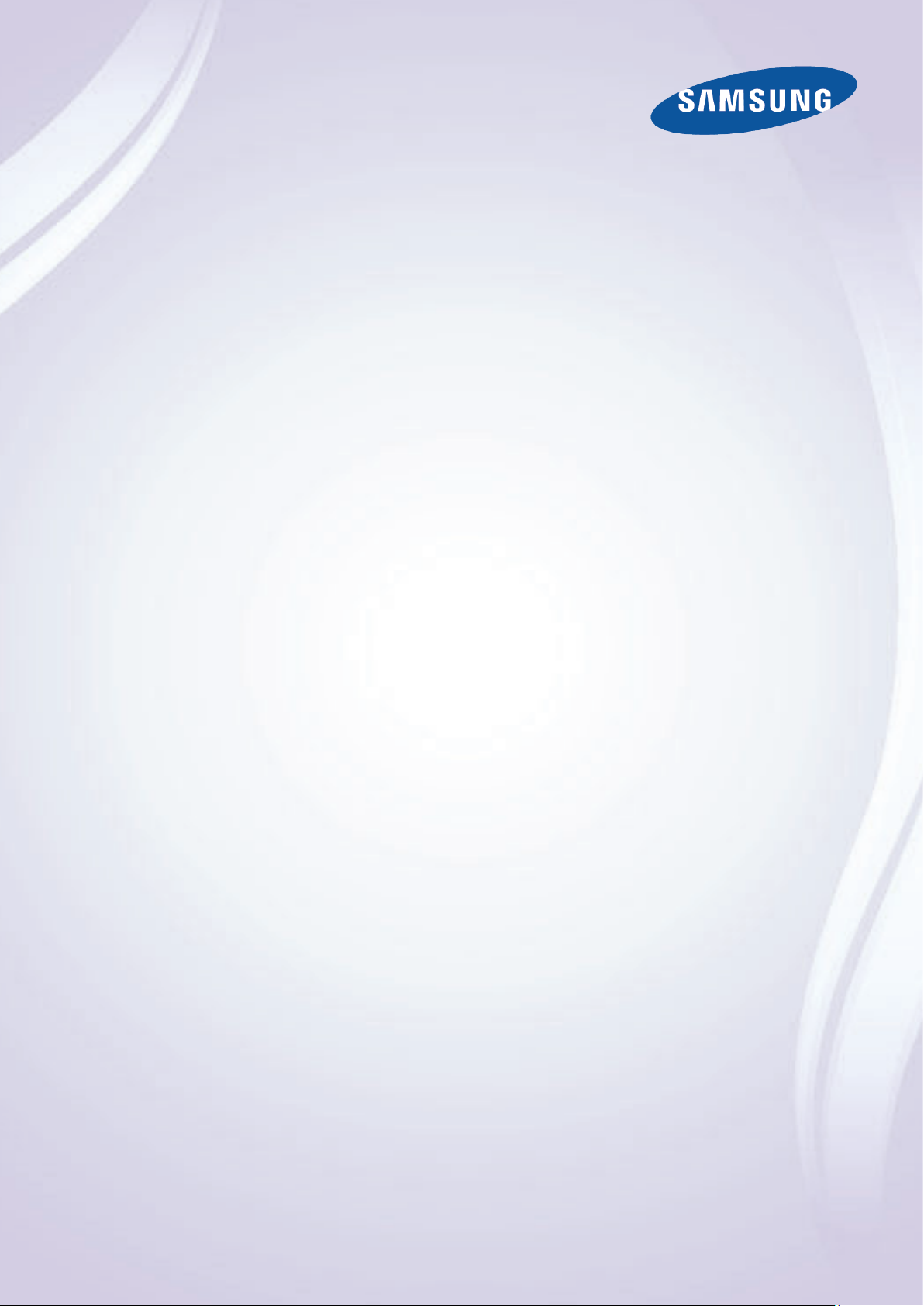
E-MANUAL
Vielen Dank, dass Sie sich für dieses Gerät von Samsung entschieden
haben.
Wenn Sie umfassenderen Service wünschen, registrieren Sie Ihr
Gerät unter
www.samsung.com/register
Modellbezeichnung______________ Seriennummer______________
Page 2
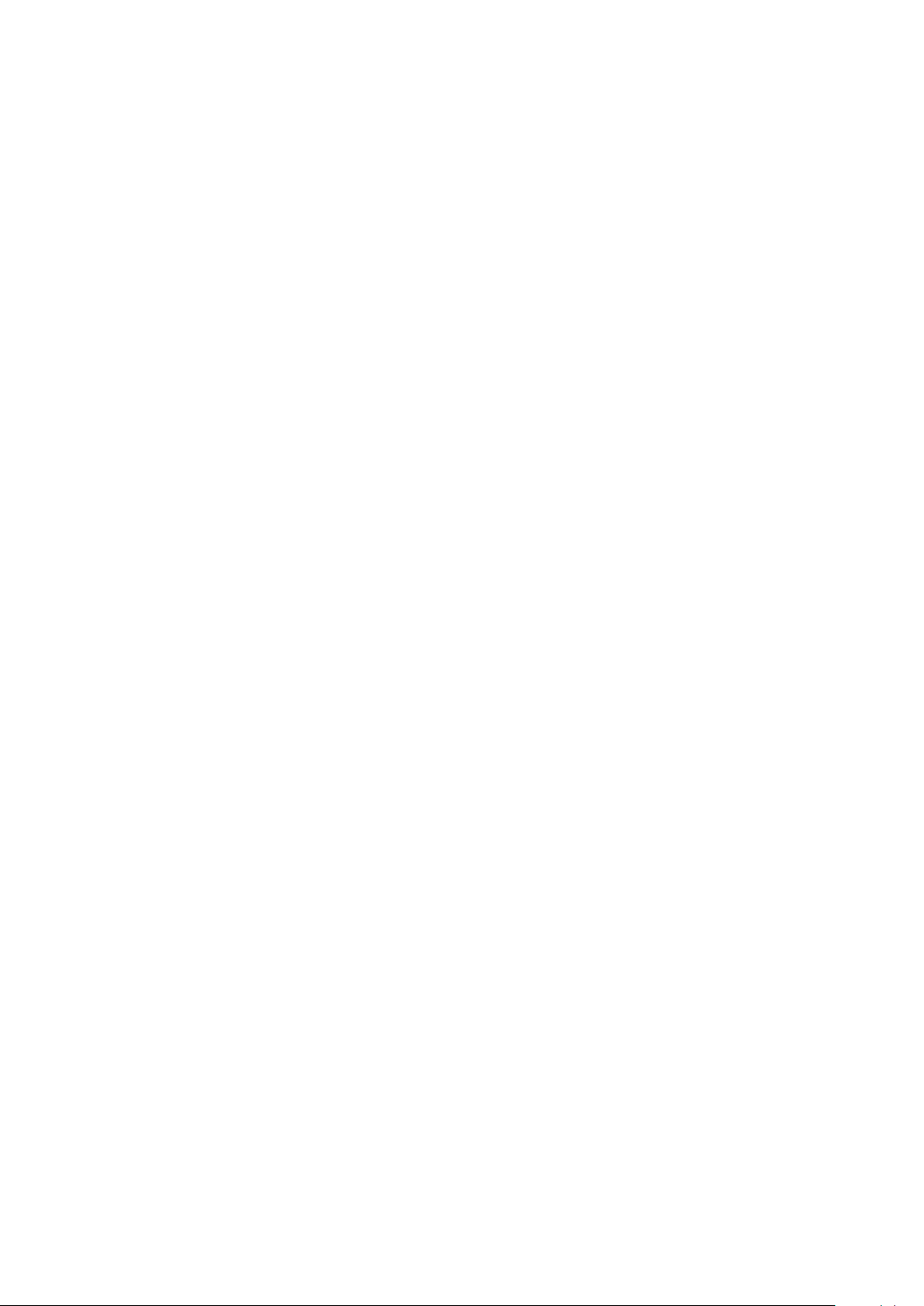
Inhalt
e-Manual-Anleitung
Anzeigen des e-Manual
1 Blättern auf einer Seite
1 Verwenden der Symbole am oberen Bildschirmrand.
1 Zurückkehren zur Startseite
1 Suchen im Index
2 Durchsuchen von Seiten
2 Schließen des e-Manual
2 Wechseln zu einer Menüoption
2 Aktualisieren des e-Manual
Anschlüsse
Antennenanschluss
Anschließen von Videogeräten
Anschließen über HDMI
Programmierung
15 Autom. Sendersuchlauf
15 Antennen-Verbindungstyp
Sendereinstellungen
16 Land (Region)
16 Man. Sendereinstellung
17 Beim Einstellen von TV-Empf. auf „Terrestrisch“ oder „Kabel“
17 Senderliste übertrag.
17 CAM-Bedienerprofil löschen
18 Satellitensystem
20 Sendersuche auf Satellitenkanälen
Senderverwaltung
23 Entfernen von Sendern
23 Bearbeiten der Sendernummer
23 Sendersperre
23 Sendersperre aufheben
23 Hiermit können Sie analoge Sender umbenennen.
Anschließen über einen Component-Anschluss
5 Für LED-Fernsehgeräte der Serie 7000/7500
5 Für LED-Fernsehgeräte der Serie 8000, 8500 und
Plasmafernsehgeräte der Serie 8500
AV-Anschluss
6 Für LED-Fernsehgeräte der Serie 7000/7500
6 Für LED-Fernsehgeräte der Serie 8000, 8500 und
Plasmafernsehgeräte der Serie 8500
Anschließen über eine SCART-Verbindung
Anschließen von Audiogeräten
Digital Audio-Verbindung (optisch)
ARC (Audio Return Channel)
Anschließen von Kopfhörern
Anschließen eines Computers
11 Anschließen über HDMI
12 HDMI/DVI-Anschluss
Anschließen eines Smartphones
Common Interface
Audiooptionen
Favoritensender
26 Kanäle hinzufügen
27 Entfernen von Sendern
27 Hiermit können Sie die Favoritenliste neu anordnen.
27 Umbenennen einer Favoritenliste
27 Kopieren einer Favoritenliste
Netzwerkeinstellungen
Netzwerkkonfiguration
28 Kabelnetzwerk
29 Drahtlosnetzwerk (WLAN)
29 Herstellen einer Drahtlosnetzwerkverbindung
29 Sicherheitsprotokolle für Drahtlosnetzwerke
Einrichten eines Kabelnetzwerks
30 Automatische Konfiguration des Kabelnetzwerks
Erste Schritte
Wechseln zwischen verschiedenen Videoquellen
31 Manuelle Konfiguration des Kabelnetzwerks
33 Fehler beim Herstellen einer Kabelverbindung
Page 3
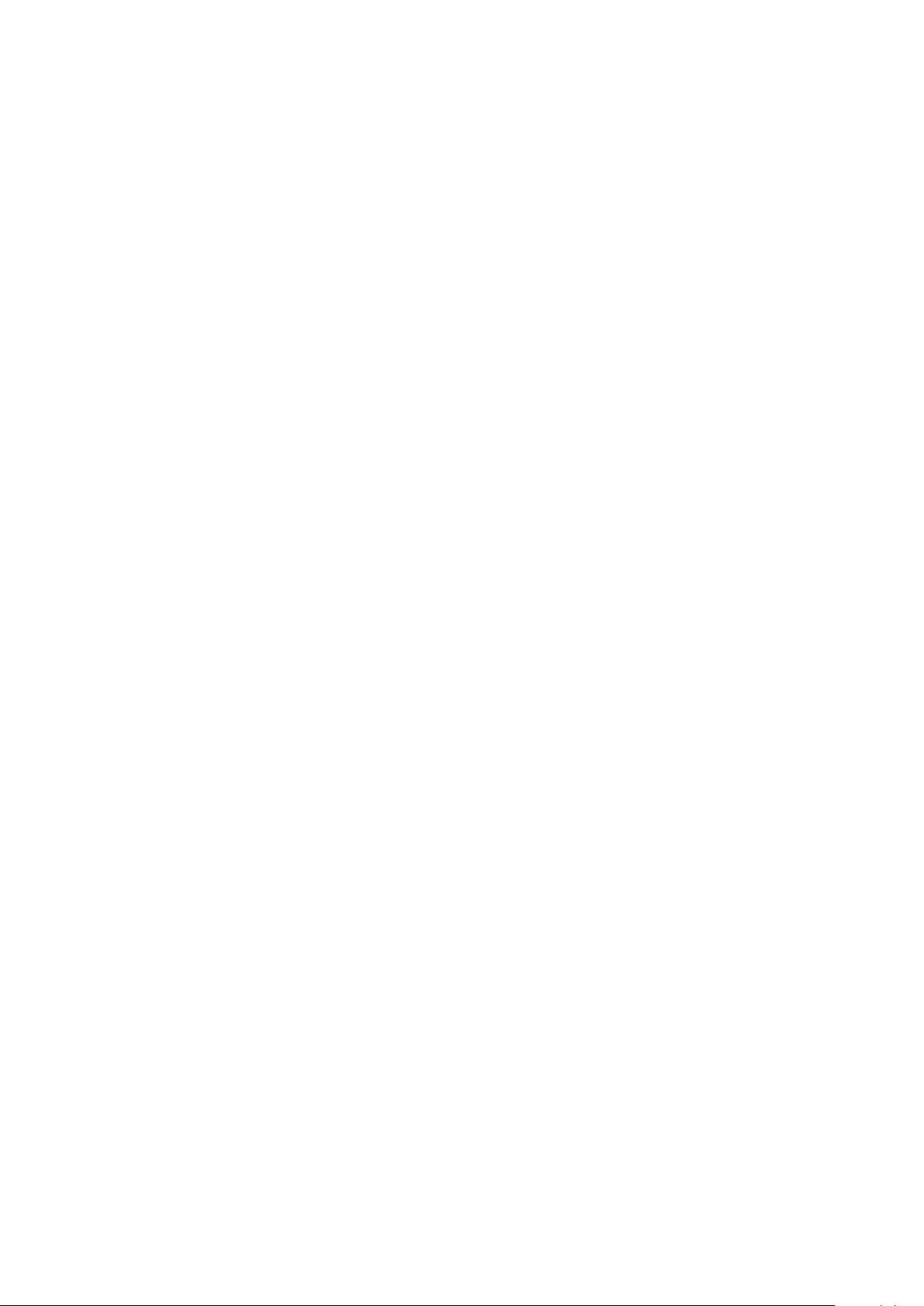
Einrichten eines Drahtlosnetzwerks
34 Automatische Konfiguration des Drahtlosnetzwerks
Verwenden der virtuellen Fernbedienung
51 Ändern des angezeigten Teils der virtuellen Fernbedienung
35 Manuelles Konfiguration des Drahtlosnetzwerks
36 WPS-Taste
37 Fehler beim Herstellen einer Drahtlosverbindung
Überprüfen des Netzwerkstatus
Verbindung zu Mobilgeräten
39 Wi-Fi-Direkt
40 AllShare-Einstellungen
40 Remotezugriff festlegen
40 Umbenennen des Fernsehgeräts
Steuer des Fernsehgeräts
Smart Touch Control
41 Einlegen der Batterien (2x Typ AAA)
41 Verbinden mit dem Fernsehgerät
42 Erneutes Verbinden der Smart Touch Control
42 Warnung bei zu schwach geladener Batterie
43 Tasten und Beschreibungen
45 Spezialfunktionen
Touchpad
46 Ziehen
46 Drücken
47 Schnell ziehen
47 Drücken und Halten
48 Drücken und Ziehen
48 Vor-/Zurückblättern
49 Blättern (links / rechts)
49 Wechseln des Senders durch direkte Eingabe der Sendernummer
49 Anleitung zum Eingeben von Ziffern
50 Einstellen des Touchpads
50 Anzeigen des Status- und Mitteilungsfeldes
50 Empfehlungen
50 Verlauf
50 Löschen der Verlaufsdaten
50 Suchen
51 Ändern der Position der virtuellen Fernbedienung
52 Verwenden des Ziffernblocks
52 Verwenden der Wiedergabesteuerung
52 Verwenden des Schnellzugriffsbereichs
52 Einstellen der virtuellen Fernbedienung
Universalfernb. - Einr.
53 Anschließen der IR-Verlängerung
54 Hinzufügen des externen Geräts
54 Verwenden der Universal-Fernbedienung
54 Verwaltung registrierter externer Geräte
Eingeben von Text mit der Bildschirmtastatur
55 Eingeben von Text mit der QWERTY-Tastatur
55 Zusätzliche Funktionen
SMART Interaction
SMART-Interaktion
56 Vorsichtsmaßnahmen
56 Gesichtserkennung
56 Verwenden der TV-Kamera
57 Bewegungssteuerung
57 Spracherkennung
Spracherkennung
59 Betriebsumgebung
59 Test der Spracherkennungsumgebung
59 Anleitung zur Spracherkennung
59 Aktivieren von Spracherkennung
60 Grundlegende Funktionen der Spracherkennung
61 Einstellungen für die Spracherkennung
61 Interaktive Befehle der Funktion Spracherkennung
61 Deaktivieren der Funktion Spracherkennung
Bewegungssteuerung
62 Betriebsumgebung
63 Test der Bewegungssteuerungsumgebung
63 Anleitung zur Bewegungssteuerung
64 Bewegungssteuerung -Aktivierung
64 Verwenden der grundlegenden Befehle für die
Bewegungssteuerung
64 Bewegungssteuerung Optionen
65 Fenster „Bewegungssteuerung“
65 Layout des Bildschirms beim Fernsehen
66 Layout des Fensters Smart Hub
Page 4

Gesichtserkennung
68 Betriebsumgebung
Wiedergabe aufgenommener Sendungen
82 Ändern des Anzeigemodus
69 Gesichtsregistrierung
69 Gesichtsregistrierung im Informationsfenster Ihres Kontos für
Smart Hub
70 Gesichtsregistrierung Ihres Kontos für Smart Hub mit Hilfe der
Gesichtserkennung
70 Anmelden mit Gesichtserkennung
Verwenden von Peripheriegeräten
71 Anschließen einer Tastatur
71 Verwenden der Tastatur
72 Anschließen einer Maus
72 Verwenden der Maus
Fernsehen
Fernsehen
73 Sendungsinfo
73 Ändern des Sendesignals
73 TV-Programm
74 Sender wechseln
74 Aufnehmen der laufenden Sendung
74 Ändern der Kategorie
74 Schnellnavigation
74 Wiedergabe planen
74 Aufnahme programmieren
74 Überprüfung der Sendungsinfo
75 Senderliste
75 Sender wechseln
75 Sortieren
75 Genre
75 Ändern des Sendesignals
75 Ändern der Senderliste
Wiedergabe planen
76 Digitale Sender in Verbindung mit Wiedergabe planen
76 TV-Programm
76 Sendungsinfo
77 Analoge Sender in Verbindung mit Wiedergabe planen
82 Gefilterte Ansicht
82 Erstellen von Wiedergabelisten
82 Sperren für Aufnahmen Freigeben
83 Löschen gespeicherter Sendungen
83 Umbenennen
83 Gerät verwalten
83 Wiedergeben einer anderen Sendung
83 Suchen innerhalb einer Sendung
84 Weitere Einstellungen für die Wiedergabe aufgenommener
Sendungen
Timeshift
85 Vorsichtsmaßnahmen
86 Aktivieren der Funktion Timeshift
3D-Fernsehen
87 Vorsichtsmaßnahmen
87 Tipps
88 Aktivieren des 3D-Modus
89 Einstellen der 3D-Effekte
PIP
Kalibrierung der Analoganzeige
91 Feinabstimmung
Untertitel
92 Untertitel anzeigen
92 Untertitel-Optionen
92 Ändern der Teletextsprache
Einrichten des Fernsehgeräts
77 Stornieren der Funktion Wiedergabe planen
77 Bearbeiten der Programmierungsliste
Aufnahme programmieren
78 Vorsichtsmaßnahmen
79 Konfiguration reservierter Aufnahmegeräte
79 Plug & Play
80 Verwaltung reservierter Aufnahmegeräte
80 Programmieren von Aufnahmen
80 Sofortaufnahme
81 TV-Programm
81 Sendungsinfo
81 Festgelegte Uhrzeit und Datum
81 Stornieren der Funktion Aufnahme programmieren
81 Timerliste bearbeiten
Grundlegende Bildeinstellungen
93 Bildmodus ändern
94 Bildqualität
94 Anwenden der aktuellen Einstellung für die Bildqualität auf einen
anderen Eingang
95 Bildformat
96 Bildschirmposition
96 4:3-Bildschirmgr.
96 Bild aus
96 Bild zurücksetzen
Erweiterte Einstellungen
Page 5
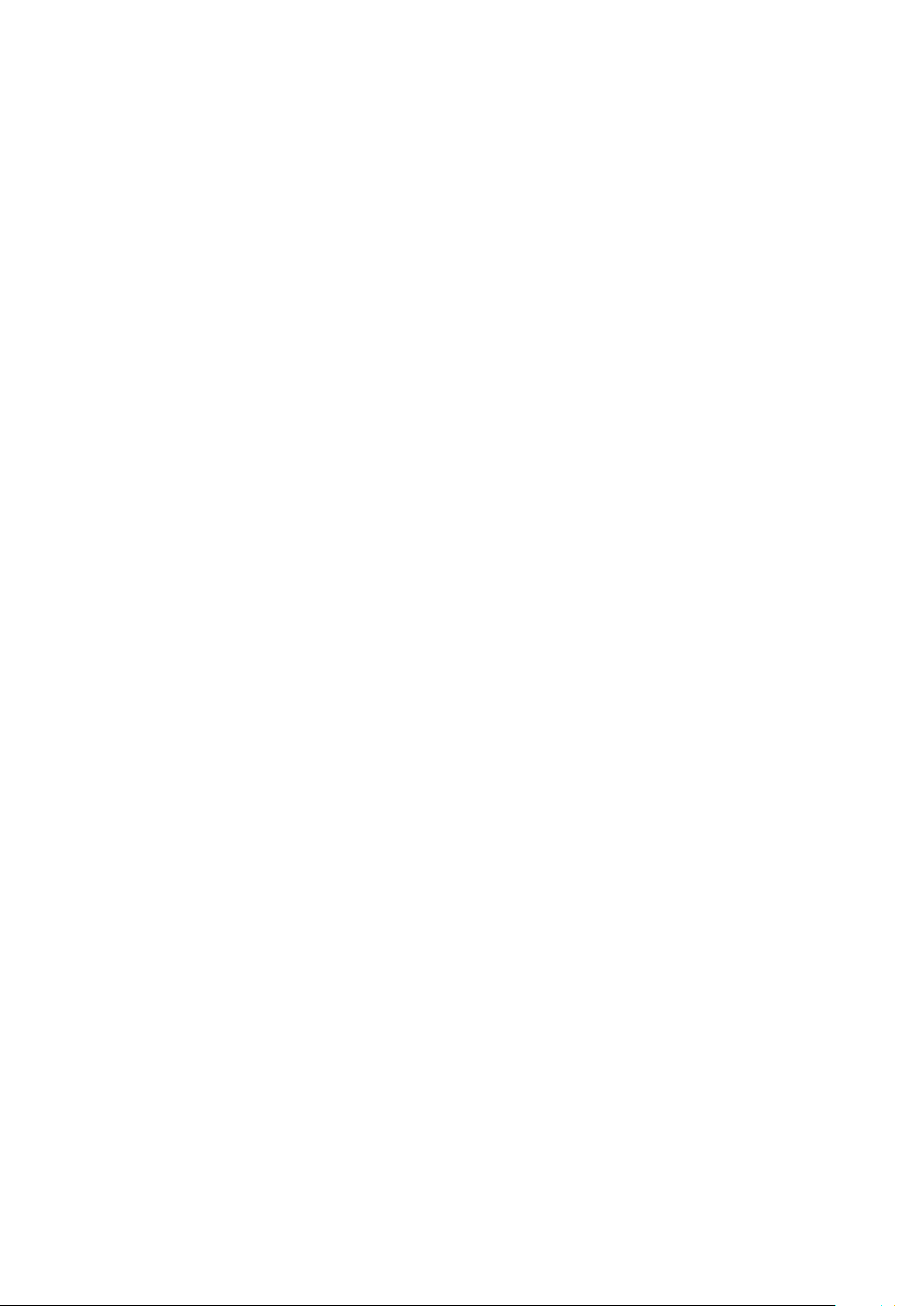
Bildoptionen
Grundlegende Toneinstellungen
101 Tonwiedergabemodus ändern
102 Ton (Equalizer) einstellen
102 Autom. Lautst.
102 Fernseh-Installationstyp
102 3D-Audio
102 Ton zurücksetzen
Zusätzliche Funktionen
113 Ändern der Menüsprache
113 Spielemodus
113 Vorsichtmaßnahmen und Einschränkungen
114 BD Wise
114 Menütransparenz
114 Ton-Feedback
114 Bedienfeldsperre
115 Startlogo
Klanganpassung
103 Erstellen eines benutzerdefinierten Tonprofils
103 Bearbeiten eines benutzerdefinierten Tonprofils
103 Verwalten benutzerdefinierter Tonprofile
Lautsprechereinstellungen
104 Lautsprecher auswählen
104 Zusätzliche Einstellungen
104 DTV-Audio-Lautst.
105 Digitaler Audioausgang
105 Dolby Digital-Komp.
105 Anschließen von Samsung-Audiogeräten
Uhr und Timer
106 Einstellen der Uhrzeit
106 Auto
106 Zeit-Offset
107 Manuell
107 Sleep-Timer
107 Autom. Ein
108 Autom. Aus
Einbrennschutz und Wartung
109 Öko-Lösung
110 Einbrennschutz
110 Pixel-Shift
110 Autom. Schutzzeit
111 Scrolling
111 Seite grau
111 Autom. Schutzzeit
Kennwort
112 Ändern des Kennworts
112 Prog.-Sperre/Bew.
115 Lichteffekt
115 Anti-Flimmern
115 DivX® Video On Demand
Smart TV-Funktionen
Smart Hub
116 Nutzungsbedingungen für Smart Hub
117 Samsung-Konto
117 Erstellen eines Samsung-Konto
117 Geschäftsbedingungen, D.-Sch.-Richtl.
118 An- und Abmelden
118 Verbinden eines Samsung-Kontos mit anderen Konten
119 Verwalten von Konten
119 Zurücksetzen von Smart Hub
120 Suchen
120 Stichwortsuche
120 Einstellen des Suchbereichs
120 Sport-Modus
121 Status und Mitteilung
121 Spracherkennung & Bewegungssteuerung Konfigurieren von
121 Samsung-Konto Konfigurieren von
121 Netzwerkkonfiguration
121 Mitteilung
Meine sozialen Netzwerke
122 Einst. Soz. Netzwerke
122 Überprüfen der Anwendung
122 Verbinden eines Dienstes mit einem Samsung-Konto
123 Anzeigen von Videos
123 Freunde-Profil
123 Auswählen eines Gesprächspartners für einen Videoanruf
123 Filter
Page 6
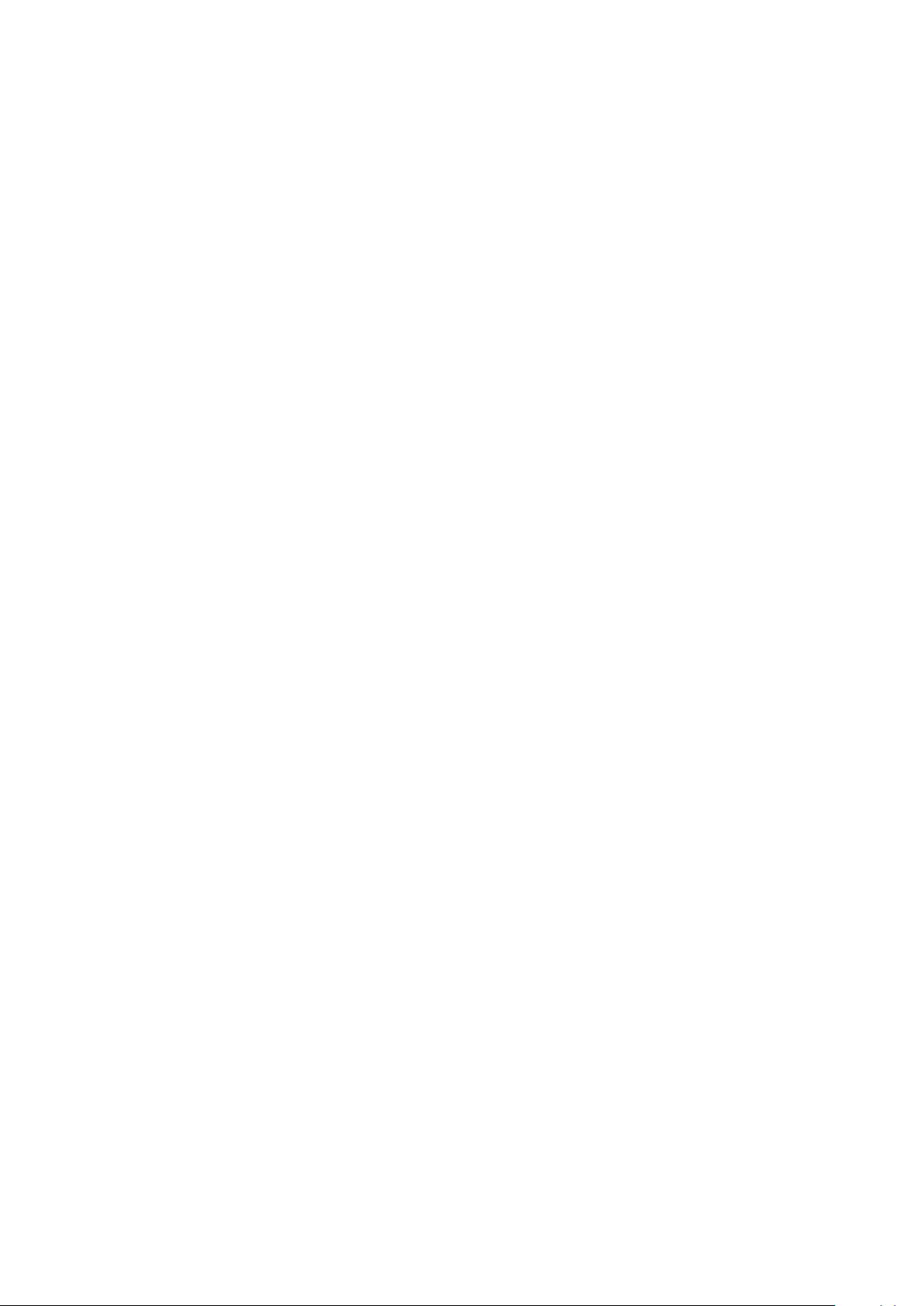
Meine TV-Apps
125 Vorsichtsmaßnahmen
Meine Fotos, Videos & Musik
138 Einschränkungen
126 Installieren von Standardanwendungen
126 Starten einer Anwendung
126 Samsung Apps
126 Apps suchen
126 Installieren von Anwendungen
127 Verwalten von Apps
127 “Eigene Apps“ bearb.
128 Löschen von Anwendungen
128 Verwalten von Anwendungsordnern
128 von Anwendungen Sperren/Sperre aus
128 Update von Anwendungen
129 Fitness
129 Erstellen eines Profils
129 Kids
130 Web Browser
130 Soziale Netzwerke
130 Verknüpfen von Dienstkonten
131 App-Einstellungen
131 Automat. Ticker
131 Push-Benachrichtigungseinstell.
131 Sendergebundene Apps
131 Eigenschaften
Meine TV-Programme
133 Einst. Meine TV-Programme
133 “Meine TV-Programme” einrichten
133 Empfehlungshinweis
133 Empfehlungsmethode
133 Sperre pornogr. Inh.
134 Autom. Start
134 Anzeigen eines empfohlenen Programms
134 Informationen zur Sendezeit empfohlener Programme
134 Aktivieren des Programmführers.
134 Empfohlene Programme nach Sendezeit
134 Anzeigen aufgenommener Sendungen
139 Unterstützte Dateiformate
139 Verbindung zu USB-Geräten
139 Auswerfen von USB-Geräten
140 Anzeigen aufgenommener Sendungen
140 Abspielen aller Inhalte auf einem Speichergerät
140 Löschen von Elementen im Fenster Meine Fotos, Videos & Musik
140 Verwenden externer Speichergeräte im gleichen Netzwerk
141 Zulassen von DLNA-Geräteverbindungen
141 AllShare
141 Exportieren von Inhalten
Videowiedergabe
142 Ändern des Anzeigemodus
142 Erstellen von Wiedergabelisten
142 Öffnen einer anderen Datei
142 Wiedergabegeschwindigkeit für Videos
143 Untertitel anzeigen
143 Zusätzliche Einstellungen für die Wiedergabe von Videos
Musikwiedergabe
144 Ändern des Anzeigemodus
144 Erstellen von Wiedergabelisten
144 Wiedergabegeschwindigkeit für Musik
144 Öffnen einer anderen Datei
145 Zusätzliche Einstellungen für die Wiedergabe von Musik
Fotoanzeige
146 Ändern des Anzeigemodus
146 Diashow
146 Diashow-Einstellungen
146 Erstellen von Wiedergabelisten
146 Öffnen einer anderen Datei
Meine Filme & Serien
135 Untermenüs im unteren Bereich des Hauptfensters
136 Benutzerdefinierter Empfehlungsliste
136 Anzeigen von Inhalten
136 VOD-Bewertungssperre
136 Sonstiges
147 Hintergrundmusik
147 Mini-Player
147 Zusätzliche Einstellungen für die Wiedergabe von Fotos
Anynet+ (HDMI-CEC)
148 Vorsichtsmaßnahmen
149 Anynet+ (HDMI-CEC) Einrichten von Anynet+ (HDMI-CEC)
149 Anynet+ (HDMI-CEC) Verwenden von Anynet+ (HDMI-CEC)
149 Wechseln zwischen Anynet+-Geräten
150 Anynet+ (HDMI-CEC) -Gerätemenü
150 ARC
Page 7
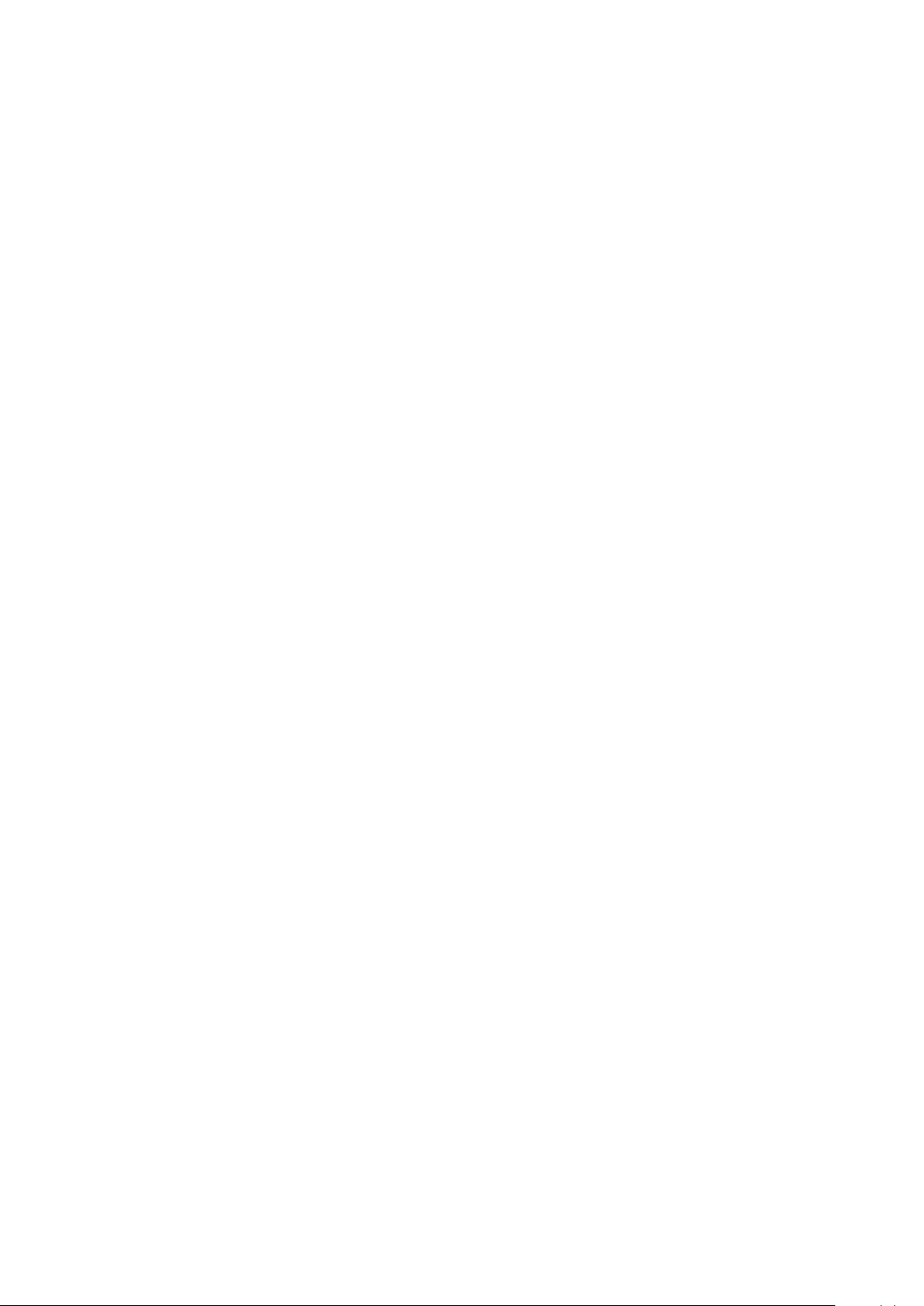
Anzeigen der Bildschirme von Mobilgeräten auf dem
Fernseher
151 MHL
151 Verwendung von MHL
151 Einschränkungen
152 Bildschirmspiegelung
152 Verbindung zu Mobilgeräten
Sonstige Informationen
Unterstützung
153 Fernverwaltung
153 Was ist Fernunterstützung?
154 Wie funktioniert das?
155 e-Manual
155 Eigendiagnose
155 Bildtest
156 Audiotest
156 Umgebungspr. für Sprach- & Bewegungsst.
156 Signalinformation
156 Zurückset.
157 Aktualisieren der Software
157 Jetzt aktualisieren
157 Manuelle Aktualisierung
158 Automatisches Update
158 Satellitensender verwalten
158 Einsatzmodus
158 Supportinfo
Datendienst
159 Datendienst AutoStart
Kensington-Schloss als Diebstahlsicherung
Anzeigeauflösung
167 IBM
167 MAC
168 VESA DMT
169 Bildformat und Eingangssignal
169 Unterstützte 3D-Auflösungen
169 HDMI
170 Komponenten
170 Digitaler Sender
170 Videos / Fotos
170 Computer über HDMI
Untertitel- und Mediendateiformate und Codecs
171 Untertitel
171 Extern
171 Intern
172 Unterstützte Bildauflösungen
172 Unterstützte Formate für Musikdateien
173 Videocodec
174 Weitere Einschränkungen
174 Videodecoder
174 Audiodecoder
Einschränkungen
175 Anforderungen bei Antennenanschluss
176 Einschränkungen für PIP (Bild-in-Bild) und Dualansicht
176 Flexible CI-Karte
177 Sicherheitshinweise zur 3D-Funktion
177 ACHTUNG
178 SICHERHEITSHINWEISE
159 Verwenden von Datendiensten
160 Die wichtigen Tasten für den Datendienst und ihre Funktionen
HbbTV
Fernsehen mit einer CI-Karte
162 Gehen Sie folgendermaßen vor, um die CI-Karte anzuschließen:
162 Verwenden der „CI“- oder „CI+“-Karte
163 Gehen Sie folgendermaßen vor, um den CI-Kartenadapter
anzuschließen:
164 Verwenden der „CI“- oder „CI+“-Karte
Teletextfunktion
GARANTIE
179 VERFAHREN ZUM ANMELDEN EINES GARANTIEANSPRUCHS
179 GARANTIEBEDINGUNGEN
Lizenz
Page 8
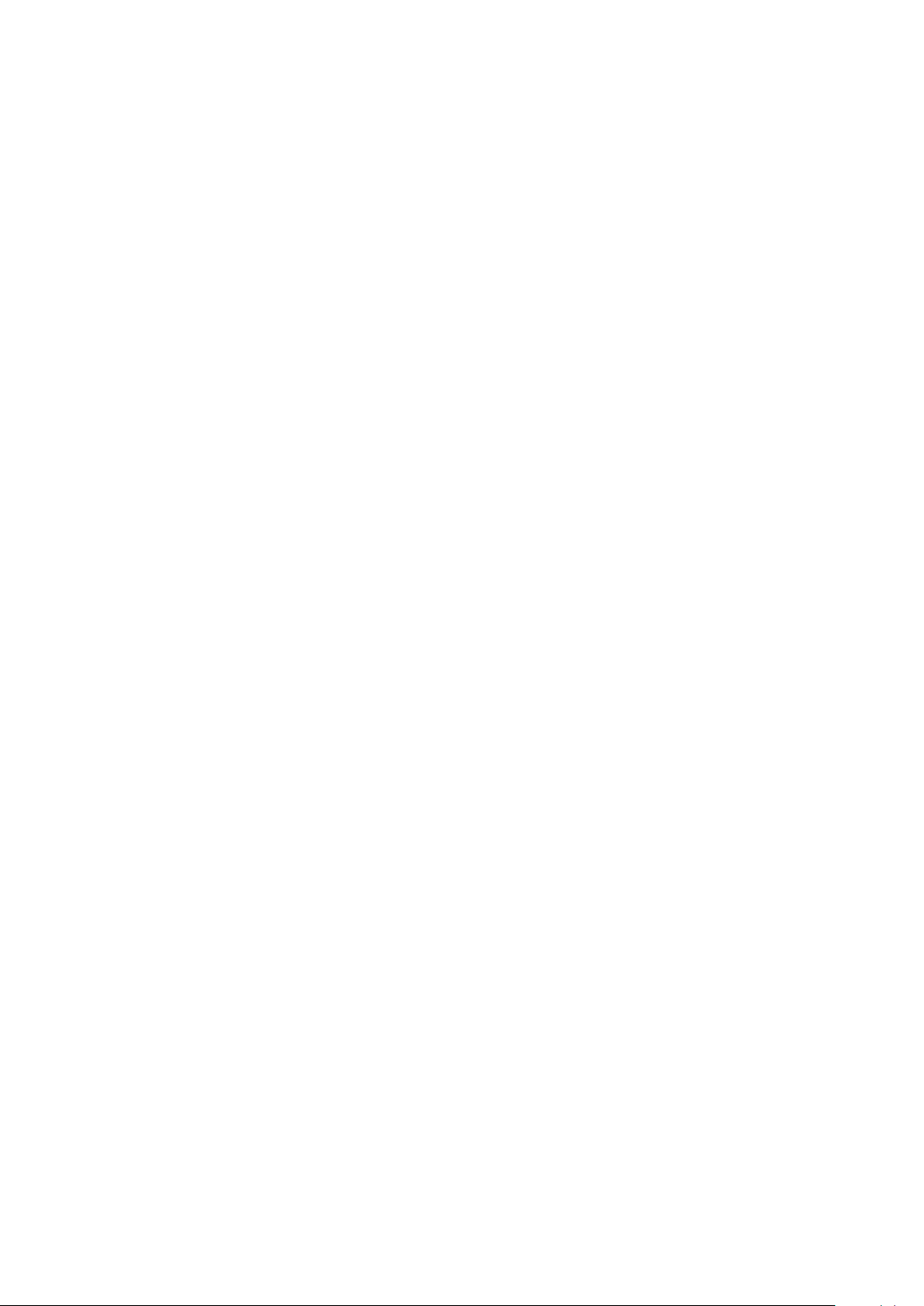
Fehlerbehebung
Bildschirm
Ton
3D-Fernsehen
Anschluss
186 Antennenanschluss (Terrestrisch / Kabel / Satellit)
186 Anschließen eines Computers
Herstellen einer Netzwerkverbindung
Sonstiges
Datendienst
Aufnahme programmieren / Timeshift
Anynet+ (HDMI-CEC)
Meine Fotos, Videos & Musik
Meine TV-Apps
Zurücksetzen der persönlichen Informationen und der
Einstellungen des Fernsehgeräts
Web Browser
Page 9
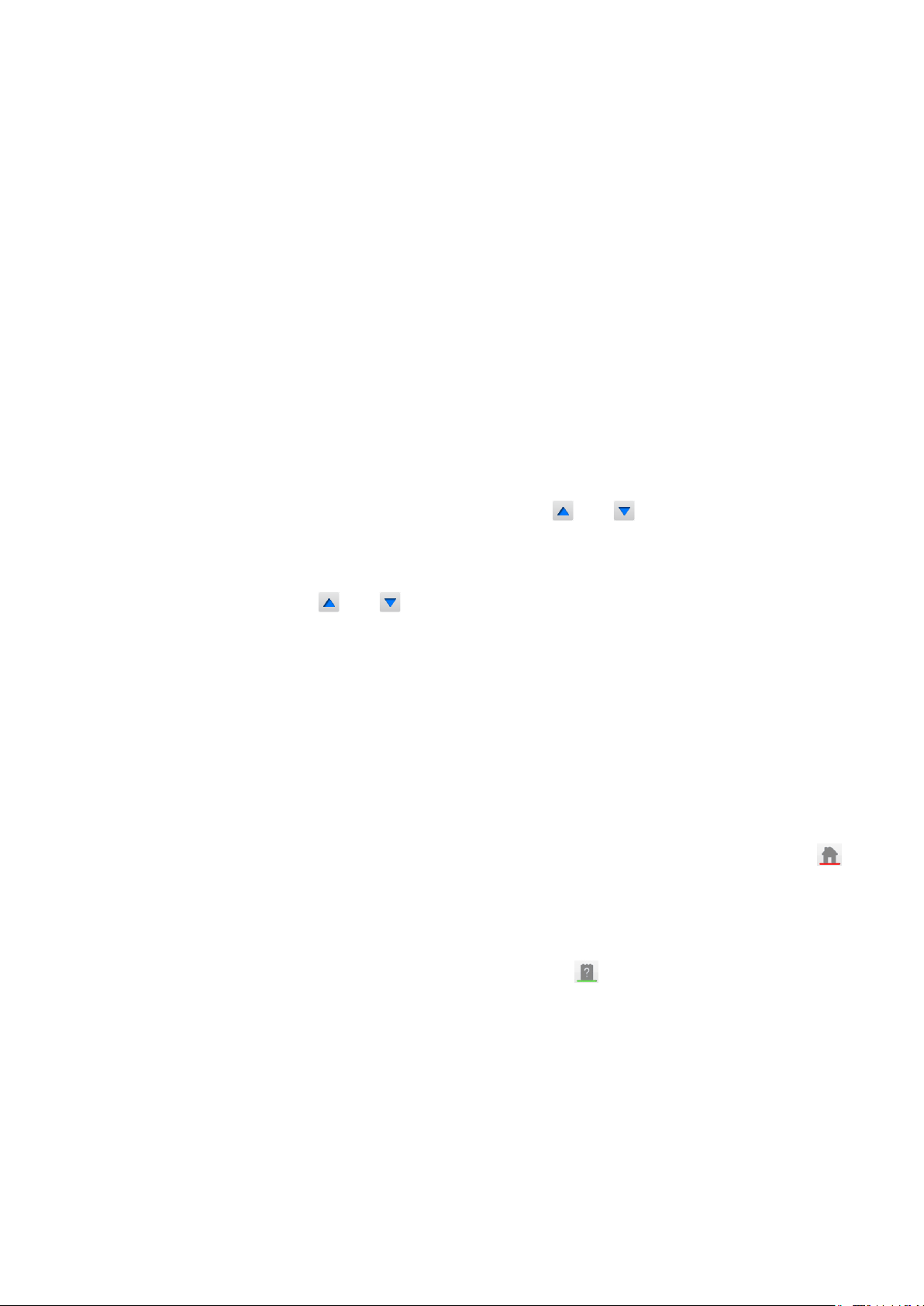
Anzeigen des e-Manual
Das integrierte e-Manual enthält Informationen über die wichtigsten Funktionen Ihres Fernsehgeräts.
Dieses Fernsehgerät verfügt über ein integriertes Benutzerhandbuch. Wählen Sie eine der folgenden Methoden,
um auf das e-Manual zuzugreifen:
●
Öffnen Sie das Menü Unterstützung, und wählen Sie e-Manual (Fehlerbehebung) aus.
●
Drücken Sie auf der Standardfernbedienung die Taste E-MANUAL.
●
Drücken Sie auf der Smart Touch Control die Taste MORE, um auf dem Bildschirm die Bedienelemente
anzuzeigen. Streichen Sie über das Touchpad, bis e-Manual angezeigt wird, und wählen Sie das Element aus.
"
Blaue Wörter stehen für Menüoptionen und hellblaue Wörter für Tasten auf der Fernbedienung.
"
Eine gedruckte Version dieses Handbuch finden Sie online auf „www.samsung.com/support“.
Blättern auf einer Seite
Wählen Sie eine der folgenden Methoden, um auf einer Seite zu blättern:
●
Drücken Sie auf der Bildlaufleiste am rechten Bildschirmrand auf oder .
●
Ziehen oder bewegen Sie Ihren Finger entlang der Linie am linken oder rechten Rand des Touchpads nach
oben oder unten.
●
Verschieben Sie den Fokus auf oder am rechten Bildschirmrand, und ziehen oder bewegen Sie Ihren
Finger auf dem Touchpad nach oben oder unten.
Verwenden der Symbole am oberen Bildschirmrand.
Verwenden Sie die Symbole Zurück, Weiterl. und Geöffnete Seite links oben auf dem Bildschirm, um zu den
gewünschten Seiten zu navigieren. Diese Symbole sind verfügbar, wenn mindestens zwei Seiten angezeigt wurden.
Zurückkehren zur Startseite
Um zur Startseite zurückzukehren, drücken Sie die Taste a, oder wählen Sie rechts oben auf dem Bildschirm
aus.
Suchen im Index
Drücken Sie die Taste b, oder wählen Sie rechts oben auf dem Bildschirm aus, um den Index anzuzeigen.
Wählen Sie einen Begriff aus, um die Seite mit dem gewünschten Begriff anzuzeigen.
Page 10
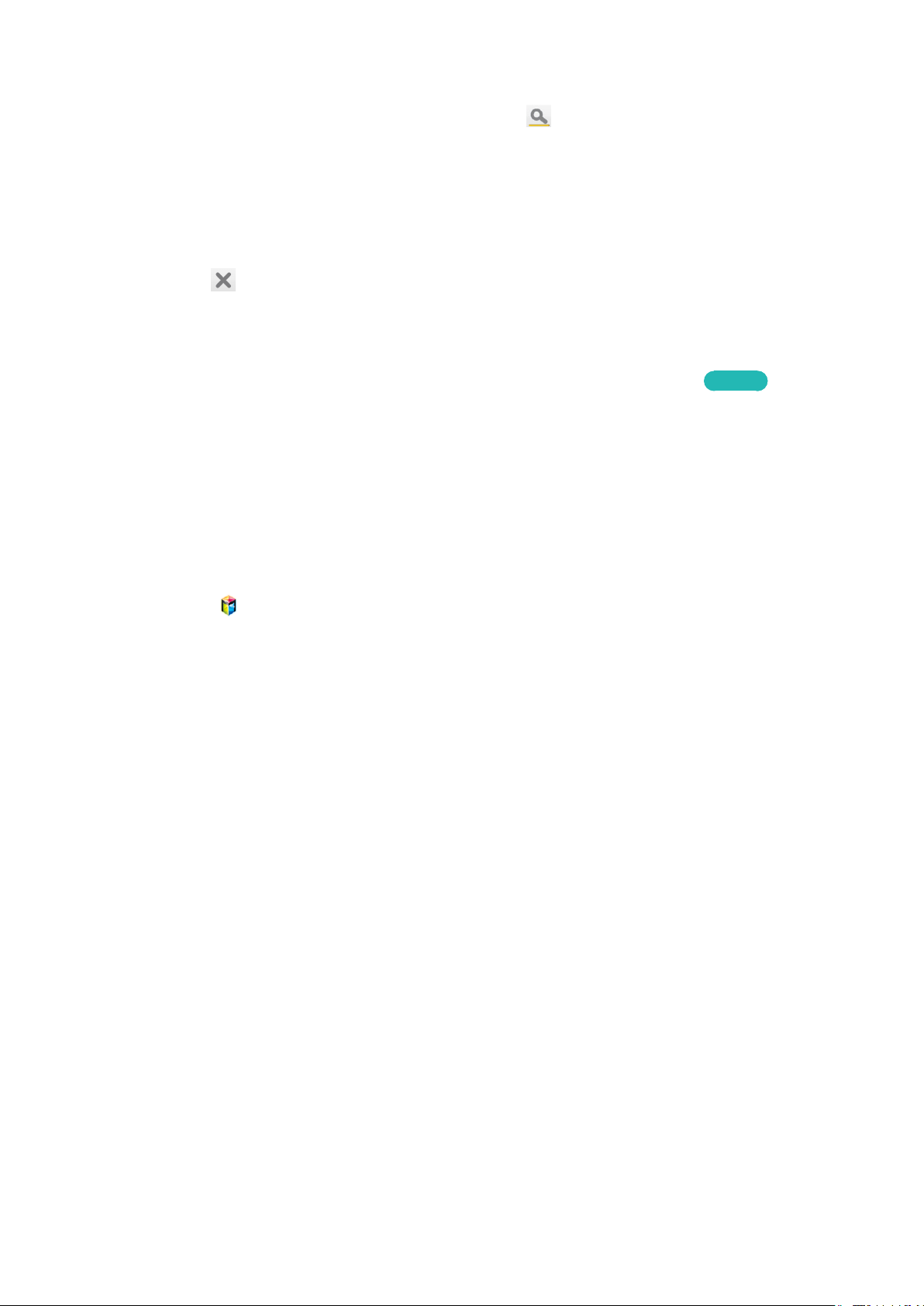
Durchsuchen von Seiten
Drücken Sie die Taste {, oder wählen Sie oben auf dem Bildschirm aus, um das Suchfenster zu öffnen.
Geben Sie einen Suchbegriff ein, und wählen Sie dann Fertig. Wählen Sie einen Treffer aus der Liste mit den
Suchergebnissen, um zur entsprechenden Seite zu navigieren.
Schließen des e-Manual
Halten Sie zum Beenden von e-Manual die Taste RETURN gedrückt. Alternativ wählen Sie in der oberen rechten
Ecke des Bildschirms aus, oder drücken Sie die Taste EXIT.
Wechseln zu einer Menüoption
Um direkt zu der im aktuellen Abschnitt beschriebenen Menüoption zu wechseln, wählen Sie
möglich, von einer Menüoption aus direkt zum entsprechenden Abschnitt im e-Manual zu wechseln. Wenn Sie
im e-Manual einen Eintrag zu einer bestimmten Funktion des Bildschirmmenüs lesen möchten, wählen Sie auf
der virtuellen Fernbedienung oder der Standardfernbedienung E-MANUAL aus, um die entsprechende Seite im
e-Manual aufzurufen.
"
Diese Funktion wird je nach Menü möglicherweise nicht unterstützt.
Jetzt test.
aus. Es ist
Aktualisieren des e-Manual
Drücken Sie die Taste , um Smart Hub zu starten, und wählen Sie zuerst Meine TV-Apps und dann Weitere
Apps. Das e-Manual kann in gleicher Weise wie eine Anwendung aktualisiert werden.
Wählen Sie im Fenster Weitere Apps die Option Apps aktual. aus. Wählen Sie in der Liste den Eintrag e-Manual aus.
Das e-Manual startet die Aktualisierung auf die neueste Version. Allerdings wird Apps aktual. nur dann auf dem
Bildschirm angezeigt, wenn ein Update erforderlich ist.
Page 11
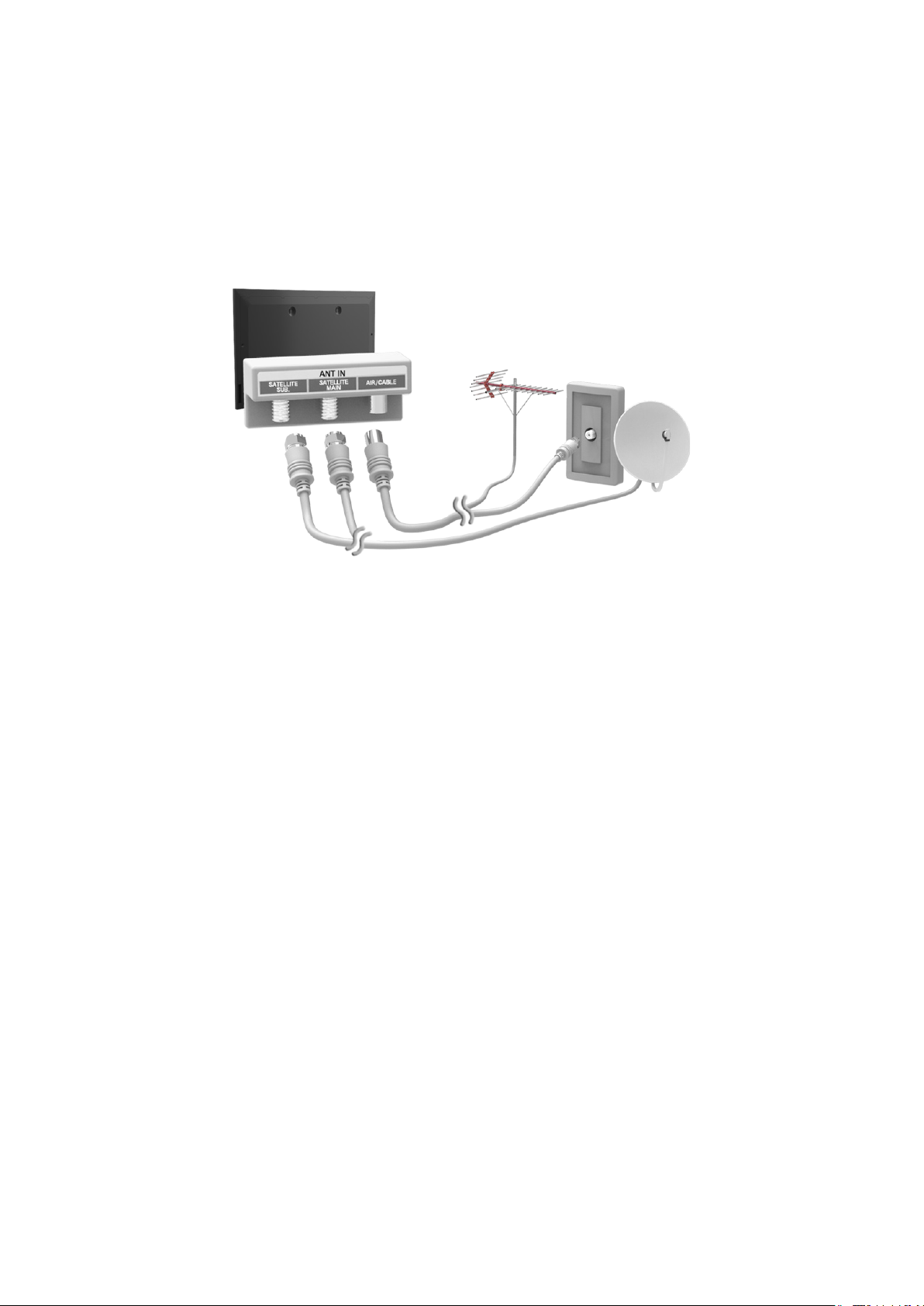
Antennenanschluss
Schließen Sie das Antennenkabel wie in der Abbildung gezeigt an den Antenneneingang an. Stellen Sie sicher, dass
Sie das Kabel nicht knicken. Die Anzahl der Anschlüsse sowie ihre Bezeichnungen und ihre Anordnung können je
nach Modell unterschiedlich sein.
Verwenden Sie das für Ihre Fernsehumgebung geeignete Antennenkabel (Antennen- oder Kabelfernsehen). Wenn
Sie einen Kabel- oder Satellitenreceiver verwenden, ist jedoch kein Antennenanschluss erforderlich.
Weitere Informationen finden Sie im Abschnitt „Anforderungen bei Antennenanschluss“.
Anschließen von Videogeräten
Dieses Fernsehgerät ist mit einer Vielzahl von Videoeingängen zum Anschließen von Videogeräten wie Blu-Rayund DVD-Playern, Camcordern und Spielkonsolen ausgestattet. Im Folgenden finden Sie eine Liste der verfügbaren
Anschlüsse in absteigender Reihenfolge der Bildqualität.
●
HDMI
●
Komponenten
●
AV
Beste Bildqualität erreichen Sie, wenn Sie das Videogerät über einen HDMI-Anschluss an den Fernseher
anschließen. Wenn das Gerät über keinen HDMI-Anschluss verfügt, erzielen Sie mit einem Component-Anschluss
die zweitbeste Bildqualität.
Die Anzahl der Anschlüsse sowie ihre Bezeichnungen und ihre Anordnung können je nach Modell unterschiedlich
sein.
Informationen zum Anschließen eines externen Geräts finden Sie im Benutzerhandbuch des entsprechenden
Geräts. Die Anzahl der Anschlüsse für externe Geräte sowie ihre Bezeichnungen und ihre Anordnung können je
nach Modell unterschiedlich sein.
Page 12

Anschließen über HDMI
Schließen Sie das HDMI-Kabel an den HDMI-Ausgang des Videogeräts und den HDMI-Eingang des Fernsehers an
(siehe Abbildung). Wir empfehlen, eines der folgenden HDMI-Kabel zu verwenden:
●
HDMI-Hochgeschwindigkeitskabel
●
HDMI-Hochgeschwindigkeitskabel mit Ethernet
Verwenden Sie ein HDMI-Kabel mit einer Dicke von maximal 14 mm. Bei Verwendung eines nicht-zertifizierten
HDMI-Kabels kann es zu Verbindungsfehlern und Bildausfall kommen.
"
Manche HDMI-Kabel und -Geräte sind möglicherweise aufgrund abweichender HDMI-Spezifikationen nicht mit dem
Fernsehgerät kompatibel.
"
Dieses Fernsehgerät unterstützt nicht die HDMI Ethernet Channel-Funktion (HEC). Ein Ethernet ist ein über Koaxialkabel
hergestelltes LAN (lokales Netzwerk), das die IEEE-Kommunikationsprotokolle unterstützt.
"
Die Anzahl der Anschlüsse sowie ihre Bezeichnungen und ihre Anordnung können je nach Modell unterschiedlich sein.
Page 13
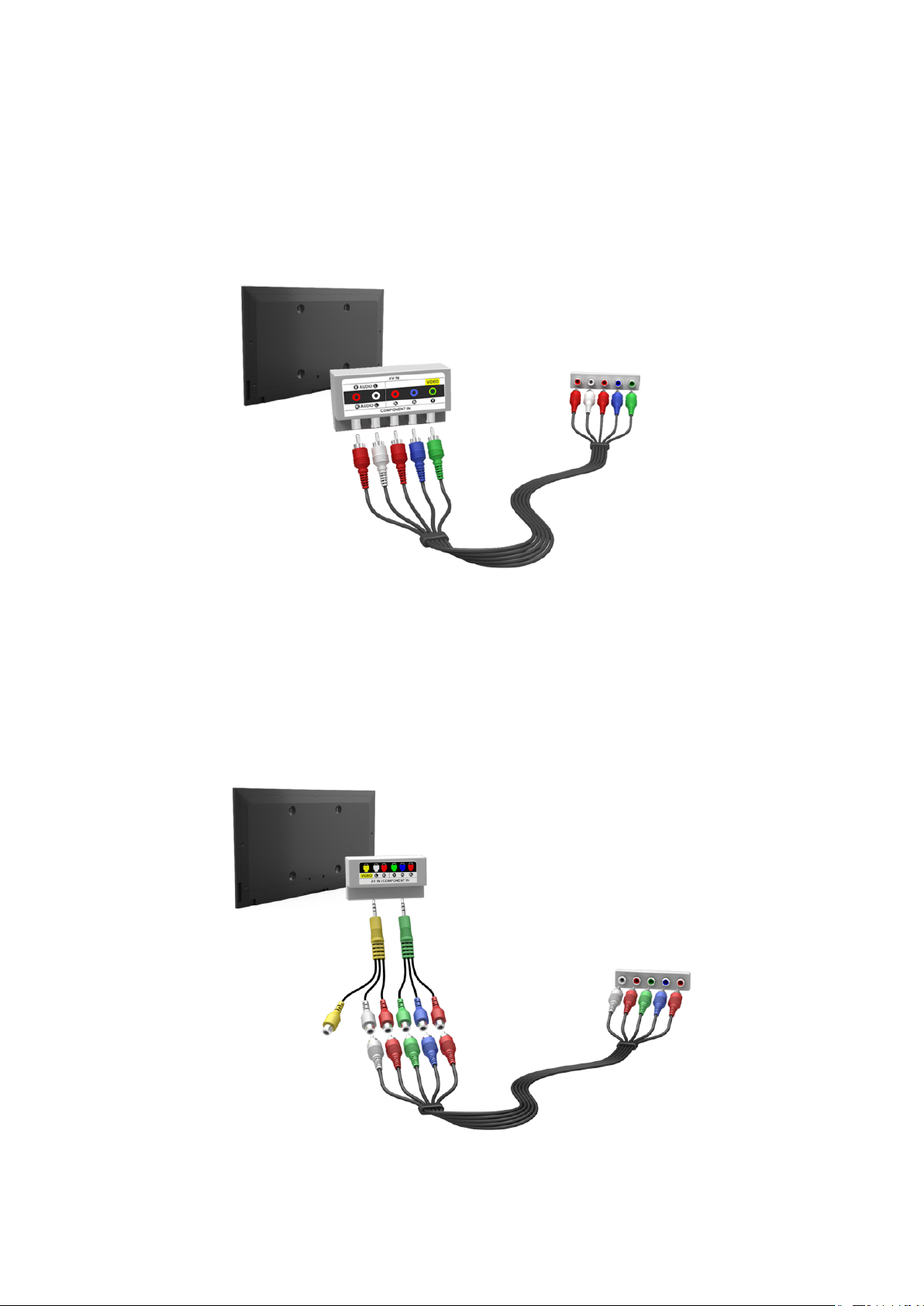
Anschließen über einen Component-Anschluss
Für LED-Fernsehgeräte der Serie 7000/7500
Verbinden Sie die Component-Eingänge für Video und Audio am Fernsehgerät wie in der Abbildung gezeigt über
ein Komponentenkabel mit den Component-Ausgängen für Video und Audio am externen Gerät. Achten Sie dabei
darauf, dass die Farben der Stecker wie in der Abbildung gezeigt mit denen der Anschlüsse übereinstimmen.
Für LED-Fernsehgeräte der Serie 8000, 8500 und Plasmafernsehgeräte der
Serie 8500
Verbinden Sie das Komponentenkabel wie in der Abbildung gezeigt so mit den beiden mitgelieferten
Verlängerungskabeln mit Klinkensteckern, dass die Farben der Stecker übereinstimmen. Schließen Sie die beiden
Stecker wie in der Abbildung gezeigt an die Component-Eingänge des Fernsehgeräts für Video und Audio und die
fünf Stecker am anderen Kabelende an die Component-Ausgänge für Video und Audio des externen Geräts an.
Page 14
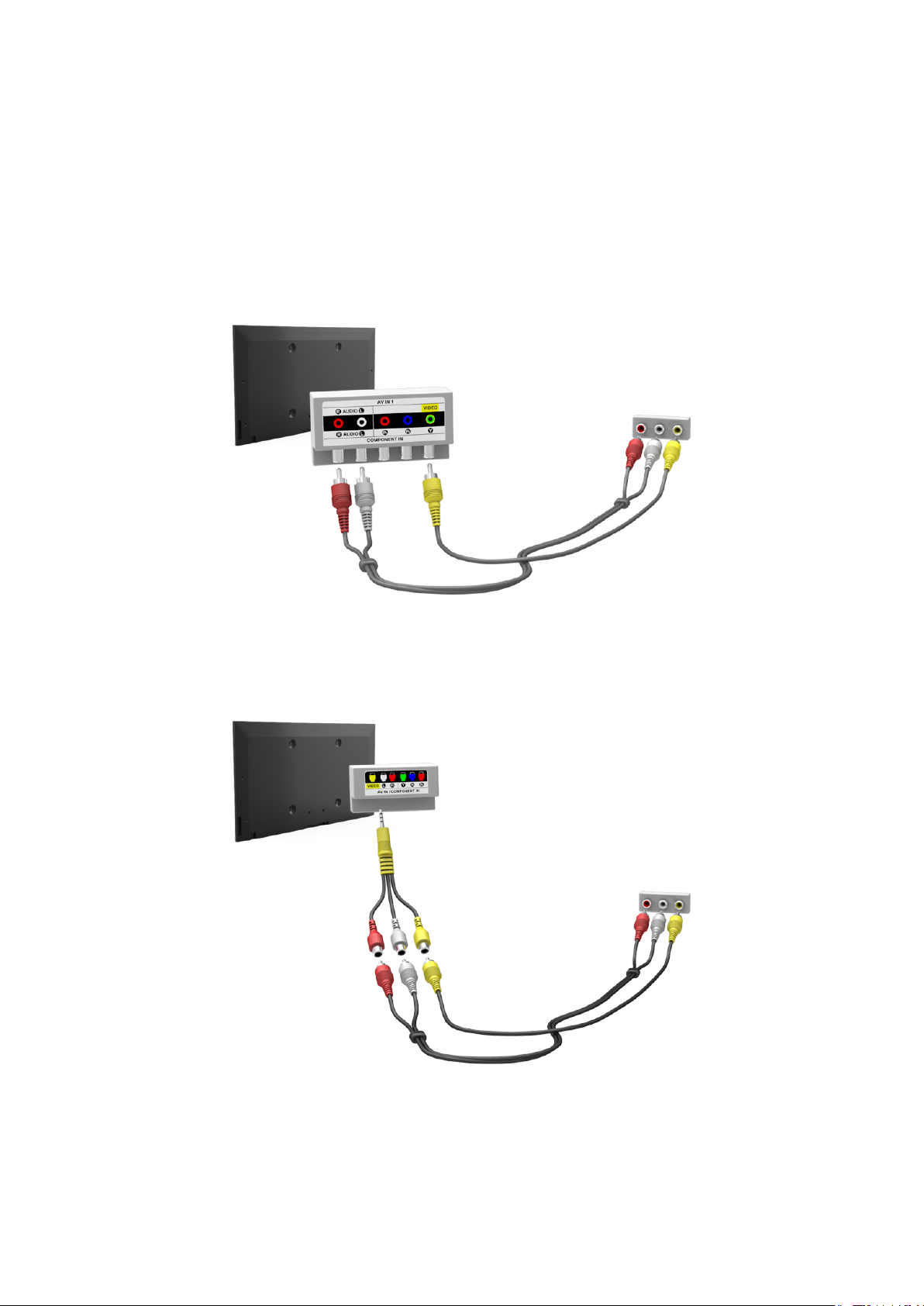
AV-Anschluss
Schließen Sie das AV-Kabel an den Eingang des Fernsehers für externe Geräte und den AV-Ausgang des Geräts an
(siehe Abbildung).
Wenn Sie die externe Eingänge des Fernsehgeräts verwenden, verbinden Sie das Videokabel mit dem Y-Eingang.
Einige Modelle verfügen auch über einen Videoanschluss. In diesem Fall verbinden Sie das Kabel mit dem
Videoanschluss.
Für LED-Fernsehgeräte der Serie 7000/7500
Für LED-Fernsehgeräte der Serie 8000, 8500 und Plasmafernsehgeräte der Serie 8500
Page 15

Anschließen über eine SCART-Verbindung
Verbinden Sie den SCART-Eingang des Fernsehgeräts wie in der Abbildung gezeigt über ein SCART-Kabel mit dem
SCART-Ausgang des externen Geräts. Es ist keine zusätzliche Audioverbindung erforderlich, da über eine SCARTVerbindung auch die Audiosignale übertragen werden.
"
Bei einer SCART-Verbindung können lediglich Videos in Standardauflösung wiedergegeben werden.
"
Die Anordnung der Anschlüsse kann je nach Modell unterschiedlich sein.
Page 16
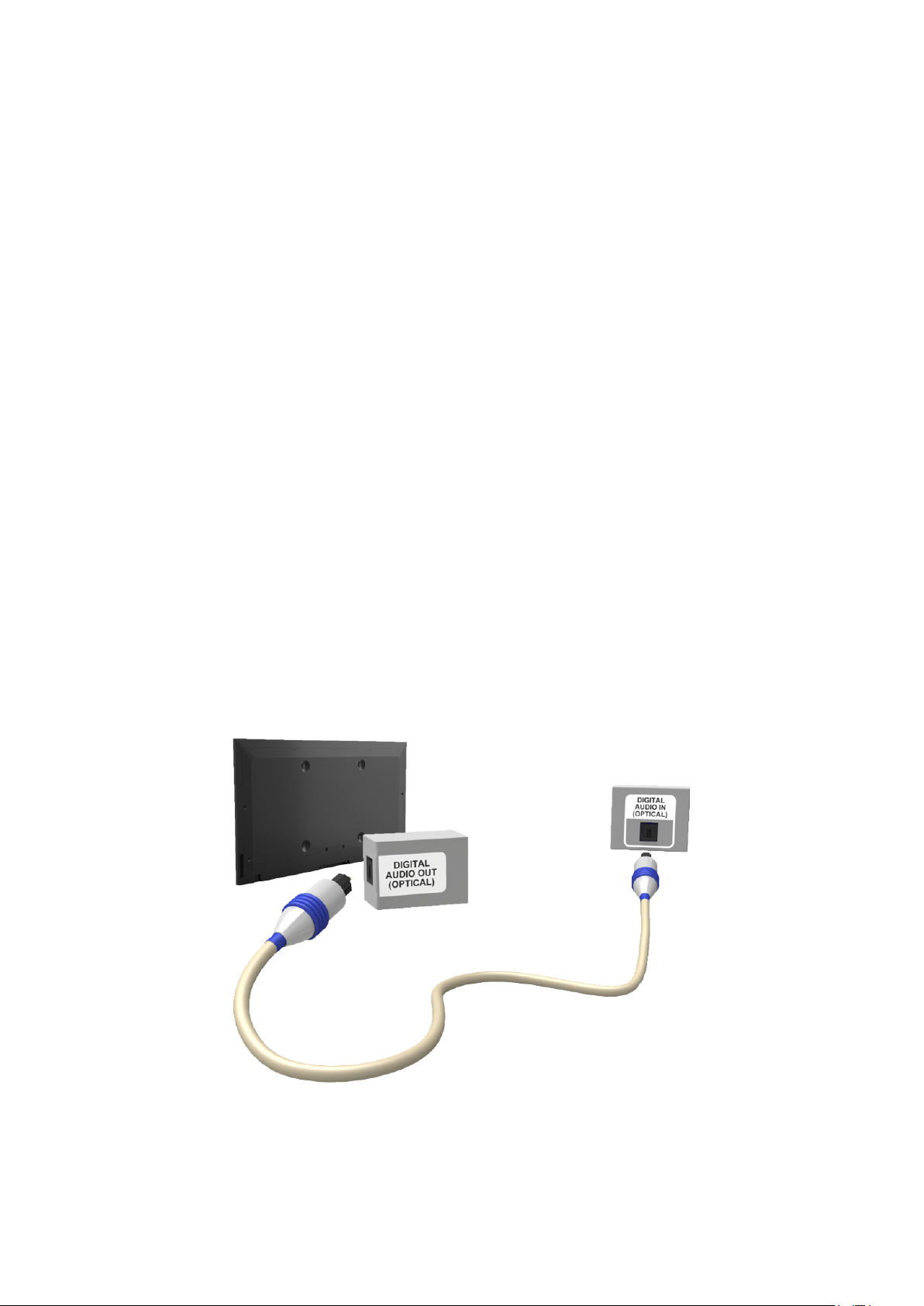
Anschließen von Audiogeräten
Dieses Fernsehgerät ist mit einer Vielzahl von Audioeingängen zum Anschließen von z. B. Verstärkern, Blu-RayPlayern oder DVD-Playern ausgestattet. Für eine bessere Tonqualität empfehlen wir die Verwendung eines AVReceivers.
●
Digital Audio (optisch)
●
ARC (Audio Return Channel)
Die Anzahl der Anschlüsse sowie ihre Bezeichnungen und ihre Anordnung können je nach Modell unterschiedlich
sein.
Informationen zum Anschließen eines externen Geräts finden Sie im Benutzerhandbuch des entsprechenden
Geräts. Die Anzahl der Anschlüsse für externe Geräte sowie ihre Bezeichnungen und ihre Anordnung können je
nach Modell unterschiedlich sein.
Digital Audio-Verbindung (optisch)
Verbinden Sie das optische Kabel mit dem digitalen Audioausgang des Fernsehgeräts und dem digitalen
Audioeingang des Geräts (siehe Abbildung).
Beim Anschließen des Geräts über ein optisches Kabel werden die TV-Lautsprecher nicht automatisch
ausgeschaltet. Zum Deaktivieren der Lautsprecher des Fernsehgeräts, öffnen Sie das Menü Lautsprecher
auswählen (Ton > Lautsprechereinstellungen > Lautsprecher auswählen), und wählen Sie Ext. Lautsprecher aus.
Stellen Sie die Lautstärke des Audiogeräts mit dessen Fernbedienung ein.
Ungewöhnliche Geräusche, die beim Betrieb aus dem Audiogerät kommen, können möglicherweise auf ein Problem
mit dem Audiogerät hinweisen. Wenn dies der Fall ist, bitten Sie den Hersteller des Audiogeräts um Unterstützung.
5.1-Kanal-Audio für digitale Kanäle ist nur bei Sendungen möglich, die 5.1-Kanal-Audio unterstützen.
Page 17

ARC (Audio Return Channel)
Über das HDMI-Kabel unterstützt dieses Fernsehgerät die 3D- und ARC-Funktion (ARC = Audio-Rückkanal). ARC
ermöglicht die digitale Tonausgabe einfach mit einem HDMI-Kabel. Die ARC-Funktion ist jedoch nur bei Anschluss
eines ARC-fähigen AV-Receivers an den HDMI (ARC)-Eingang des Fernsehgeräts verfügbar. Verbinden Sie den
HDMI (ARC)-Eingang des Fernsehers über das HDMI-Kabel mit dem HDMI-Ausgang des anzuschließenden Geräts.
"
Einige Funktione, wie z. B. Smart Hub, stehen möglicherweise nicht zur Verfügung, wenn die Funktion 3D-Autoansicht
aktiviert (Ein) und Quelle auf „HDMI“ eingestellt ist. In diesem Fall deaktivieren (Aus) Sie die Funktion 3D-Autoansicht
oder 3D-Modus.
"
Die Anzahl der Anschlüsse sowie ihre Bezeichnungen und ihre Anordnung können je nach Modell unterschiedlich sein.
Page 18

Anschließen von Kopfhörern
Schließen Sie die Kopfhörer an den Kopfhörerausgang an (siehe Abbildung). Verwenden Sie stets nur Kopfhörer
mit dreiadrigen Klinkensteckern (TRS). Die Lautstärke des Kopfhörers und die Lautstärke des Fernsehers werden
unabhängig voneinander eingestellt. Wenn die Kopfhörer angeschlossen sind, werden die Lautsprecher des
Fernsehers stumm geschaltet und bestimmte Optionen für den Ton werden deaktiviert.
"
Die Bezeichnungen und Anordnungen der Anschlüsse können je nach Modell unterschiedlich sein.
"
Die Anschlüsse werden je nach Modell möglicherweise nicht unterstützt.
Page 19

Anschließen eines Computers
Dieses SMART TV-Gerät verfügt über die folgenden Anschlüsse zum Anschließen eines Computers:
●
HDMI
●
HDMI-zu-DVI
Für höchste Bildqualität verbinden Sie den Computer mit dem HDMI/DVI-Anschluss. Nicht alle Computer
unterstützen HDMI. Schließen Sie den Computer in diesem Fall über ein HDMI/DVI-Kabel an das Fernsehgerät
an. Weitere Informationen zu den von diesem Fernsehgerät unterstützten Auflösungen finden Sie im Abschnitt
„Anzeigeauflösung“.
Anschließen über HDMI
Schließen Sie das HDMI-Kabel an den HDMI-Eingang des Fernsehers und den HDMI-Ausgang des Computers an
(siehe Abbildung).
Page 20
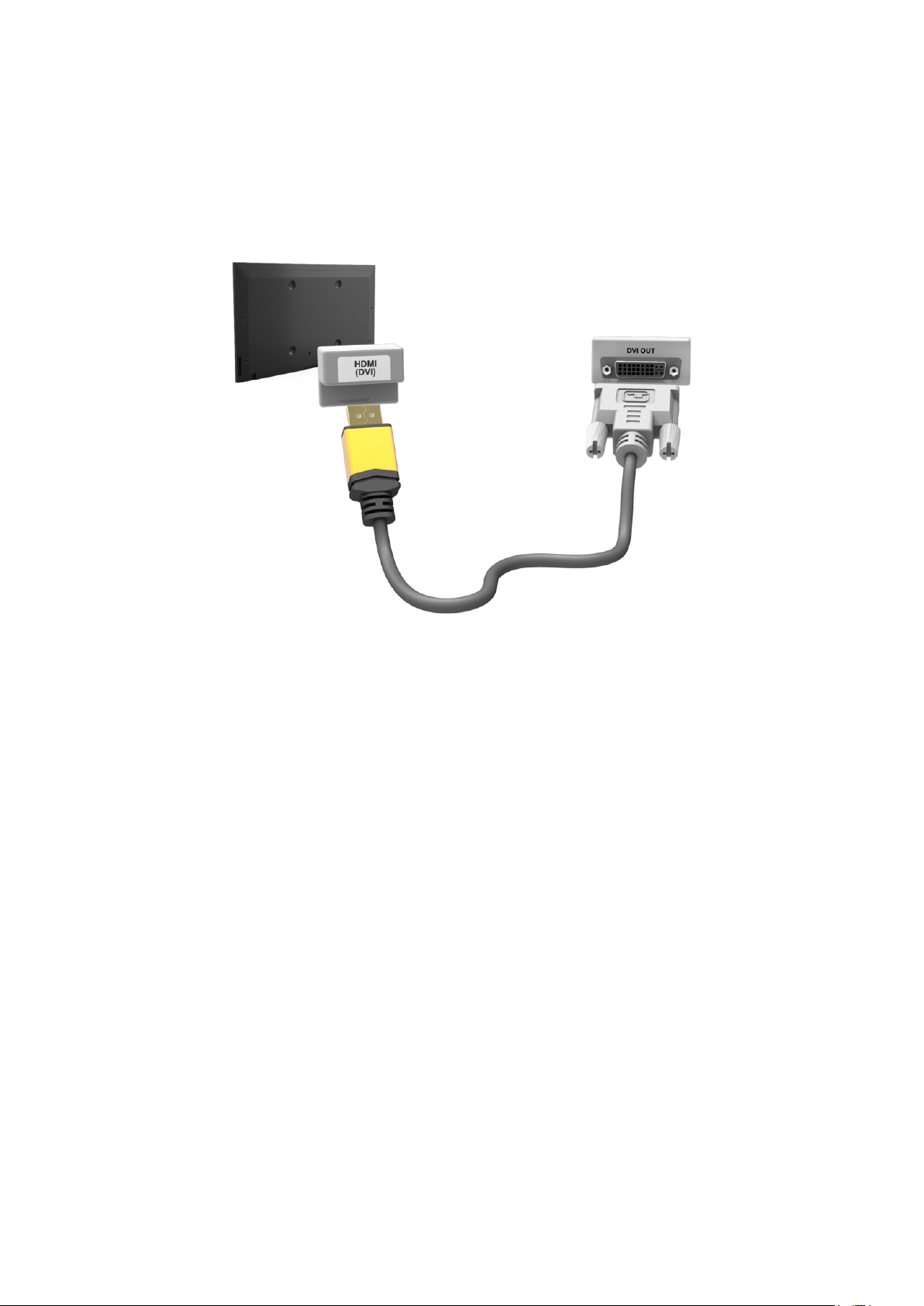
HDMI/DVI-Anschluss
Schließen Sie das HDMI/DVI-Kabel an den HDMI (DVI)-Eingang des Fernsehers und den DVI-Ausgang des
Computers an (siehe Abbildung). Der HDMI/DVI-Anschluss ist nur über den HDMI (DVI)-Anschluss verfügbar.
Über eine DVI-Verbindung werden keine Audiosignale übertragen. Wenn Sie die Tonsignale des Computers
ausgeben möchten, schließen den externen Lautsprecher an den Audioausgang des Computers an.
"
Die Bezeichnungen und Anordnungen der Anschlüsse können je nach Modell unterschiedlich sein.
Page 21

Anschließen eines Smartphones
Bei Verwendung eines MHL-Kabels unterstützt dieses SMART TV-Gerät die MHL-Funktion (Mobile High-Definition
Link). Über eine MHL-Verbindung können Sie die auf Ihren Mobilgeräten gespeicherten Videos, Fotos und
Audiodateien auf dem Fernsehgerät wiedergeben. Allerdings steht MHL nur über den HDMI (MHL)-Anschluss des
Fernsehgeräts und nur in Verbindung mit einem MHL-fähigen Mobilgerät zur Verfügung. Verbinden Sie den HDMI
(MHL)-Anschluss am Fernsehgerät über ein MHL/HDMI-Kabel mit dem USB-Anschluss des Mobilgeräts.
"
Bei Anschluss über ein MHL/HDMI-Kabel wird die Option Bildformat automatisch auf Bildanpassung eingestellt. Wenn
Sie einen HDMI-Adapter verwenden, findet diese Umstellung nicht automatisch statt. In diesem Fall müssen Sie die
Einstellungen im Menü manuell durchführen.
"
Wenn Sie einen HDMI-Adapter verwenden, erkennt das Fernsehgerät das Signal als HDMI-Signal und reagiert
möglicherweise anders als bei einem MHL/HDMI-Kabel.
"
Um die MHL-Funktion nutzen zu können, stellen Sie sicher, dass Ihr Gerät MHL unterstützt, erwerben Sie ein MHL-Kabel
und schließen Sie es an das Fernsehgerät an.
Page 22
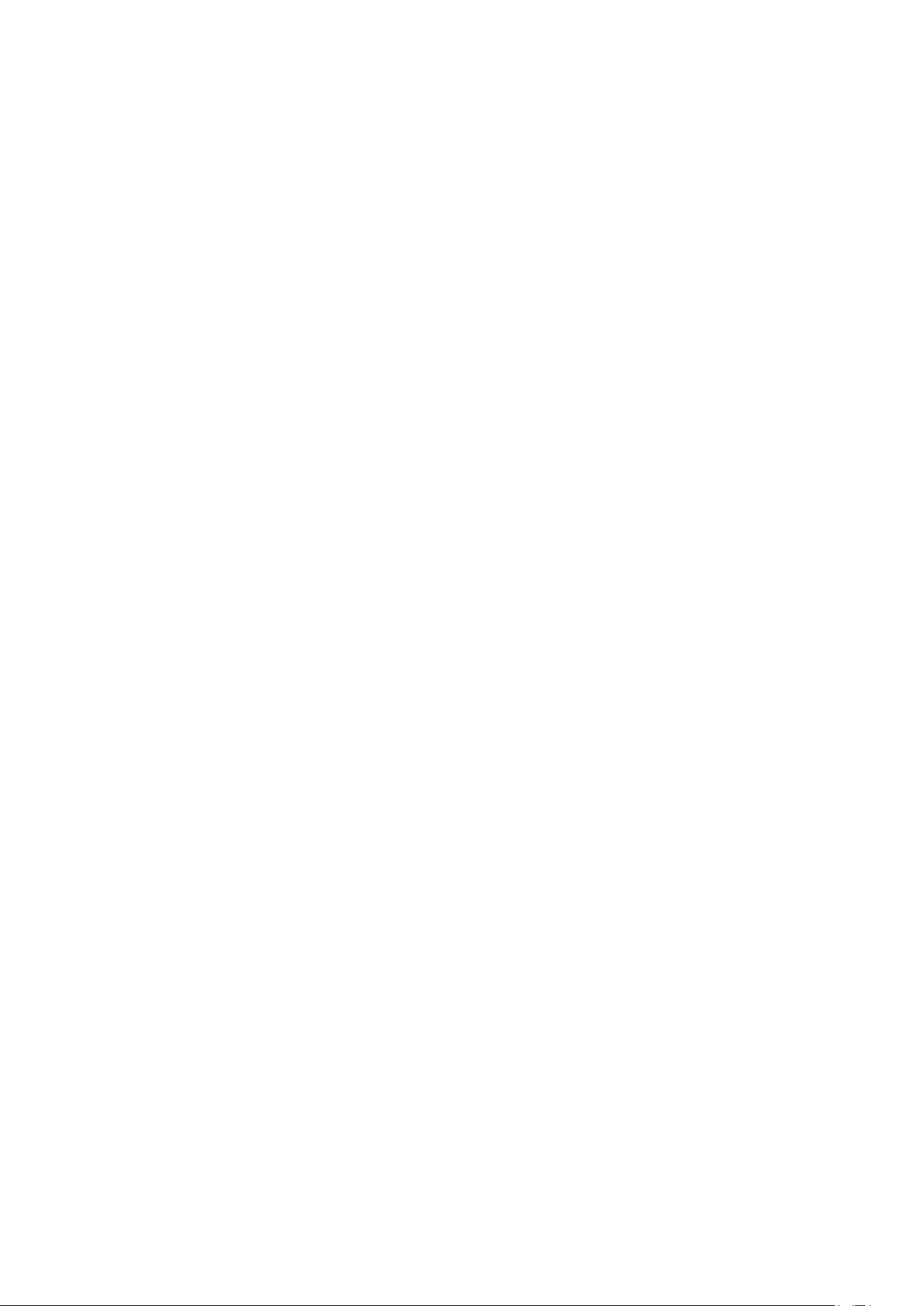
Wechseln zwischen verschiedenen Videoquellen
Zum Wechseln zwischen den an das Fernsehgerät angeschlossenen Geräten drücken Sie die Taste SOURCE.
Wenn Sie beispielsweise zur Spielekonsole wechseln möchten, die über den zweiten HDMI-Anschluss angeschlossen
ist, drücken Sie die Taste SOURCE. Wählen Sie HDMI2 in der Liste Quelle. Die Bezeichnungen der Anschlüsse
können sich je nach Gerät unterscheiden.
Um auf die folgenden Funktionen zuzugreifen, wählen Sie in der oberen rechten Ecke des Fensters Quelle die
Option Extras.
●
Aktual.
Wählen Sie diese Option, wenn ein angeschlossenes Gerät nicht in der Liste erscheint. Wenn das Gerät
auch nach Auswahl von Aktual. nicht der Liste enthalten ist, kontrollieren Sie den Zustand der Verbindung
zwischen dem Fernsehgerät und dem Gerät.
●
Name bearb.
Sie können den Namen der an den Fernseher angeschlossenen Geräte ändern, damit Sie die verschiedenen
externen Quellen leichter erkennen können.
Wenn beispielsweise ein Computer über ein HDMI-Kabel an den HDMI (DVI)-Anschluss des Fernsehers
angeschlossen ist, können Sie den Namen des Geräts unter Name bearb. in PC ändern.
Wenn beispielsweise ein Computer über ein HDMI/DVI-Kabel an den HDMI (DVI)-Anschluss des Fernsehers
angeschlossen ist, können Sie den Namen des Geräts unter Name bearb. in DVI PC ändern.
Wenn beispielsweise ein AV-Gerät über ein HDMI/DVI-Kabel an den HDMI (DVI)-Anschluss des Fernsehers
angeschlossen ist, können Sie den Namen des Geräts unter Name bearb. in DVI-Geräte ändern.
●
Information
Anzeigen detaillierter Informationen zu den angeschlossenen Geräten.
●
USB entfernen
Hiermit entfernen Sie das USB-Gerät sicher vom Gerät. Diese Funktion ist nur verfügbar, wenn das USBGerät ausgewählt wurde.
Wenn Sie ein neues externes Gerät hinzufügen möchten, um es mit Hilfe der Smart Touch Control zu steuern,
drücken Sie die Taste SOURCE, und wählen Sie oben rechts auf dem Bildschirm die Option Universalfernb.
- Einr. aus. Mit der Universalfernbedienung können Benutzer externe Geräte steuern, die an den Fernseher
angeschlossen sind. Dies können beispielsweise Receiver, Blu-ray-Player oder AV-Receiver sein.
Page 23

Programmierung
Durchsuchen und Indizieren vorhandener Kanäle.
Zudem können Sie Sender für ein noch angenehmeres Fernseherlebnis aus dem Index entfernen oder als Favoriten
festlegen. Bei Anschluss eines Kabel- oder Satellitenreceivers ist eine Sendersuche und -sortierung nicht erforderlich.
Autom. Sendersuchlauf
Bildschirmmenü > Senderempfang > Autom. Sendersuchlauf
Jetzt test.
Senderempfang
Autom. Sendersuchlauf
TV-Empf. Terrestrisch
Senderliste
TV-Programm
Progr.-Manager
Sender bearbeiten
Favorit. bearb.
"
Das angezeigte Bild kann je nach Modell unterschiedlich sein.
"
Dieses Fernsehgerät empfängt möglicherweise nicht alle Sender. Der Empfang hängt von der Verstärkung und der
Spezifikation des Sendesignals ab.
Sie können alle über den Antennenanschluss des Fernsehgeräts empfangenen Sender automatisch suchen und sortieren.
Navigieren Sie zunächst zu Senderempfang und wählen Sie dann Autom. Sendersuchlauf.
1.
Wählen Sie Start, wenn sie mit einer Meldung dazu aufgefordert werden. Dadurch wird die Funktion Autom.
2.
Sendersuchlauf gestartet. Dieser Vorgang dauert etwa 30 Minuten. Alle vorherigen Indexdaten werden
überschrieben, wenn Sie die Funktion Autom. Sendersuchlauf starten, obwohl bereits ein Senderindex vorhanden
ist.
●
Autom. Sendersuchlauf
Hiermit wird der automatische Sendersuchlauf durchgeführt, und die Sender werden im Fernsehgerät gespeichert.
Jetzt test.
●
Suchoptionen für Kabel (sofern unter „TV-Empf.“ die Option Kabel ausgewählt wurde)
(je nach Land)
Hiermit stellen Sie weitere Suchoptionen für die Sendersuche im Kabelnetz ein (z. B. Frequenz oder Symbolrate).
Jetzt test.
Antennen-Verbindungstyp
Bildschirmmenü > Senderempfang > Antennen-Verbindungstyp
Wählen Sie für die Art des Antennenanschlusses zwischen Dual und Einzeln.
"
Diese Funktion ist verfügbar, wenn TV-Empf. auf Satellit eingestellt ist.
Jetzt test.
Page 24

Sendereinstellungen
Bildschirmmenü > Senderempfang > Sendereinstellungen
Jetzt test.
Senderempfang
Sendereinstellungen
Untertitel Aus
Audiooptionen
Prog.-Sperre/Bew. Alle zul.
Teletextsprache ----
Common Interface
Sendersperre Ein
"
Das angezeigte Bild kann je nach Modell unterschiedlich sein.
Land (Region)
Bildschirmmenü > Senderempfang > Sendereinstellungen > Land (Region)
Jetzt test.
Wählen Sie Ihr Land, damit das Fernsehgerät automatisch die richtigen Sender einstellen kann.
"
Das Eingabefenster für die PIN wird geöffnet. Geben Sie Ihre vierstellige PIN ein.
●
Digitaler Sender
Hiermit können Sie das Land für die digitalen Sender ändern.
●
Analogsender
Hiermit können Sie das Land für die analogen Sender ändern.
Man. Sendereinstellung
Bildschirmmenü > Senderempfang > Sendereinstellungen > Man. Sendereinstellung
Hiermit wird ein Sender manuell gesucht und im Fernsehgerät gespeichert.
"
Wenn ein Sender durch die Funktion Sendersperre gesperrt ist, wird das Eingabefenster für die PIN angezeigt.
"
Diese Funktion wird je nach Land möglicherweise nicht unterstützt.
Jetzt test.
Page 25

Beim Einstellen von TV-Empf. auf „Terrestrisch“ oder „Kabel“
●
Einstellung von Digitalsendern
Hiermit suchen Sie nach digitalen Sendern.
Wählen Sie Neu.
1.
"
Bei Auswahl von TV-Empf. → Terrestrisch: Sender, Frequenz, Bandbreite
"
Bei Auswahl von TV-Empf. → Kabel: Frequenz, Modulation, Symbolrate
Wählen Sie Suchen. Nach Abschluss des Suchlaufs werden die Sender in der Senderliste aktualisiert.
2.
●
Einstellung von Analogsendern
Hiermit suchen Sie nach analogen Sendern.
Wählen Sie Neu.
1.
Nehmen Sie die gewünschten Einstellungen für Programm, Fernsehnorm, Tonsystem, Sender und Suchen
2.
vor.
Wählen Sie Speichern. Nach Abschluss des Suchlaufs werden die Sender in der Senderliste aktualisiert.
3.
Sendermodus
●
P (Programm-Modus)
Nach Abschluss der Einstellungen sind die Sender lhrer Region unter den Programmplätzen P0 bis P99
gespeichert. In diesem Modus können Sie Sender durch Eingabe des Programmplatzes auswählen.
●
C (Terrestrische Sender) / S (Kabelsender)
In diesen beiden Modi können Sie Sender durch Eingabe der Nummer auswählen, die dem terrestrischen
Sender oder dem Kabelsender zugeordnet ist.
Senderliste übertrag.
Bildschirmmenü > Senderempfang > Sendereinstellungen > Senderliste übertrag.
Hiermit importieren oder exportieren Sie die Senderliste.
"
Schließen Sie einen USB-Speicher an, um diese Funktion zu verwenden.
"
Das Eingabefenster für die PIN wird geöffnet. Geben Sie die PIN mit Hilfe der Fernbedienung ein.
●
Von USB importieren: Hiermit importieren Sie eine Senderliste, die auf einem USB-Gerät gespeichert ist.
test.
●
Auf USB exportieren: Hiermit exportieren Sie eine Senderliste auf ein USB-Gerät. Diese Funktion ist
verfügbar, wenn ein USB-Speicher angeschlossen ist.
Jetzt test.
Jetzt test.
Jetzt
CAM-Bedienerprofil löschen
Bildschirmmenü > Senderempfang > Sendereinstellungen > CAM-Bedienerprofil löschen
Wählen Sie den Anbieter des CAM, der gelöscht werden soll.
Jetzt test.
Page 26

Satellitensystem
Bildschirmmenü > Senderempfang > Sendereinstellungen > Satellitensystem
Jetzt test.
Für jeden zu verwendenden Satelliten muss eine Reihe von Einstellungen konfiguriert werden, bevor der
Sendersuchlauf gestartet werden kann.
Satellitensystem ist verfügbar, wenn TV-Empf. auf Satellit eingestellt ist.
"
Das Eingabefenster für die PIN wird geöffnet. Geben Sie Ihre vierstellige PIN ein.
●
Satellitenauswahl: Hiermit wählen Sie die Satelliten für dieses Fernsehgerät aus.
●
LNB-Versorgung: Hiermit aktivieren bzw. deaktivieren Sie die Stromversorgung des LNB.
●
LNB-Einstellungen: Hiermit konfigurieren Sie die Außenanlagen.
Jetzt test.
Jetzt test.
Jetzt test.
Satellit: Hiermit wählen Sie den Satelliten für den Empfang von Digitalsendungen aus.
Transponder: Hiermit wählen Sie einen Transponder aus der Liste aus oder fügen einen neuen Transponder
hinzu.
DiSEqC-Modus: Hiermit wählen Sie den DiSEqC-Modus für das gewählte LNB.
Unterste LNB-Frequenz: Hiermit stellen Sie eine niedrigere LNB-Frequenz ein.
Oberste LNB-Frequenz: Hiermit stellen Sie eine höhere LNB-Frequenz ein.
Trägerton 22 kHz: Hiermit wählen Sie einen Trägerton mit 22 kHz je nach LNB-Typ aus. Bei einem
universellen LNB wählen Sie die Option Auto.
●
SatCR/Unikabel-Einst.: Hiermit konfigurieren Sie die Unikabelinstallation.
"
SatCR ist die Kurzbezeichnung für einen Satellitenkanalrouter (Satellite Channel Router).
"
Diese Funktion wird je nach Land möglicherweise nicht unterstützt.
Jetzt test.
SatCR/Unicable: Hiermit aktivieren bzw. deaktivieren Sie die Unterstützung für die Unikabelinstallation.
Steckplatznummer (Tuner 1), Steckplatznummer (Tuner 2): Hiermit wählen Sie die Nummer des SatCR-
Benutzersteckplatzes für diesen Receiver.
Steckplatzfrequenz (Tuner 1), Steckplatzfrequenz (Tuner 2): Geben Sie die entsprechende Frequenz zum
Empfangen des SatCR-Signals ein.
Steckp.-F. erkennen: Hiermit erkennt das Gerät automatisch die Signalfrequenz der gewählten
Steckplatznummer.
Steckp.-F. überpr.: Hiermit wird überprüft, ob die eingegebene Frequenz mit dem gewählten Steckplatz
übereinstimmt.
Page 27
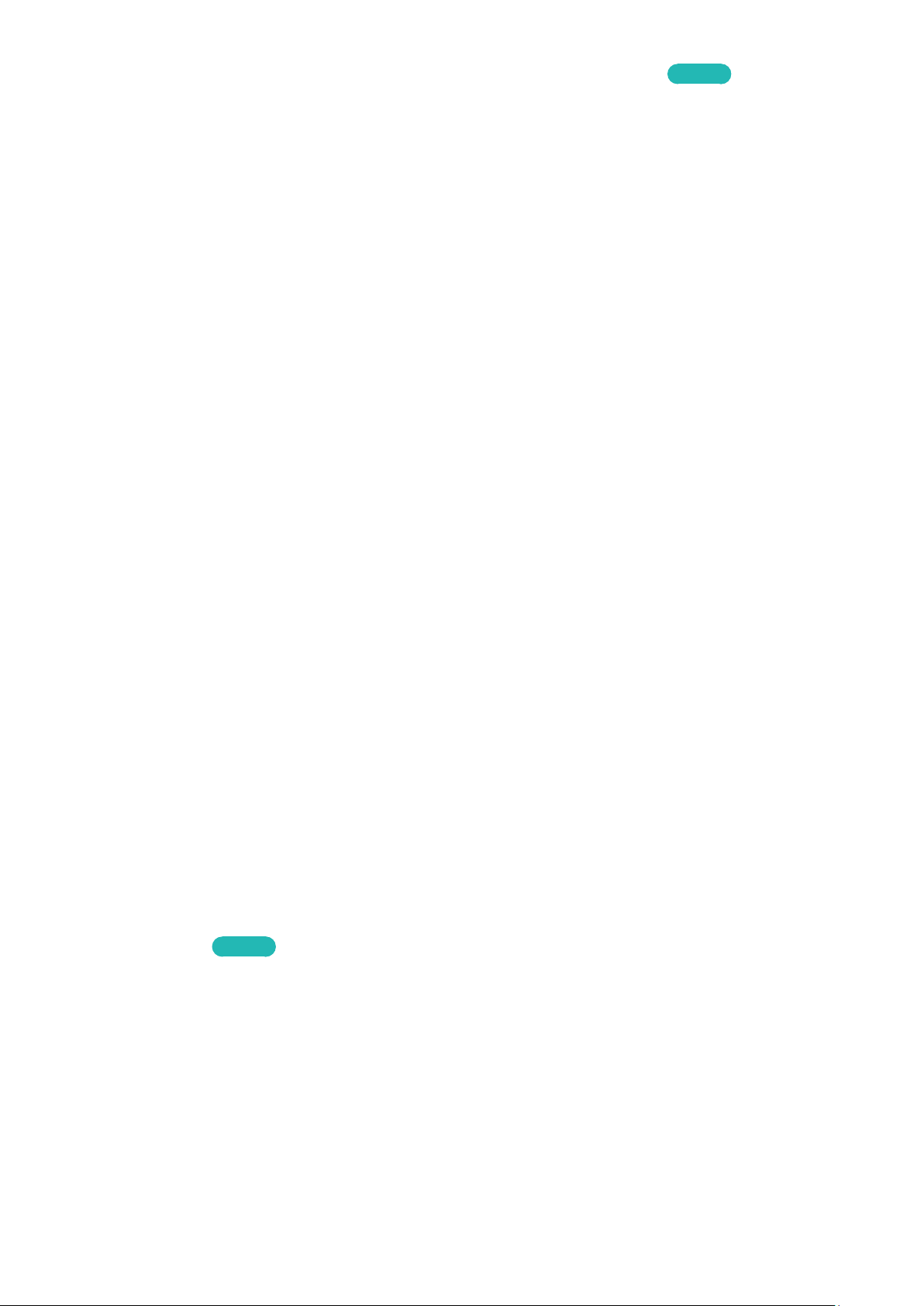
●
Positionierereinstellungen: Hiermit konfigurieren Sie den Antennenpositionierer.
Jetzt test.
Positionierer: Hiermit aktivieren oder deaktivieren Sie die Positionssteuerung.
Positionierertyp: Hiermit schalten Sie für den Positionierertyp zwischen DiSEqC 1.2 und USALS (Universal
Satellite Automatic Location System) um.
–
Längengrad: Hiermit stellen Sie den Längengrad für den eigenen Standort ein.
–
Breitengrad: Hiermit stellen Sie den Breitengrad für den eigenen Standort ein.
–
SAT-Längengrad (benutzerdef.): Hiermit stellen Sie den Längengrad für benutzerdefinierte Satelliten
ein.
Benutzermodus: Hiermit stellen Sie die Satellitenantenne auf die Positionen der verschiedenen Satelliten ein.
Wenn Sie die aktuelle Position der Satellitenantenne für einen bestimmten Satelliten speichern, kann die
Satellitenantenne in die definierte Position geschwenkt werden, wenn das Signal dieses Satelliten gewünscht
wird.
–
Satellit: Hiermit wählen Sie einen Satelliten aus, um dessen Position einzustellen.
–
Transponder: Hiermit wählen Sie einen Transponder aus der Liste für den Signalempfang aus.
–
Bewegungsmodus: Hiermit wählen Sie den Bewegungsmodus aus: schrittweise oder kontinuierlich.
–
Schrittweite: Hiermit stellen Sie die Schrittweite für die Antennendrehung in Winkelgrad ein. Die
Schrittweite können Sie nur einstellen, wenn der Bewegungsmodus auf „Schritt“ eingestellt ist.
–
Zu gespeicherter Pos. wechseln: Hiermit schwenken Sie die Antenne zur gespeicherten Satellitenposition.
–
Antennenposition: Hiermit stellen Sie die Antennenposition für den gewählten Satelliten ein und
speichern sie.
–
Aktuelle Position speichern: Hiermit speichern Sie die aktuelle Position als Positionierergrenze.
Installationsmodus: Hiermit stellen Sie die Begrenzungen für den Bewegungsumfang der Satellitenantenne
ein oder setzen die Position zurück. Allgemein wird diese Funktion vom Installateur verwendet.
–
Endposition: Hiermit wählen Sie die Richtung für die Positionierergrenze aus.
–
Antennenposition: Hiermit stellen Sie die Antennenposition für den gewählten Satelliten ein und
speichern sie.
–
Aktuelle Position speichern: Hiermit speichern Sie die aktuelle Position als Positionierergrenze.
–
Position neu einstellen: Hiermit drehen Sie die Antenne zur Bezugsposition.
–
Neue Positioniergrenze: Hiermit lassen Sie eine Antennendrehung über den gesamten Schwenkbereich
zu.
●
Alle Einstellungen zurücksetzen: Hiermit werden alle Satelliteneinstellungen auf die Standardwerte
zurückgesetzt.
Jetzt test.
Page 28
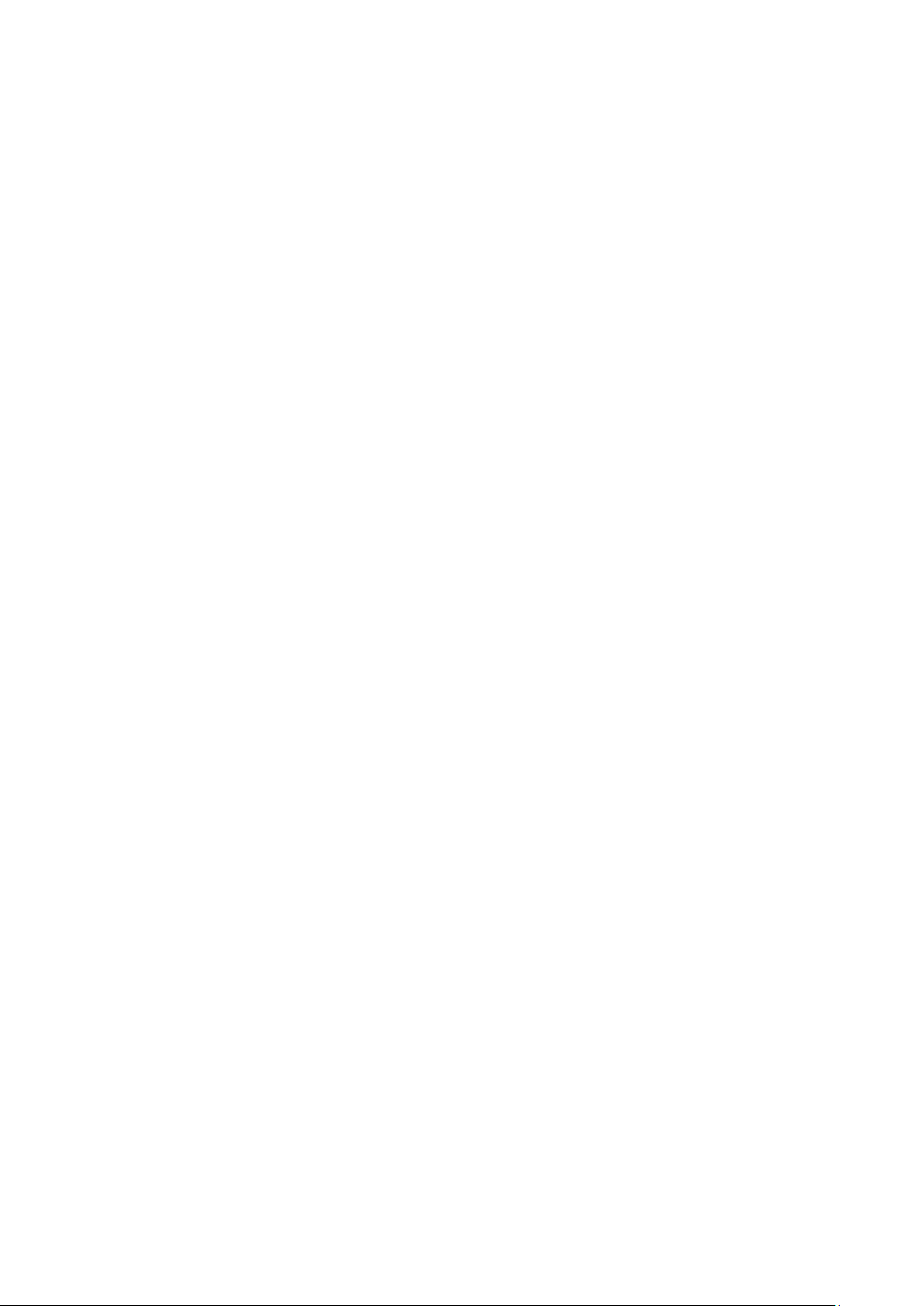
Sendersuche auf Satellitenkanälen
Bildschirmmenü > Senderempfang > Sendereinstellungen > Man. Sendereinstellung
Stellen Sie die folgenden Optionen nach Ihren Wünschen ein, und wählen Sie dann Scan aus.
●
Transponder
Hiermit wählen Sie den Transponder.
●
Suchmodus
Hiermit wählen Sie die gebührenfreien oder alle Sender zum Speichern aus.
●
Netzwerksuche
Aktivieren / Deaktivieren der Netzwerksuche.
●
Signalqualität
Hiermit zeigen Sie den aktuellen Status des Sendesignals an.
●
Name des Netzwerks
Hier wird der Name des gefundenen Netwerks angezeigt.
"
Die Informationen zu den Satelliten und ihren Transpondern hängen von den Sendebedingungen ab und können
sich jederzeit ändern.
"
Wechseln Sie nach Abschluss der Einstellungen zu Suchen. Hiermit starten Sie den Sendersuchlauf.
Page 29

Senderverwaltung
Bildschirmmenü > Senderempfang > Sender bearbeiten
Jetzt test. Jetzt test.
Senderempfang
Autom. Sendersuchlauf
TV-Empf. Terrestrisch
Senderliste
TV-Programm
Progr.-Manager
Sender bearbeiten
Favorit. bearb.
"
Das angezeigte Bild kann je nach Modell unterschiedlich sein.
Hiermit entfernen Sie Sender aus dem Index und weisen analogen Sendern einen neuen Namen zu. Die Symbole im
Fenster Sender bearbeiten haben folgende Bedeutungen:
●
●
: Analogsender
: Favoritensender
●
: Gesperrte Sender
Page 30
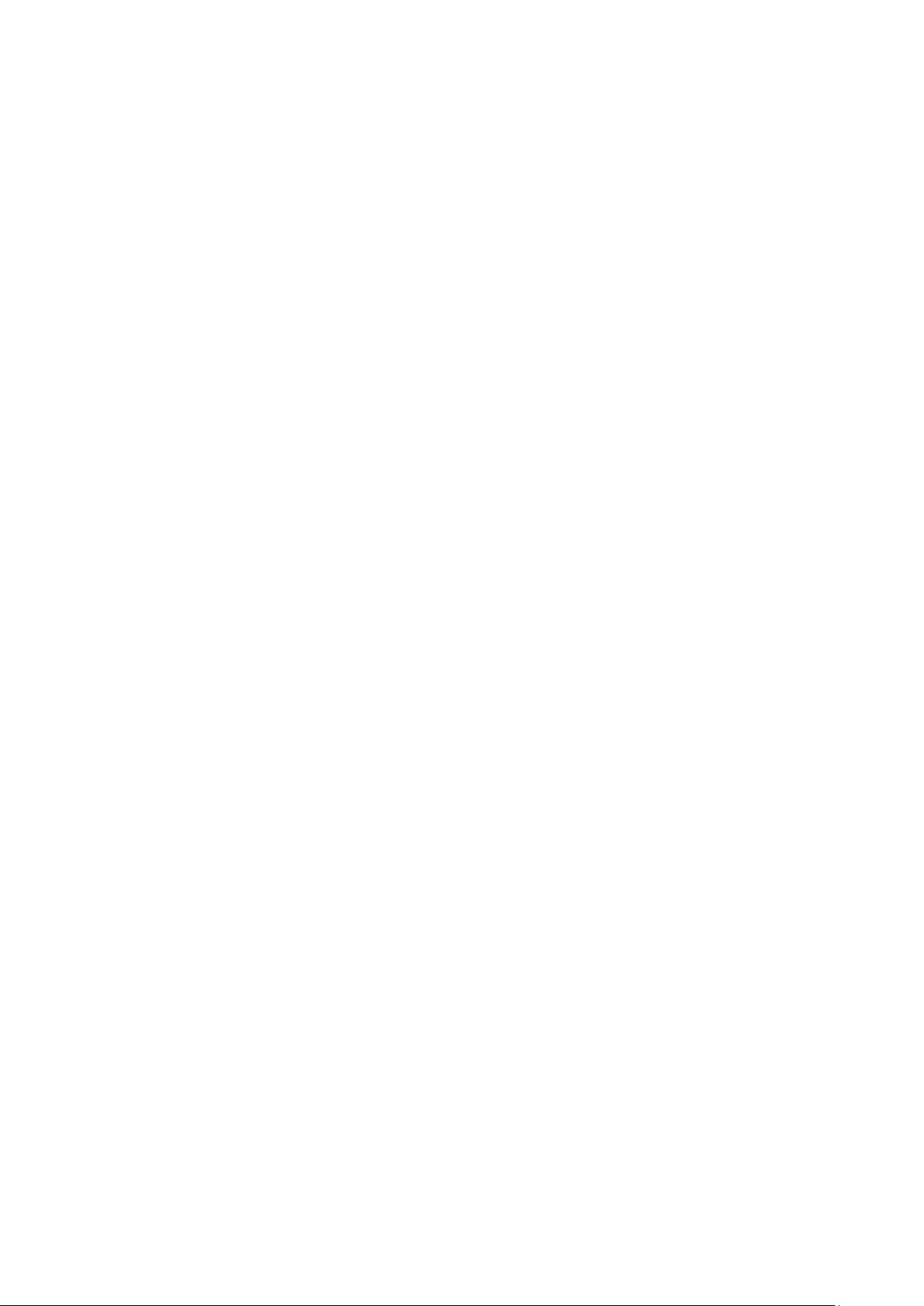
Drücken Sie, während das Fenster Sender bearbeiten angezeigt wird, die Taste TOOLS auf der virtuellen
Fernbedienung oder auf der Standardfernbedienung, um auf folgende Optionen zuzugreifen:
●
Sortieren
(nur digitale Sender)
Sortieren der Liste nach Name oder Zahl.
●
TV-Empf.
Wählen Sie zwischen Terrestrisch, Kabel und Satellit.
●
Kategorie
Die im Fernsehgerät gespeicherten Sender sind in verschiedene Kategorien eingeteilt, wie z. B. Alle, TV,
Radio, Daten/Andere, Analog, Kürzlich angesehen und Am meisten angesehen. Wählen Sie die gewünschte
Kategorie aus.
●
Favorit. bearb.
Hiermit sortieren Sie die Favoritenliste, um Favoritensender problemlos zu suchen und leichter zwischen den
Sendern zu wechseln.
●
Senderinfo
Überprüfen Sie die Informationen zum Sender.
●
Information
Überprüfen Sie die Informationen zur Sendung.
Page 31

Entfernen von Sendern
Bildschirmmenü > Senderempfang > Sender bearbeiten
Entfernen von registrierten Sendern aus dem Index. Wenn Sie Sender aus den Listen Kürzlich angesehen oder Am
meisten angesehen entfernen, so werden diese Sender nicht aus dem Index gelöscht.
Wählen Sie im Bildschirmfenster die Sender aus, die Sie entfernen möchten. Sie können die Auswahl von
1.
Sendern aufheben, indem Sie sie erneut auswählen.
Drücken Sie die Taste {. Die ausgewählten Sender werden gelöscht.
2.
Bearbeiten der Sendernummer
Sie können die Nummer der Sender in der Senderbearbeitungsliste ändern.
Drücken Sie die Taste a, um eine Senderbearbeitungsliste anzuzeigen, und wählen Sie dann den Sender aus,
1.
dessen Nummer Sie ändern möchten.
Wählen Sie die Nummer aus, die Sie ändern möchten. Wählen Sie Fertig E, oder drücken Sie zum Beenden
2.
auf das Touchpad.
Sendersperre
Bildschirmmenü > Senderempfang > Sendersperre
Sie können Kanäle sperren, die Ihre Kinder nicht sehen sollen.
Sperren ist nur verfügbar, wenn die Funktion Sendersperre aktiviert (Ein) ist.
Navigieren Sie zum Fenster Sender bearbeiten, wählen Sie die Sender aus, die Sie sperren möchten, drücken Sie die
{
Taste
, und geben Sie dann das Kennwort ein. Hiermit können Sie die ausgewählten Sender sperren.
Jetzt test.
Sendersperre aufheben
Freigeben gesperrter Sender. Navigieren Sie zum Fenster Sender bearbeiten, wählen Sie die gesperrten Sender
aus, die Sie freigeben möchten, drücken Sie die Taste {, und geben Sie dann das Kennwort ein. Hiermit können Sie
die Sperre der ausgewählten Sender aufheben.
Hiermit können Sie analoge Sender umbenennen.
Wählen Sie im Bildschirmfenster zuerst einen analogen Sender und dann die Taste TOOLS der virtuellen oder der
Standardfernbedienung. Das Listenfenster wird angezeigt. Wählen Sie Send. umbenenn. aus der Liste aus.
Nun können Sie den gewählten Sender umbenennen. Der neue Name kann bis zu 5 Zeichen lang sein.
Page 32

Common Interface
Bildschirmmenü > Senderempfang > Common Interface
Weitere Informationen finden Sie im Abschnitt „Flexible CI-Karte“.
●
CI-Menü
Hiermit kann der Benutzer seine Auswahl in dem vom CAM-Modul bereitgestellten Menü treffen. Wählen Sie
ausgehend vom Menü „PC-Karte“ das CI-Menü aus.
●
CAM Video-Transcoding
Sie können die Einstellung so vornehmen, dass der Video-Codec vom CAM automatisch transkodiert wird.
Schalten Sie es auf Aus, wenn Sie es nicht verwenden möchten.
"
Sie müssen ein CAM verwenden, das die Transcodierung des Video-Codec unterstützt.
●
Anwendungsinformationen
Anzeigen von Informationen zu dem in den CI Steckplatz eingesetzen CAM und zur „CI“ oder „CI+“-Karte,
die in das CAM eingesetzt wurde. Sie können das CAM-Modul unabhängig davon anschließen, ob das
Fernsehgerät angeschaltet ist oder nicht.
Sie können das CI-CAM-Modul bei Ihrem nächsten Händler oder durch telefonische Bestellung erwerben.
1.
Schieben Sie die „CI“- oder „CI+“-Karte in Richtung des Pfeils in das CAM-Modul ein, bis sie fest sitzt.
2.
Setzen Sie das CAM-Modul mit der „CI“- oder „CI+“-Karte in Richtung des Pfeils so in den Common Interface-
3.
Steckplatz ein, dass es parallel zum Steckplatz ausgerichtet ist.
Jetzt test.
Kontrollieren Sie, ob Sie auf einem verschlüsselten Sender ein Bild sehen können.
4.
●
CICAM-PIN-Manager
Verwalten der PIN des CICAM (Common Interface Common Access Module). Sie können PIN speichern oder
die gespeicherte PIN ändern und andere Optionen in Verbindung mit der PIN einstellen.
Page 33

Audiooptionen
Bildschirmmenü > Senderempfang > Audiooptionen
●
Wiedergabesprache
Jetzt test.
Jetzt test.
(nur digitale Sender)
Sie können die Standardwiedergabesprache ändern.
–
Primäre Audiosprache
Hiermit stellen Sie die primäre Wiedergabesprache ein.
–
Sekundäre Audiosprache
Hiermit stellen Sie die sekundäre Wiedergabesprache ein.
"
Welche Sprache verfügbar ist, hängt von der jeweiligen Sendung ab.
●
Audioformat
Jetzt test.
(nur digitale Sender)
Sie können das Audioformat ändern. Die Unterstützung des Audioformats ist abhängig vom jeweils
gesendeten Programm.
●
Audio f. Sehgesch.
Jetzt test.
(Nicht überall verfügbar) (Nur Digitalsender)
Diese Funktion verarbeitet den Audiostream für den Audiokommentar (Audio f. Sehgesch.), der vom Sender
zusammen mit dem Vordergrundton übertragen wird.
"
Audio f. Sehgesch.: Hiermit wird der Audiokommentar für Sehgeschädigte ein- und ausgeschaltet.
"
Lautstärke: Hiermit stellen Sie die Lautstärke des Audiokommentars für Sehgeschädigte ein.
Page 34

Favoritensender
Bildschirmmenü > Senderempfang > Favorit. bearb.
Jetzt test.
Senderempfang
Autom. Sendersuchlauf
TV-Empf. Terrestrisch
Senderliste
TV-Programm
Progr.-Manager
Sender bearbeiten
Favorit. bearb.
"
Das angezeigte Bild kann je nach Modell unterschiedlich sein.
Sie können Sender, die Sie häufig sehen, als Favoriten festlegen. Sender, die Sie als Favorit bestimmt haben, werden
in der Liste Sender bearbeiten und in der Senderliste mit dem Symbol
gekennzeichnet. Sie können bis zu 5
Favoritenlisten erstellen. Sie können die Favoritenlisten auch umbenennen und bearbeiten.
Drücken Sie, während das Fenster Favorit. bearb. angezeigt wird, die Taste TOOLS auf der virtuellen
Fernbedienung oder auf der Standardfernbedienung, um auf folgende Optionen zuzugreifen:
●
Sortieren: Sortieren der Liste nach Name oder Zahl. Diese Funktion ist bei Analogsendern nicht verfügbar.
●
TV-Empf.: Wählen Sie entweder Terrestrisch, Kabel oder Satellit.
●
Sender bearbeiten: Sie können die auf dem Fernsehgerät gespeicherten Sender verwalten.
●
Information: Anzeigen von Detaillinformationen zum laufenden Programm.
Kanäle hinzufügen
Hinzufügen eines Senders zu einer Favoritenliste.
Drücken Sie die Taste a, um die Senderliste mit den Sender anzuzeigen, die Sie hinzufügen möchten und
1.
wählen Sie dann die Sender aus. Jedoch ist die Taste a nur dann verfügbar, wenn die Senderlisten Kürzlich
angesehen bzw. Am meisten angesehen jeweils mindestens einen Sender enthalten.
Drücken Sie die Taste b, um eine Favoritenliste anzuzeigen, und fügen die ausgewählten Sender durch
2.
Drücken der Taste { hinzu.
Page 35

Entfernen von Sendern
Entfernen von Sendern aus einer Favoritenliste.
Drücken Sie die Taste b, um eine Favoritenliste anzuzeigen, und wählen Sie dann die Sender aus, die Sie
1.
entfernen möchten.
Drücken Sie die Taste {, um die Sender aus der Liste zu entfernen.
2.
Hiermit können Sie die Favoritenliste neu anordnen.
Ändern der Reihenfolge der Kanäle in einer Favoritenliste.
Drücken Sie die Taste b, um die Liste der Favoritensender anzuzeigen, und wählen Sie dann den Sender aus,
1.
den Sie verschieben möchten.
Drücken Sie die Taste a, um den ausgewählten Sender an eine andere Position in der Liste zu verschieben.
2.
Wählen Sie FertigE aus, oder drücken Sie zum Beenden auf das Touchpad.
Umbenennen einer Favoritenliste
Umbenennen einer vorhandenen Favoritenliste.
Drücken Sie zum Anzeigen der Liste die Taste TOOLS auf der virtuellen Fernbedienung oder auf der
1.
Standardfernbedienung. Wählen Sie Favoriten umbenennen aus der Liste aus.
Benennen Sie die Liste im Popup-Fenster um. Der neue Name kann bis zu 20 Zeichen lang sein.
2.
Kopieren einer Favoritenliste
Kopieren der Sender einer Favoritenliste in eine andere.
Drücken Sie die Taste b, um eine Favoritenliste anzuzeigen, und wählen Sie dann die Sender aus, die Sie
1.
kopieren möchten.
Drücken Sie zum Anzeigen der Liste die Taste TOOLS auf der virtuellen Fernbedienung oder auf der
2.
Standardfernbedienung. Wählen Sie zuerst In Favoriten kopier. in der Liste und dann die Favoritenlisten, in
die Sie kopieren möchten. Auf diese Weise kopieren Sie die ausgewählten Sender in die Favoritenliste.
Page 36

Netzwerkkonfiguration
Durch Anschließen des Fernsehgeräts an ein Netzwerk erhalten Sie Zugriff auf Software-Updates und auf OnlineDienste wie Smart Hub und AllShare Play.
Kabelnetzwerk
Sie haben drei Möglichkeiten, um mit Hilfe eines Kabels eine Verbindung zwischen dem Fernsehgerät und dem
lokalen Netzwerk (LAN) herzustellen:
●
Externes Modem
①
●
IP-Router + ② Externes Modem
●
LAN-Anschluss mit Wanddose
Page 37

Drahtlosnetzwerk (WLAN)
Verbinden Sie den Fernseher über einen Standardrouter oder ein Modem mit dem Internet.
Herstellen einer Drahtlosnetzwerkverbindung
●
Dieses Fernsehgerät unterstützt die Kommunikationsprotokolle IEE 802.11a/b/g und /n. Samsung empfiehlt,
das Protokoll IEEE 802.11 n zu verwenden. Wenn Sie Videos über die Netzwerkverbindung anzeigen, wird
das Videobild ansonsten möglicherweise nicht unterbrechungsfrei angezeigt.
●
Wenn Sie mit einem Drahtlosnetzwerk arbeiten möchten, müssen Sie Ihr Fernsehgerät an einen WLANRouter oder ein Modem anschließen. Wenn der Funkrouter DHCP unterstützt, kann Ihr Fernsehgerät über
DHCP oder über eine statische IP-Adresse mit dem Drahtlosnetzwerk verbunden werden.
●
Wählen Sie für den Drahtlosrouter einen zurzeit nicht belegten Kanal. Wenn der für den Drahtlosrouter
eingestellte Kanal von einem anderen Gerät belegt ist, führt dies in der Regel zu Störungen und die
Datenübertragung scheitert.
●
Die meisten Drahtlosnetzwerke verfügen über ein Sicherheitssystem. Um das Sicherheitssystem eines
Drahtlosnetzwerks zu aktivieren, müssen Sie einen Sicherheitsschlüssel mit Buchstaben und Zahlen
erstellen. Dieser Sicherheitsschlüssel wird später benötigt, um eine Verbindung mit dem Drahtlosnetzwerk
herzustellen.
Sicherheitsprotokolle für Drahtlosnetzwerke
Ihr Fernsehgerät unterstützt nur die folgenden Sicherheitsprotokolle für Drahtlosnetzwerke, und es kann sich
nicht mit Drahtlosreoutern verbinden, die nicht zertifiziert sind:
●
Authentifizierungsmodus: WEP, WPAPSK, WPA2PSK
●
Verschlüsselungstyp: WEP, TKIP, AES
Wenn Sie für Ihren Drahtlosrouter den Modus „Pure High-throughput (Greenfield) 802.11n“ gewählt haben, und
als Verschlüsselungstyp ist „WEP“ oder „TKIP“ eingestellt, so unterstützt das Samsung SMART TV-Gerät eine
Verbindung gemäß der Spezifikation für die neue Wi-Fi-Zertifizierung nicht.
Wenn Ihr Drahtlosrouter WPS (Wi-Fi Protected Setup) unterstützt, können Sie die Netzwerkverbindung mittels
PBC (Push Button Configuration) oder PIN (Personal Identification Number) herstellen. Bei Verwendung von WPS
werden die SSID und der WPA-Schlüssel automatisch konfiguriert.
Page 38

Einrichten eines Kabelnetzwerks
Bildschirmmenü > Netzwerk > Netzwerkeinstellungen
Netzwerk
Netzwerkstatus
Netzwerkeinstellungen
Wi-Fi-Direkt
AllShare-Einstellungen
Remotezugriff festlegen
Gerätename [TV]Samsung LE...
"
Das angezeigte Bild kann je nach Modell unterschiedlich sein.
Jetzt test.
Automatische Konfiguration des Kabelnetzwerks
Wenn Sie Ihr Fernsehgerät mit einem Kabelnetzwerk verbinden, das DHCP unterstützt, wird die
Kabelnetzwerkverbindung Ihres Fernsehers automatisch konfiguriert.
Stellen Sie Netzwerktyp auf Kabel ein, und wählen Sie dann Verbinden.
1.
Das Fernsehgerät versucht, die Verbindung zum Netzwerk herzustellen. Anschließend wird eine Bestätigung
2.
angezeigt, sobald die Verbindung besteht. Wählen Sie OK, um fortzufahren Wenn der Versuch fehlschlägt,
versuchen Sie es erneut oder stellen Sie die Verbindung manuell her.
Page 39

Manuelle Konfiguration des Kabelnetzwerks
Wenn Ihr Netzwerk eine statische IP-Adresse benötigt, geben Sie die Werte für IP-Adresse, Teilnetzmaske, Gateway
und DNS beim Einrichten der Netzwerkverbindung manuell ein. Um die Werte für IP-Adresse, Teilnetzmaske,
Gateway und DNS zu erhalten, wenden Sie sich an Ihren Internetdienstanbieter (Internet Service Provider, ISP).
Weitere Informationen finden Sie im Abschnitt „Verwenden dynamischer oder statischer IP-Adressen“.
Stellen Sie Netzwerktyp auf Kabel ein, und wählen Sie dann Verbinden.
1.
Netzwerkeinstellungen
Wählen Sie einen Netzwerktyp.
Netzwerktyp Kabel
Verbinden
Schließen Sie an der Rücks. d.
TV ein Netzwerkkabel an.
Wählen Sie Stopp, wenn das Fernsehgerät versucht, die Verbindung zum Netzwerk herzustellen. Wenn die
2.
Netzwerkverbindung unterbrochen wurde, wählen Sie IP-Einstell..
Netzwerkeinstellungen
Verbindungsüberprüfung wurde abgebrochen.
Test der kabelgebundenen Netzwerkverbindung wurde angehalten.
Netzw. wechseln IP-Einstell. Erneut vers. Schließen
Page 40

Stellen Sie im Fenster IP-Einstell. die Option IP-Einstell. auf Manuell eingeben ein, geben Sie die Werte für IP-
3.
Adresse, Teilnetzmaske, Gateway und DNS-Server an, und wählen Sie dann OK aus.
IP-Einstell.
IP-Einstell. Manuell eingeben
IP-Adresse 0.0.0.0
Teilnetzmaske 0.0.0.0
Gateway 0.0.0.0
DNS-Einst. Manuell eingeben
DNS-Server 0.0.0.0
OK Abbr.
Das Fernsehgerät versucht wieder, mit den angegebenen Einstellungen eine Verbindung mit dem Netzwerk
4.
herzustellen. Anschließend wird eine Bestätigung angezeigt, sobald die Verbindung besteht. Wählen Sie OK,
um fortzufahren
Page 41

Fehler beim Herstellen einer Kabelverbindung
Kein Netzwerkkabel gefunden
Stellen Sie sicher, dass das Netzwerkkabel eingesteckt ist. Wenn es angeschlossen ist, vergewissern Sie sich, dass
der Router eingeschaltet ist. Wenn dieser aktiviert ist, versuchen Sie ihn aus- und dann wieder einzuschalten.
Auto. IP-Zuordnung fehlgeschl.
Gehen Sie folgendermaßen vor, oder stellen Sie die IP-Adresse in IP-Einstell. manuell ein.
Stellen Sie sicher, dass der DHCP-Server des Routers aktiviert ist und setzen Sie den Router zurück.
1.
Wenn dies nicht funktioniert, wenden Sie sich für weitere Informationen an Ihren Internetdienstanbieter.
2.
Verbindung zum Netzwerk konnte nicht hergestellt werden.
Überprüfen Sie Folgendes:
Überprüfen Sie die Konfiguration unter IP-Einstell..
1.
Stellen Sie sicher, dass der DHCP-Server des Routers aktiviert ist, ziehen Sie den Netzstecker des Routers
2.
heraus, und stecken Sie ihn dann wieder ein.
Wenn dies nicht funktioniert, wenden Sie sich für weitere Informationen an Ihren Internetdienstanbieter.
3.
Jetzt test. Jetzt test.
Jetzt test.
Jetzt test.
Verbunden mit dem lokalen Netzwerk, aber nicht mit dem Internet
Stellen Sie sicher, dass das Kabel zum Internetanschluss des LANs mit dem externen LAN-Anschluss des
1.
Routers verbunden ist.
Überprüfen Sie unter IP-Einstell. die DNS-Einstellungen.
2.
Wenn das Problem weiterhin besteht, wenden Sie sich an Ihren Internetdienstanbieter.
3.
Jetzt test.
Das Einrichten des Netzwerks ist abgeschlossen, aber es ist keine Verbindung zum Internet
möglich
Wenn das Problem weiterhin besteht, wenden Sie sich an Ihren Internetdienstanbieter.
Jetzt test.
Page 42

Einrichten eines Drahtlosnetzwerks
Bildschirmmenü > Netzwerk > Netzwerkeinstellungen
Netzwerk
Netzwerkstatus
Netzwerkeinstellungen
Wi-Fi-Direkt
AllShare-Einstellungen
Remotezugriff festlegen
Gerätename [TV]Samsung LE...
"
Das angezeigte Bild kann je nach Modell unterschiedlich sein.
Jetzt test.
Automatische Konfiguration des Drahtlosnetzwerks
Verbinden Sie den Fernseher über einen Drahtlosrouter mit dem Internet. Überprüfen Sie die SSID des WLANRouters und den eingestellten Sicherheitsschlüssel, ehe Sie versuchen, die Verbindung herzustellen. Der
Sicherheitsschlüssel wird im Konfigurationsfenster des Drahtlosrouters angezeigt.
Wenn Sie Netzwerktyp auf Drahtlos einstellen, wird automatisch eine Liste der verfügbaren
1.
Drahtlosnetzwerke angezeigt.
Wählen Sie das Netzwerk (SSID) aus, mit dem Sie die Verbindung herstellen möchten. Wenn der gewünschte
2.
WLAN-Router nicht in der Liste erscheint, wählen Sie Netzwerk hinzufügen, und geben Sie die SSID manuell
ein.
Geben Sie den Sicherheitscode ein, und wählen Sie Fertig. Wenn das ausgewählte Netzwerk nicht
3.
sicherheitsaktiviert ist, versucht das Fernsehgerät sofort, die Verbindung herzustellen.
Das Fernsehgerät versucht, die Verbindung zum Netzwerk herzustellen. Anschließend wird eine Bestätigung
4.
angezeigt, sobald die Verbindung besteht. Wählen Sie OK, um fortzufahren Wenn der Versuch fehlschlägt,
versuchen Sie es erneut oder stellen Sie die Verbindung manuell her.
Page 43

Manuelles Konfiguration des Drahtlosnetzwerks
Wenn Ihr Netzwerk eine statische IP-Adresse benötigt, geben Sie die Werte für IP-Adresse, Teilnetzmaske, Gateway
und DNS beim Einrichten der Netzwerkverbindung manuell ein. Um die Werte für IP-Adresse, Teilnetzmaske,
Gateway und DNS zu erhalten, wenden Sie sich an Ihren Internetdienstanbieter (Internet Service Provider, ISP).
Weitere Informationen finden Sie im Abschnitt „Verwenden dynamischer oder statischer IP-Adressen“.
Wenn Sie Netzwerktyp auf Drahtlos einstellen, wird automatisch eine Liste der verfügbaren
1.
Drahtlosnetzwerke angezeigt.
Netzwerkeinstellungen
Wählen Sie einen Netzwerktyp.
Netzwerktyp Drahtlos
Wireless-Netzwerk
AP0000
AP0001
Netzwerk hinzufügen
Sie können d. TV an das Internet
anschließen. Wählen Sie das
gewünschte Drahtlosnetzwerk aus.
Aktual. WPS(PBC)
Wählen Sie das Netzwerk (SSID) aus, mit dem Sie die Verbindung herstellen möchten. Wenn der gewünschte
2.
WLAN-Router nicht in der Liste erscheint, wählen Sie Netzwerk hinzufügen, und geben Sie die SSID manuell
ein.
Geben Sie den Sicherheitscode ein, und wählen Sie Fertig. Wenn das ausgewählte Netzwerk nicht
3.
sicherheitsaktiviert ist, versucht das Fernsehgerät sofort, die Verbindung herzustellen.
Wählen Sie Stopp, wenn das Fernsehgerät versucht, die Verbindung zum Netzwerk herzustellen. Wenn die
4.
Netzwerkverbindung unterbrochen wurde, wählen Sie IP-Einstell..
Netzwerkeinstellungen
Verbindungsüberprüfung wurde abgebrochen.
AP00000
Test der WLAN-Verbindung wurde angehalten.
Netzw. wechseln IP-Einstell. Erneut vers. Schließen
Page 44

Stellen Sie im Fenster IP-Einstell. die Option IP-Einstell. auf Manuell eingeben ein, geben Sie die Werte für IP-
5.
Adresse, Teilnetzmaske, Gateway und DNS-Server an, und wählen Sie dann OK aus.
IP-Einstell.
IP-Einstell. Manuell eingeben
IP-Adresse 0.0.0.0
Teilnetzmaske 0.0.0.0
Gateway 0.0.0.0
DNS-Einst. Manuell eingeben
DNS-Server 0.0.0.0
OK Abbr.
Das Fernsehgerät versucht wieder, mit den angegebenen Einstellungen eine Verbindung mit dem Netzwerk
6.
herzustellen. Anschließend wird eine Bestätigung angezeigt, sobald die Verbindung besteht. Wählen Sie OK,
um fortzufahren
WPS-Taste
Wenn der Router über eine WPS-Taste verfügt, können Sie diese verwenden, um den Fernseher automatisch
mit dem Router zu verbinden. Bei Verwendung von WPS werden die SSID und der WPA-Schlüssel automatisch
konfiguriert.
Wenn Sie Netzwerktyp auf Drahtlos einstellen, wird automatisch eine Liste der verfügbaren
1.
Drahtlosnetzwerke angezeigt.
Wählen Sie WPS(PBC), und drücken Sie dann innerhalb von zwei Minuten die WPS-Taste des Routers.
2.
Das Fernsehgerät bezieht automatisch die SSID und den Sicherheitsschlüssel und stellt die Verbindung zum
3.
Netzwerk her. Anschließend wird eine Bestätigung angezeigt, sobald die Verbindung besteht. Wählen Sie OK,
um fortzufahren
Page 45

Fehler beim Herstellen einer Drahtlosverbindung
Es konnte keine Verbindung zum Drahtlosnetzwerk hergestellt werden, oder es wurde kein
Drahtlosrouter ausgewählt:
Wechseln Sie zu Netzwerkeinstellungen, und wählen Sie den richtigen Router aus.
Keine Verbind. zum drahtl. Router mögl.
Überprüfen Sie Folgendes:
Überprüfen Sie, ob der Router eingeschaltet ist. Wenn dem so ist, schalten Sie ihn aus und anschließend
1.
wieder ein.
Geben Sie, falls erforderlich, den Sicherheitsschlüssel ein.
2.
Auto. IP-Zuordnung fehlgeschl.
Gehen Sie folgendermaßen vor, oder stellen Sie die IP-Adresse in IP-Einstell. manuell ein.
Stellen Sie sicher, dass der DHCP-Server des Routers aktiviert ist, ziehen Sie den Netzstecker des Routers
1.
heraus, und stecken Sie ihn dann wieder ein.
Geben Sie, falls erforderlich, den Sicherheitsschlüssel ein.
2.
Wenn dies nicht funktioniert, wenden Sie sich für weitere Informationen an Ihren Internetdienstanbieter.
3.
Jetzt test. Jetzt test.
Jetzt test. Jetzt test.
Jetzt test.
Verbindung zum Netzwerk konnte nicht hergestellt werden.
Überprüfen Sie Folgendes:
Überprüfen Sie die Konfiguration unter IP-Einstell..
1.
Geben Sie, falls erforderlich, den Sicherheitsschlüssel ein.
2.
Wenn dies nicht funktioniert, wenden Sie sich für weitere Informationen an Ihren Internetdienstanbieter.
3.
Verbunden mit dem lokalen Netzwerk, aber nicht mit dem Internet
Stellen Sie sicher, dass das Kabel zum Internetanschluss des LANs mit dem externen LAN-Anschluss des
1.
Routers verbunden ist.
Überprüfen Sie unter IP-Einstell. die DNS-Einstellungen.
2.
Wenn das Problem weiterhin besteht, wenden Sie sich an Ihren Internetdienstanbieter.
3.
Jetzt test.
Jetzt test.
Page 46

Das Einrichten des Netzwerks ist abgeschlossen, aber es ist keine Verbindung zum Internet
möglich
Jetzt test.
Wenn das Problem weiterhin besteht, wenden Sie sich an Ihren Internetdienstanbieter.
Verwenden dynamischer oder statischer IP-Adressen
Wenn Ihr Netzwerk eine dynamische IP-Adresse erfordert, verwenden Sie ein Gerät (ADSL-Modem oder Router),
das DHCP (Dynamic Host Configuration Protocol) unterstützt. Modems und Router, die DHCP unterstützen, stellen
für IP-Adresse, Teilnetzmaske, Gateway und DNS automatisch die Werte zur Verfügung, die Ihr Fernsehgerät
benötigt, um auf das Internet zuzugreifen. Sie brauchen sie also nicht mehr manuell einzugeben. Die meisten
Privatnetzwerke verwenden eine dynamische IP-Adresse.
Wenn Ihr Netzwerk eine statische IP-Adresse benötigt, geben Sie die Werte für IP-Adresse, Teilnetzmaske, Gateway
und DNS beim Einrichten der Netzwerkverbindung manuell ein. Um die Werte für IP-Adresse, Teilnetzmaske,
Gateway und DNS zu erhalten, wenden Sie sich an Ihren Internetdienstanbieter (Internet Service Provider, ISP).
Wenn Ihr Netzwerk eine statische IP-Adresse benötigt, verwenden Sie ein ADSL-Modem, das DHCP unterstützt.
ADSL-Modems, die DHCP unterstützen, ermöglichen auch die Verwendung von statischen IP-Adressen.
Überprüfen des Netzwerkstatus
Bildschirmmenü > Netzwerk > Netzwerkstatus
Jetzt test.
Netzwerk
Netzwerkstatus
Netzwerkeinstellungen
Wi-Fi-Direkt
AllShare-Einstellungen
Remotezugriff festlegen
Gerätename [TV]Samsung LE...
"
Das angezeigte Bild kann je nach Modell unterschiedlich sein.
Zeigen Sie das derzeitige Netzwerk und den Status der Internetverbindung an.
Page 47

Verbindung zu Mobilgeräten
Netzwerk
Netzwerkstatus
Netzwerkeinstellungen
Wi-Fi-Direkt
AllShare-Einstellungen
Remotezugriff festlegen
Gerätename [TV]Samsung LE...
"
Das angezeigte Bild kann je nach Modell unterschiedlich sein.
Sie können ein Mobilgerät entweder ohne Funkrouter direkt mit dem Fernsehgerät verbinden oder eine
Verbindung gleichen Netzwerk herstellen, um die auf dem Mobilgerät gespeicherten Mediendateien auf dem
Fernsehgerät abzuspielen.
Wi-Fi-Direkt
Bildschirmmenü > Netzwerk > Wi-Fi-Direkt
Schließen Sie ein Mobilgerät, das Wi-Fi Direct unterstützt, ohne Verwendung eines Drahtlosrouters an das
Fernsehgerät an.
Aktivieren Sie Wi-Fi-Direct auf dem Mobilgerät und starten Sie dann Wi-Fi-Direkt. Das Fernsehgerät sucht
1.
automatisch nach verfügbaren Geräte und zeigt sie in einer Liste an. Die Name des Fernsehgeräts wird auf
dem Mobilgerät ebenfalls angezeigt.
Wählen Sie das Gerät in der Liste aus, um eine Verbindung aufzubauen. Wenn vom Fernsehgerät eine
2.
Verbindungsanforderung gestellt wird, erscheint eine Genehmigungsanforderung auf dem Mobilgerät (und
umgekehrt). Bestätigen Sie die Anforderung, um das Mobilgerät mit dem Fernseher zu verbinden.
Jetzt test.
Page 48

AllShare-Einstellungen
Bildschirmmenü > Netzwerk > AllShare-Einstellungen
Dieses Fernsehgerät kann Mediendateien von Computern oder anderen DLNA-fähigen Geräten wiedergeben, die
mit dem Fernsehgerät über das gleiche Netzwerk verbunden sind. Weitere Informationen finden Sie im Abschnitt
„Verwenden externer Speichergeräte im gleichen Netzwerk“.
Dieses Fernsehgerät kann zudem als Bildschirm für Mobilgeräte verwendet werden, wie z. B. Smartphones und
Tablet-PCs. Weitere Informationen finden Sie im Abschnitt „Bildschirmspiegelung“.
Remotezugriff festlegen
Bildschirmmenü > Netzwerk > Remotezugriff festlegen
Per Remotezugriff können Sie von anderen Geräten auf Ihren Fernseher zugreifen und diesen steuern.
Sie müssen sich zunächst anmelden, um diesen Dienst nutzen zu können. Nach der Aktivierung auf Ihrem
Fernsehgerät wechselt der Fernseher beim Ausschalten automatisch in den Standby-Modus. Dadurch erhöht sich
möglicherweise der Stromverbrauch.
Umbenennen des Fernsehgeräts
Bildschirmmenü > Netzwerk > Gerätename
Weisen Sie Ihrem Fernsehgerät einen eindeutigen Namen zu. Der zugewiesene Name wird auf den externen
Geräten angezeigt, die über das Netzwerk mit dem Fernseher verbunden sind.
Jetzt test.
Page 49

Smart Touch Control
Mit der Smart Touch Control können Sie Ihren Fernseher einfacher und bequemer nutzen. Zum Beispiel können Sie
mit dem Touchpad der Fernbedienung, den Fokus verschieben und Ihre Auswahl treffen, wie Sie es vom Computer
und der Maus her gewöhnt sind. Darüber hinaus können Sie mit der auf dem Bildschirm angezeigten virtuellen
Fernbedienung den Sender wechseln, Mediendateien abspielen und auf Ihre Favoriten zugreifen.
Einlegen der Batterien (2x Typ AAA)
Heben Sie die Abdeckung des Batteriefachs ein wenig an. Ziehen Sie dazu entweder an der Schlaufe, oder
1.
verwenden Sie eine Kunststoffkarte (z. B. eine Kreditkarte). Ziehen Sie dann mit einem Fingernagel an der
Kerbe der Batteriefachabdeckung, und entfernen Sie die Abdeckung vollständig.
Legen Sie 2 AAA-Batterien ein, und achten Sie dabei auf die richtige Polung (positive und negative Seite der
2.
Batterien).
Legen Sie die Batterieabdeckung parallel zur Öffnung auf die Rückseite der Fernbedienung, und drücken Sie
3.
an den Kanten entlang, bis der Deckel ordentlich in das Gehäuse der Fernbedienung eingerastet ist.
Verbinden mit dem Fernsehgerät
Damit Sie das Fernsehgerät mit einer Smart Touch Control bedienen können, müssen Sie zunächst ein Pairing
der beiden Geräte via Bluetooth durchführen. Die Smart Touch Control kann jedoch nur mit verbundenen
Fernsehgeräten von Samsung verwendet werden.
Richten Sie die Smart Touch Control auf den Fernbedienungsempfänger des ausgeschalteten Fernsehgeräts,
1.
und drücken Sie dann die Taste TV, um das Pairing-Verfahren erstmals zu starten. Nur durch Drücken dieser
Taste wird ein IR-Signal gesendet. Der Fernbedienungsempfänger des Fernsehgeräts befindet sich je nach
Modell an unterschiedlichen Stellen.
In der unteren linken Ecke des Bildschirms wird ein Bluetooth-Symbol angezeigt (siehe nachfolgende
2.
Abbildung). Das Fernsehgerät versucht dann, automatisch eine Verbindung zur Smart Touch Control
herzustellen.
<Symbole bei Verbindungsaufbau und erfolgreich hergestellter Verbindung>
Page 50

Erneutes Verbinden der Smart Touch Control
Wenn Sie die Verbindung zwischen dem Fernsehgerät und der Smart Touch Control wiederherstellen müssen,
richten Sie die Smart Touch Control auf den Fernbedienungsempfänger am Fernsehgerät, und drücken Sie die
Pairing-Taste auf der Rückseite der Smart Touch Control.
<Pairing-Taste der Smart Touch Control>
Die Pairing-Taste sehen Sie, nachdem Sie die Batterieabdeckung der Fernbedienung entfernt haben. Durch
Drücken der Pairing-Taste wird die Verbindung zwischen der Fernbedienung und dem Fernsehgerät automatisch
wiederhergestellt.
Warnung bei zu schwach geladener Batterie
Wenn die Batterieladung bei Verwendung der Smart Touch Control nachlässt und die Batterieanzeige blinkt,
erscheint unten links auf dem Bildschirm das folgende Alarm-Fenster. Sobald das Alarm-Fenster angezeigt wird,
müssen Sie die Batterien der Smart Touch Control austauschen. Verwenden Sie Alkaline-Batterien, da diese eine
längere Lebensdauer besitzen.
<Alarm-Fenster bei schwacher Batterieladung>
Page 51

Tasten und Beschreibungen
"
Form und Farbe des Geräts können je nach Land oder Region unterschiedlich sein.
Page 52

Taste Beschreibungen
TV Hiermit schalten Sie das Fernsehgerät ein bzw. aus.
SOURCE Hiermit wechseln Sie die Signalquelle.
Hiermit schalten Sie den an das Fernsehgerät angeschlossenen Kabel- oder
STB
Satellitenreceiver ein bzw. aus. Dazu muss die Smart Touch Control jedoch als
Universalfernbedienung konfiguriert werden.
w = v
VOICE
MUTE / AD Hiermit schalten Sie den Ton des Fernsehgeräts ein bzw. aus.
P
<
>
MORE
Touchpad
a, b, {, }
RETURN / EXIT Hiermit kehren Sie zum vorherigen Menü zurück.
SMART HUB
Hiermit stellen Sie die Lautstärke ein.
Starten Sie Spracherkennung. Zum Verwenden eines Sprachbefehls halten Sie die Taste
VOICE gedrückt, und sagen Sie laut den gewünschten Sprachbefehl.
Hiermit wechseln Sie den Sender.
Hiermit zeigen Sie auf dem Bildschirm eine virtuelle Ferndedienung an. Die virtuelle
Fernbedienung umfasst einen Ziffernblock, eine Farb- und Wiedergabesteuerung sowie
einen Schnellzugriffsbereich. Verwenden Sie das Touchpad, um Zahlen und Tasten
auszuwählen.
Sie verschieben den auf dem Bildschirm angezeigten Fokus, wenn Sie Ihren Finger über
das Touchpad ziehen, wie Sie es vom Touchpad eines Laptops gewöhnt sind. Wenn Sie ein
Element auswählen möchten, berühren Sie das Touchpad.
Die Farbtasten arbeiten unterschiedlich, je nachdem welche Funktion das Fernsehgerät
gerade ausführt.
Hiermit starten Sie Smart Hub. Wenn Sie während der Ausführung einer Anwendung die
Taste
drücken, wird die Anwendung beendet.
GUIDE
Hiermit können Sie für jeden Digitalsender den Programmplan mit den Sendezeiten
anzeigen. Zudem können Sie mit dem Touchpad zwischen den Optionen Wiedergabe planen
und Aufnahme programmieren wählen, um eine Sendung zu programmieren, die zu einem
späteren Zeitpunkt ausgestrahlt wird.
Page 53

Spezialfunktionen
Halten Sie die folgenden Tasten der Smart Touch Control gedrückt, um auf verschiedene Spezialfunktionen
zuzugreifen.
Taste Beschreibungen
MUTE / AD
Touchpad
RETURN / EXIT
MORE
-Taste
{
Halten Sie diese Taste gedrückt, um Audio f. Sehgesch. und Untertitel auszuwählen. (je
nach Land oder Region)
Drücken und halten Sie beim Fernsehen den Finger auf dem Touchpad, um die SENDERL.
auf dem Bildschirm anzuzeigen. Wenn Sie Ihren Finger mindestens 2 Sekunden lang auf
dem Touchpad gedrückt halten, während eine Anwendung ausgeführt wird, können Sie
auf die versteckten Funktionen der Anwendung zugreifen. (nicht für alle Anwendungen
verfügbar)
Halten Sie diese Taste gedrückt, um den aktuellen Prozess oder die laufende Anwendung
zu beenden.
Halten Sie den Finger auf dem Touchpad gedrückt, um die gewünschte Funktion (z. B.
MENU (m), TOOLS (T), INFO (`) usw.) auszuwählen.
Halten Sie Sie beim Fernsehen die Taste
Sendung anzuzeigen.
gedrückt, um Informationen über die laufende
{
Page 54

Touchpad
Verwenden Sie das Touchpad, um verschiedene Befehle einzugeben. Navigieren Sie zu Anleitung (System >
Gerätemanager > Smart Touch Control-Einstellungen > Anleitung), um auf dem Bildschirm eine Anleitung zur
Verwendung der Smart Touch Control anzuzeigen.
Ziehen
Ziehen Sie den Finger auf dem Touchpad in die gewünschte Richtung. Bewegen Sie den Fokus oder den Zeiger in
die Richtung, in die Sie den Finger ziehen.
Jetzt test.
Drücken
Drücken Sie auf das Touchpad. Hiermit wählen Sie das markierte Element aus.
Page 55

Schnell ziehen
Ziehen Sie Ihren Finger auf dem Touchpad schnell in die gewünschte Richtung. Je nach Richtung und
Geschwindigkeit der Bewegung, verschieben Sie hiermit den Fokus oder blättern im Bildschirm.
Drücken und Halten
Drücken und halten Sie beim Fernsehen den Finger auf dem Touchpad, um die SENDERL. auf dem Bildschirm
anzuzeigen. Wenn Sie Ihren Finger mindestens 2 Sekunden lang auf dem Touchpad gedrückt halten, während eine
Anwendung ausgeführt wird, können Sie auf die versteckten Funktionen der Anwendung zugreifen. (nicht für alle
Anwendungen verfügbar)
Page 56

Drücken und Ziehen
Drücken Sie auf das Touchpad, ziehen Sie Ihren Finger und lassen Sie los. Damit verschieben Sie das auf einer
Webseite ausgewählte Element oder Ihren aktuellen Standort auf einer Karte.
Vor-/Zurückblättern
Blättern Sie entlang der Linie am linken oder rechten Rand des Touchpads nach oben / unten. Hiermit blättern
Sie auf einer Webseite oder in einer Liste nach oben / unten. Die Bildlauffunktion ist für Rechtshänder, wie auch
Linkshänder bestens geeignet.
Page 57

Blättern (links / rechts)
Bewegen Sie Ihren Finger auf der vorstehenden Linie am oberen Rand des Touchpads horizontal. Sie können in
einer horizontalen Liste oder im Bereich Smart Hub horizontal blättern.
Wechseln des Senders durch direkte Eingabe der Sendernummer
Tippen Sie beim Fernsehen rechts oder links auf dem Touchpad auf die vorstehende Linie, um auf dem Bildschirm
das Fenster zum Eingeben von Ziffern zu öffnen. Geben Sie mit Ihren Fingern die Sendernummer des gewünschten
Senders ein. Wenn die auf dem Bildschirm eingegebene Nummer erkannt wird, wechselt das Fernsehgerät zum
ausgewählten Sender. Möglicherweise wird die von Ihnen eingegebene Nummer jedoch vom Fernsehgerät nicht
richtig erkannt. Gehen Sie folgendermaßen vor, damit die von Ihnen eingegebenen Ziffern ordnungsgemäß
erkannt werden.
Anleitung zum Eingeben von Ziffern
Geben Sie Ziffern so ein, wie in den folgenden Abbildungen dargestellt. Wenn Sie die unten beschriebene
Vorgehensweise nicht einhalten, wird Ihre Eingabe vom Fernsehgerät möglicherweise nicht erkannt.
Page 58

Einstellen des Touchpads
Bildschirmmenü > System > Gerätemanager > Smart Touch Control-Einstellungen > Berührungsempfindlichkeit
Jetzt test.
Sie können die Empfindlichkeit für das Touchpad der Smart Touch Control einstellen. Durch Anpassen der
Einstellungen unter Berührungsempfindlichkeit können Sie die Empfindlichkeit für einen noch höheren
Benutzerkomfort einstellen.
Anzeigen des Status- und Mitteilungsfeldes
Drücken Sie die Taste MORE auf der Smart Touch Control, und wählen Sie dann STATUS auf der virtuellen
Fernbedienung, um das Status- und Benachrichtigungsfenster oben auf dem Bildschirm anzuzeigen. Weitere
Informationen finden Sie im Fenster „Status und Mitteilung“.
Empfehlungen
Drücken Sie auf RECOMM. / SEARCH, und wählen Sie dann in der Liste am unteren Bildschirmrand Empfohlen aus.
Auf diese Weise zeigen Sie aktuelle und programmierte Sendungen sowie Empfehlungen für Anwendungen an.
Wählen Sie eine aktuell ausgestrahlte Sendung aus, um zum entsprechenden Sender zu wechseln, oder wählen
Sie eine Sendung aus, die zu einem späteren Zeitpunkt ausgestrahlt wird, um die Funktion Wiedergabe planen
oder Aufnahme programmieren zu programmieren. Weitere Informationen finden Sie unter „Informationen zur
Sendezeit empfohlener Programme“.
Wählen Sie die zu startende Anwendung aus. Samsung Apps Wenn die ausgewählte Anwendung noch nicht auf
dem Fernsehgerät installiert ist, wird Samsung Apps gestartet. Weitere Informationen siehe „Samsung Apps“.
Verlauf
Drücken Sie auf RECOMM. / SEARCH, und wählen Sie dann in der Liste am unteren Bildschirmrand Verlauf aus.
Hiermit öffnen Sie eine interaktive Liste der zuletzt gewählten Sender, Medieninhalte und Anwendungen.
"
Die Taste RECOMM. / SEARCH ist je nach Land oder Region möglicherweise mit der Funktion Verlauf belegt.
Löschen der Verlaufsdaten
Bildschirmmenü > Smart-Funktionen > Anzeigeverlauf entfernen > Verlauf
Sie können die Verlaufsinformationen zu kürzlich angezeigten Sendern, Inhalte und Anwendungen löschen.
Suchen
Drücken Sie auf der Smart Touch Control die Taste RECOMM. / SEARCH. Am unteren Rand des Bildschirms wird
die Liste angezeigt. Drücken Sie erneut die Taste RECOMM. / SEARCH. Das Tastenfeld wird angezeigt. Geben Sie
ein Suchkriterium ein, um sowohl auf dem Fernsehgerät als auch im Web nach verschiedenen Anwendungen und
ihren Inhalten zu suchen. Mit dieser Taste wechseln Sie außerdem zwischen den Fenstern Empfohlen und Suchen.
Page 59

Verwenden der virtuellen Fernbedienung
Drücken Sie die Taste MORE, um die virtuelle Fernbedienung auf dem Bildschirm anzuzeigen. Die virtuelle
Fernbedienung umfasst einen Ziffernblock, eine Wiedergabesteuerung und einen Schnellzugriffsbereich.
Verwenden Sie das Touchpad, um Zahlen und Tasten auszuwählen. Halten Sie die Taste MORE gedrückt. Der
Schnellzugriffsbereich der virtuellen Fernbedienung wird angezeigt. Sie können die Tasten ganz einfach auswählen.
Ändern des angezeigten Teils der virtuellen Fernbedienung
Aktivieren Sie den Ziffernblock, die Wiedergabesteuerung oder den Schnellzugriffsbereich für die Anzeige auf dem
Bildschirm.
Mit dem Touchpad können Sie den Fokus nach links oder rechts verschieben. Der Bereich wechselt, wenn der
Fokus über den linken oder rechten Rand hinaus bewegt wird.
Mit Hilfe der Funktion zum Blättern (links/rechts) auf dem Touchpad können Sie den Bereich problemlos wechseln.
Ändern der Position der virtuellen Fernbedienung
Drücken Sie die Taste MORE auf der Smart Touch Control. Auf dem Bildschirm wird die virtuelle Fernbedienung
angezeigt. Halten Sie den Finger eine Sekunden lang auf dem Touchpad gedrückt. Sie können nun die Position der
virtuellen Fernbedienung auf dem Bildschirm verändern.
Page 60

Verwenden des Ziffernblocks
Verwenden Sie den Ziffernblock, um in einem Eingabefenster oder auf einer Webseite Zahlen einzugeben oder
beim Fernsehen den Sender zu wechseln. Jeder Senderwechsel mit der Zifferntastatur wird protokolliert, sodass
Sie sehr leicht zu einem vorher angezeigten Sender zurückkehren können.
Verwenden der Wiedergabesteuerung
Wenn Sie Medieninhalte genießen, können Sie die Anzeige mit der Wiedergabesteuerung anhalten, zurückspulen,
vorspulen, zur nächsten Datei wechseln und vieles mehr.
Verwenden des Schnellzugriffsbereichs
Hier erhalten Sie Schnellzugriff auf die Tasten INFO, MENU und e-Manual. Allerdings werden manche Tasten je
nach Betriebsart der Smart Touch Control (nur mit dem Fernsehgerät, als Universalfernbedienung usw.) eventuell
nicht angezeigt.
Einstellen der virtuellen Fernbedienung
Bildschirmmenü > System > Gerätemanager > Smart Touch Control-Einstellungen > Größe Bildschirm-
Fernbedienung
Sie können die Größe der virtuellen Fernbedienung anpassen. Wenn die Tasten der virtuellen Fernbedienung zu
klein sind, vergrößern Sie das Fenster mit der Fernbedienung, ehe Sie die virtuelle Fernbedienung verwenden.
Jetzt test.
Page 61

Universalfernb. - Einr.
Bildschirmmenü > System > Gerätemanager > Universalfernb. - Einr.
Dieses Fernsehgerät kann als Universalfernbedienung verwendet werden. Auf diese Weise können Sie die an Ihr
Fernsehgerät angeschlossenen Kabelreceiver, Blu-ray-Player, Heimkinosysteme und externen Geräte anderer
Hersteller mit Hilfe der TV-Fernbedienung steuern. Mit Hilfe der Funktion Anynet+ (HDMI-CEC) können Sie zudem
externe Samsung-Geräte ohne zusätzliche Konfiguration über die Fernbedienung des Fernsehgeräts steuern.
Weitere Informationen finden Sie im Abschnitt „Anynet+ (HDMI-CEC)“.
Jetzt test.
Anschließen der IR-Verlängerung
Verbinden Sie das eine Kabelende mit dem IR-Anschluss am Fernsehgerät, und richten Sie den Sender am
anderen Ende des Kabels auf den Fernbedienungsempfänger des externen Geräts. Zwischen dem Sender am IRVerlängerungskabel und dem Empfänger des externen Geräts dürfen sich jedoch keine Hindernisse befinden.
Hindernisse stören die Übertragung des Fernbedienungssignals.
"
Farbe und Aussehen des IR-Verlängerungskabels sind modellabhängig.
Page 62

Hinzufügen des externen Geräts
Schalten Sie das externe Gerät ein, für das Sie die Universalfernbedienungsfunktion einrichten möchten, und
1.
drücken Sie dann die Taste SOURCE, um das Fenster Quelle anzuzeigen.
Wählen Sie oben Universalfernb. - Einr. aus. Hiermit starten Sie den Prozess zum Einrichten der
2.
Universalfernbedienung.
Befolgen Sie die auf dem Bildschirm angezeigten Anweisungen zu Universalfernb. - Einr.. Bei einer
3.
nicht ordnungsgemäßen Funktionsweise müssen Sie die Fernbedienung durch manuelles Eingeben der
Modellnummer einrichten.
Verwenden der Universal-Fernbedienung
Wenn Sie die Universal-Fernbedienung für einen Anschluss konfigurieren, an den bereits ein externes Gerät
angeschlossen ist, können Sie die Smart Touch Control als Universal-Fernbedienung verwenden, indem Sie einfach
die Eingangssignale an den entsprechenden Anschluss senden.
Verwaltung registrierter externer Geräte
Wählen Sie im Fenster Universalfernb. - Einr. ein registriertes externes Gerät aus. Folgende Optionen sind
verfügbar:
●
Quelle einrichten
Ändern der Eingangsquelle, an die ein externes Gerät angeschlossen ist.
●
Synchr. Ausschalten
Hiermit werden alle externen Geräte zusammen mit dem Fernsehgerät ausgeschaltet.
●
Umbenennen
Benennen Sie das registrierte externe Gerät um (max. 15 Zeichen).
●
Entfernen
Hiermit löschen Sie ein registriertes externes Gerät.
Page 63

Eingeben von Text mit der Bildschirmtastatur
Mit Hilfe der Fernbedienung können Sie bei Bedarf Text über die auf dem Bildschirm angezeigte Tastatur eingeben
(z. B. Eingeben des Netzwerkkennworts, Anmelden bei Ihrem Samsung-Konto usw.).
Eingeben von Text mit der QWERTY-Tastatur
Verwenden Sie die QWERTY-Tastatur ganz wie eine normalen Computertastatur. Wählen Sie einfach die
Buchstaben, die sie eingeben möchten.
Zusätzliche Funktionen
Wählen Sie auf dem Tastenfeld das Symbol aus, um auf folgende Funktionen zuzugreifen:
●
Sprache
Wählen Sie eine Sprache aus der Liste aus.
●
Empfohlener Text
Hiermit aktivieren bzw. deaktivieren Sie die Funktion für Textvorschläge. Wenn Sie die Funktion für
Textvorschläge aktivieren, werden Ihnen ausgehend von den bereits eingegebenen Zeichen Textvorschläge
angezeigt. Wenn Sie beispielsweise das Wort „Internet“ eingeben möchten, müssen Sie lediglich die ersten
zwei Zeichen „In“ eingeben und dann das Wort „Internet“ aus der Liste der vorgeschlagenen Wörter
auswählen.
●
Nächsten Buchstaben vorhersagen
Aktivieren / Deaktivieren der Textvorhersage. Durch Aktivieren der Textvorhersage kann die Notwendigkeit
entfallen, die Tasten für bestimmte Zeichen zu finden und auszuwählen. Allerdings ist diese Funktion auf
Worte beschränkt, die zuvor in das Wörterbuch aufgenommen wurden. Um das Wort „Internet“ einzugeben,
wählen Sie zum Beispiel „I“. Neben der I-Taste wird dann eine Wortvorhersage angezeigt. Wählen Sie einfach
das vorhergesagte Wort „Internet“.
Page 64

SMART-Interaktion
Mit Hilfe dieser Funktion können Sie durch Sprache oder Gesten auf Menüoptionen und Funktionen zugreifen und
diese ausführen oder bearbeiten.
Wenn Sie die Funktion Bewegungssteuerung zum ersten Mal verwenden, müssen Sie das Fernsehgerät mit dem
Internet verbinden, damit das Gerät das für die Funktion Bewegungssteuerung erforderliche Software-Modul
herunterladen kann. Mit dieser Funktion können Sie das Fernsehgerät noch einfacher und schneller steuern.
Nach dem Einschalten kann es etwa 15 Sekunden dauern, bis das Fernsehgerät für die Verwendung der Funktion
Bewegungssteuerung bereit ist.
–
Bewegungssteuerung und Gesichtserkennung stehen möglicherweise nicht in allen Gebieten und Regionen
zur Verfügung.
–
Für bestimmte Funktionen von Samsung Smart Hub müssen Sie möglicherweise der Erfassung und Nutzung
persönlicher Informationen ausdrücklich zustimmen.
Vorsichtsmaßnahmen
Gesichtserkennung
Dieses Gerät speichert Miniaturansichten der Gesichter von Benutzern, um sie bei die Anmeldung mit
Gesichtserkennung abzugleichen. Wenn Sie sich mit Hilfe der Gesichtserkennung bei Smart Hub anmelden, ist der
Vorgang möglicherweise unsicherer als die Anmeldung mit einer Benutzerkennung und einem Kennwort.
Verwenden der TV-Kamera
Unter bestimmten Umständen und unter bestimmten gesetzlichen Voraussetzungen kann der Gebrauch
/ Missbrauch der Fernsehkamera zu einer Haftung führen. Es kann Verpflichtungen im Rahmen der
Datenschutzgesetze des jeweiligen Landes im Zusammenhang mit der Speicherung persönlicher Daten und
dem freien Verkehr solcher Daten geben, und möglicherweise greifen auch andere Gesetze einschließlich
strafrechtlicher Vorschriften, durch die eine Kameraüberwachung am Arbeitsplatz und anderswo geregelt wird.
Durch das Verwenden der TV-Kamera stimmen die Benutzer zu, dass Sie sie nicht nutzen (i) an Orten, an denen
das Filmen mit Kameras generell verboten ist (wie z. B. in Badezimmern, Umkleiden oder Ankleidezimmern), (ii) in
einer Art und Weise, die zu einer Verletzung der Privatsphäre anderer Personen führt oder (iii) gegen geltende
Gesetze, Bestimmungen oder Regelungen verstößt.
Wenn Sie eine Kamera verwenden, überprüfen Sie zunächst, ob auf der Rückseite ein Aufkleber angebracht ist.
Entfernen Sie die Folie vom Aufkleber, ehe Sie den Winkel der TV- Kamera einstellen.
Wenn Sie die Kamera nicht mehr verwenden, drehen Sie das Objektiv nach unten und fixieren Sie es. Damit
verhindern Sie ungewollten und unbeabsichtigten Betrieb der Kamera,
Page 65

Bewegungssteuerung
Bewegungssteuerung erfordert für eine ordnungsgemäße Funktionsweise die Verwendung einer Kamera. Zudem
müssen Sie sich innerhalb des Erkennungsbereichs der Kamera befinden. Der Erkennungsbereich der Kamera kann
je nach Umgebungshelligkeit und aufgrund sonstiger Faktoren unterschiedlich sein. Die Verwendung der Funktion
Bewegungssteuerung über einen längeren Zeitraum kann zu körperlicher Ermüdung führen.
Spracherkennung
Für eine optimale Benutzererfahrung mit der Funktion Spracherkennung empfehlen wir die Verwendung einer
Smart Touch Control.
Spracherkennung ist nicht in allen Sprachen, Dialekten oder Regionen verfügbar. Die Leistung ist abhängig von
der gewählten Sprache, der Lautstärke Ihrer Stimme und der Intensität der Umgebungsgeräusche innerhalb des
Nutzungsbereichs.
Führen Sie einen Test der Spracherkennungsumgebung durch, ehe Sie die Funktion Spracherkennung verwenden,
um die Lautstärke und Klarheit Ihrer Stimme sowie die Umgebungslautstärke zu testen.
Um die Texteingabe durch Sprache verwenden zu können, müssen Sie der Datenschutzrichtlinie einer
Drittanbieter-App zustimmen und Samsung Ihre Mac-Adresse und sonstige private Informationen zur Verfügung
stellen.
Mit Hilfe der Texteingabe durch Sprache können Sie Text mit Sprachbefehlen statt mit einer Maus, einer Tastatur
oder einer Fernbedienung eingeben. Diese Funktion ist insbesondere hilfreich, wenn Sie eine allgemeine Suche
durchführen, das Internet durchsuchen und Anwendungen verwenden möchten, die die Eingabe von Text
erfordern.
Page 66

Spracherkennung
Bildschirmmenü > Smart-Funktionen > Spracherkennung
Jetzt test.
Spracherkennung
Spracherkennung Ein
Sprache UK English
Schlüsselwort Hi TV
TV Sprache
Test der Spracherkennungsumgebung
Anleitung zur Spracherkennung
"
Das angezeigte Bild kann je nach Modell unterschiedlich sein.
Spracherkennung ermöglicht den Zugriff auf bestimmte Funktionen des Fernsehgeräts und dessen Steuerung mit
Hilfe von Sprachbefehlen. Damit die Sprachbefehle ordnungsgemäß erkannt werden, müssen Sie die Wörter und
Sätze klar und deutlich in der unter Sprache ausgewählten Sprache aussprechen. Vor Verwendung der Funktion
Spracherkennung muss die Uhr im Fernsehgerät gestellt werden. Konfigurieren Sie die Einstellungen unter Uhr
(System > Zeit > Uhr).
Spracherkennung kann in folgender Weise verwendet werden:
●
mit Hilfe des integrierten Mikrofons (aus der Ferne)
●
mit Hilfe der Taste VOICE (aus nächster Nähe)
Die Spracherkennung kann durch Umgebungsgeräusche beeinträchtigt werden. Drücken Sie in diesem Fall die
Taste VOICE, und sprechen Sie dann den Befehl aus einer Entfernung von 10 bis 15 cm in das Mikrofon der Smart
Touch Control. Wenn Sie zu laut oder zu leise sprechen, werden die Sprachbefehle möglicherweise nicht erkannt.
Die optimale Lautstärke beträgt etwa 60 dB (zum Vergleich: 60 dB = normale Gesprächslautstärke, 70 dB =
Klingeln des Telefons).
Page 67

Betriebsumgebung
Spracherkennung und TV einschalten sollten innerhalb einer Entfernung von 4 m zum Fernsehgerät verwendet
werden.
Führen Sie einen Test der Spracherkennungsumgebung durch, ehe Sie die Funktion Spracherkennung
verwenden, um die Lautstärke und Klarheit Ihrer Stimme sowie die Umgebungslautstärke zu testen. Die Funktion
Spracherkennung wird je nach Umgebungsgeräuschen möglicherweise nicht ordnungsgemäß ausgeführt.
(Angemessene Umgebungslautstärke: maximal 40 dB, *40 dB entspricht der Lautstärke in einer Bibliothek oder
einem Wohngebiet während des Tages.) Auf der Samsung-Website finden Sie eine Liste der Standardsprachbefehle.
Die Leistung der Spracherkennung ist abhängig von Ihrer Tonlage/Lautstärke, Ihrer Aussprache und der
Betriebsumgebung (Ton des Fernsehgeräts und Umgebungsgeräusche).
Test der Spracherkennungsumgebung
Bildschirmmenü > Smart-Funktionen > Spracherkennung > Test der Spracherkennungsumgebung
Anhand dieses Tests wird die Leistung der Funktion Spracherkennung in der aktuellen Umgebung des
Fernsehgeräts bestimmt. Der Test muss vor der Verwendung von Spracherkennung durchgeführt werden, um die
ordnungsgemäße Funktionsweise zu überprüfen.
Starten Sie die Funktion Test der Spracherkennungsumgebung, und stellen Sie sich innerhalb eines Bereichs
1.
von 4 m zum Fernsehgerät.
Wählen Sie Start aus, um die Umgebungsgeräusche zu messen. Wenn die Lautstärke in der Umgebung für
2.
eine Verwendung geeignet ist, wird der Test mit dem nächsten Schritt fortgesetzt. Wenn dieser Teil des Tests
fehlschlägt, verhalten Sie sich still, und versuchen Sie es erneut.
Während dieses Teils des Tests werden die Lautstärke und die Klarheit der Sprache des Benutzers gemessen.
3.
Auf dem Bildschirm wird ein Befehl angezeigt. Sagen Sie den Befehl laut und deutlich innerhalb von 30
Sekunden. Wenn die Stimme des Benutzers vom Fernsehgerät erfolgreich erkannt wurde, wird der Test mit
dem nächsten Schritt fortgesetzt. Wenn dieser Teil des Tests fehlschlägt, versuchen Sie es erneut.
Messen des Echos in der Umgebung. Wenn die Echostufe für eine Verwendung geeignet ist, wird der Test der
4.
Spracherkennungsumgebung beendet.
Jetzt test.
Anleitung zur Spracherkennung
Bildschirmmenü > Smart-Funktionen > Spracherkennung > Anleitung zur Spracherkennung
Hier können Sie sich mit den Grundlagen für die Verwendung der Funktion Spracherkennung vertraut machen.
Führen Sie Anleitung zur Spracherkennung aus, oder aktivieren Sie die Funktion Spracherkennung.
Jetzt test.
Aktivieren von Spracherkennung
Sagen Sie entweder das auslösende Wort, oder drücken Sie die Taste VOICE, um die Funktion Spracherkennung zu
starten. Sagen Sie den Befehl. Sie können das Fernsehgerät über die Spracherkennung steuern.
Wenn die Spracherkennung nicht funktioniert, überprüfen Sie, ob die Funktion Spracherkennung wirklich aktiviert
wurde (Smart-Funktionen > Spracherkennung > Spracherkennung). Damit Sie die Funktion Spracherkennung
nutzen können, müssen Sie Spracherkennung aktivieren (Ein).
"
Bei aktivierter Spracherkennung kann das Fernsehgerät aufgrund einer Spracheingabe aus der Umgebung automatisch
eingeschaltet werden.
Jetzt test.
Page 68

Grundlegende Funktionen der Spracherkennung
Die folgenden Befehlen können von Ihnen jederzeit verwendet werden, sofern die Funktion Spracherkennung
aktiviert ist:
●
Alle Sprachbefehle: Sagen Sie „Alles anzeigen“, um eine vollständige Liste der Sprachbefehle nach Kategorie
anzuzeigen. Sagen Sie den Namen einer Kategorie.
●
Verfügbare Sprachbefehle: Es wird eine Liste mit den grundlegenden Sprachbefehlen angezeigt, die im
aktuellen Status verfügbar sind.
●
TV-Grundfunktionen
–
Lautstärke einstellen: Sagen Sie „Lauter“ / „Leiser“.
–
Sender wechseln: Sagen Sie „Kanal hoch“ / „Kanal runter“.
–
Ausschalten: Sagen Sie „TV Ausschalten“.
–
Fokus verschieben: Sagen Sie „Fokus Links“, „Fokus Rechts“, „Fokus Auf“ oder „Fokus Ab“, um den
Fokus entsprechend zu verschieben. Diese Sprachbefehle stehen jedoch nur dann zur Verfügung, wenn
der Fokus tatsächlich verschoben werden kann.
–
Element auswählen: Sagen Sie „Auswählen“.
●
Anwendungen und Dienste
Die in Verbindung mit Anwendungen und Diensten für den aktuellen Status verfügbaren Sprachbefehle sind
in die Kategorien „Explore 3D“, „Web Browser“ und „Samsung Apps“ unterteilt.
Nur voreingestellte Sprachbefehle werden erkannt. Die verfügbaren Sprachbefehle können je nach SoftwareVersion unterschiedlich sein.
Page 69

Einstellungen für die Spracherkennung
Bildschirmmenü > Smart-Funktionen > Spracherkennung
●
Sprache: Hiermit wählen Sie die für die Funktion Spracherkennung zu verwendende Sprache aus.
●
Schlüsselwort: Hiermit legen Sie bestimmte Befehle als Schlüsselwörter fest. Durch Aussprechen des
Jetzt test.
Schlüsselworts wird die Funktion Spracherkennung aktiviert. Um das Fernsehgerät mit Hilfe eines
Sprachbefehls einzuschalten, sagen Sie „(Schlüsselwort) + Einschalten“. (Beispiel: „Hi TV einschalten“)
test.
"
Bei in der Türkei verkauften Modellen stehen keine spanischen Sprachbefehle zur Verfügung.
●
TV Sprache: Hiermit aktivieren bzw. deaktivieren Sie die Antworten des Fernsehgeräts auf Ihre mit der
Jetzt
Spracherkennung ausgesprochenen Befehle und wählen zwischen einer männlichen oder einer weiblichen
Stimme.
"
Diese Funktion wird je nach Region nicht unterstützt.
Interaktive Befehle der Funktion Spracherkennung
Mit Hilfe der interaktiven Spracherkennung können Sie die Funktionen Aufnahme programmieren / Wiedergabe
planen konfigurieren, auf den VOD-Dienst zugreifen, Anwendungen suchen und starten und verschiedene
andere Befehle ausführen, ohne sich bestimmte Befehle oder Schlüsselwörter merken zu müssen. Mit dem Befehl
„Fernsehgerät ausschalten in 30 Minuten“ wird beispielsweise das Fernsehgerät nach 30 Minuten ausgeschaltet
(Sleep-Timer).
Aktivieren Sie die interaktive Spracherkennung, und sagen Sie den Befehl. Siehe nachfolgende Beispiele:
●
Wenn Sie nicht wissen, auf welchsem Sender eine bestimmte Sendung läuft, sagen Sie:
„<Programmtitel>“ wiedergeben.
●
Wenn Sie Informationen zu einem bestimmten Genre benötigen, sagen Sie:
„Welche *** (Genrebezeichnung)-Sendungen werden heute gesendet?“
●
Wenn Sie eine Sendung mit einem bestimmten Schauspieler oder die Sendung eines bestimmten Regisseurs
sehen möchten, sagen Sie:
„Suche nach Sendungen mit *** (Darsteller).“ / „Suche nach Regiearbeiten von *** (Name des Regisseurs).“
●
Wenn Sie weitere Informationen über die laufende Sendung anzeigen möchten, sagen Sie:
„,Welche Darsteller gibt es in der Sendung?“ / „Wie lautet der Titel dieser Sendung?“
●
Wenn Sie empfohlene Sendungen anzeigen möchten, sagen Sie:
„Bitte empfehle mir eine Sendung für heute Abend.“ / „Gibt es heute irgendwelche sehenswerten Shows?“
●
Wenn Sie das Fernsehgerät steuern möchten, sagen Sie:
„Lautstärke auf zehn einstellen.“ / „Wechseln zu Sender **.“
Deaktivieren der Funktion Spracherkennung
Um die Funktion Spracherkennung zu deaktivieren, sagen Sie „Spracherkennung beenden“.
Page 70

Bewegungssteuerung
Bildschirmmenü > Smart-Funktionen > Bewegungssteuerung
Bewegungssteuerung
Bewegungssteuerung Ein
Animierte Bewegungshilfe Aus
Zeiger-Geschw. Mittel
Test der Bewegungssteuerungsumgebung
Anleitung zur Bewegungssteuerung
"
Das angezeigte Bild kann je nach Modell unterschiedlich sein.
Mit Hilfe der Funktion Bewegungssteuerung können Sie den Sender wechseln, die Lautstärke anpassen, den
Mauszeiger bewegen und sonstige Funktionen des Fernsehgeräts steuern.
Die Funktion Bewegungssteuerung wird von einigen Anwendungen möglicherweise nicht unterstützt.
Jetzt test.
Betriebsumgebung
Stellen Sie sicher, dass die TV-Kamera ausgefahren ist, bevor Sie die Bewegungssteuerung verwenden.
Die Benutzer müssen sich in einer Entfernung von 1,5 bis 4 m von der Kamera befinden. Der tatsächliche
Erkennungsbereich kann in Abhängigkeit von der Kameraposition und anderen Faktoren schwanken.
Bewegungssteuerung erfordert die Verwendung einer TV-Kamera und funktioniert möglicherweise nicht
ordnungsgemäß, wenn die Kamera zu weit nach oben oder unten zeigt. Richten Sie den Kamerawinkel mit Hilfe
des Rads auf der Rückseite der Kamera aus. Richten Sie die Kamera nicht direkt auf die Sonne oder eine andere
Lichtquelle und versperren Sie nicht die Sichtlinie.
Damit die Kamera Bewegungen ordnungsgemäß erkennen kann, muss der Benutzer vor dem Hintergrund klar
erkennbar sein.
Die Umgebungshelligkeit beträgt zwischen 50 bis 500 Lux. (Beispiel: 100 Lux: Badezimmer, 400 Lux: Wohnzimmer)
Vermeiden Sie die Verwendung der Funktion Bewegungssteuerung bei direktem Sonnenlicht.
Führen Sie den Test der Bewegungssteuerungsumgebung aus, um den Erkennungsbereich der Kamera zu
ermitteln, bevor Sie die Funktion Bewegungssteuerung verwenden.
Page 71

Test der Bewegungssteuerungsumgebung
Bildschirmmenü > Smart-Funktionen > Bewegungssteuerung > Test der Bewegungssteuerungsumgebung
Führen Sie diesen Test vor Verwendung der Funktion Bewegungssteuerung aus, um eine ordnungsgemäße
Funktionsweise zu gewährleisten.
Rufen Sie den Test der Bewegungssteuerungsumgebung auf, und wählen Sie innerhalb einer Entfernung
1.
von 1,5 m bis 4 m zum Fernsehgerät Start aus. Bei Lichtreflexionen auf dem Fernsehbildschirm können beim
Verwenden der Bewegungssteuerung Probleme auftreten.
Passen Sie den Winkel der Kamera so an, dass Sie innerhalb des auf dem Bildschirm angezeigten Vierecks
2.
erscheinen. Nachdem Sie den Kamerawinkel angepasst haben, winken Sie mit einer Hand langsam von
links nach rechts. Halten Sie die Hand dabei mit der Handfläche zum Fernsehgerät. Wenn die Aktion vom
Fernsehgerät erkannt wurde, wird auf dem Bildschirm ein Pfeilcursor angezeigt. Wenn die Erkennung
fehlschlägt, wiederholen Sie den Vorgang.
Anleitung zur Bewegungssteuerung
Bildschirmmenü > Smart-Funktionen > Bewegungssteuerung > Anleitung zur Bewegungssteuerung
Eine lustige und einfache Art, um mehr über die Funktion Bewegungssteuerung zu erfahren. Starten Sie die
Funktion Bewegungssteuerung, und befolgen Sie die Anweisungen der Anleitung.
Page 72

Bewegungssteuerung -Aktivierung
Bildschirmmenü > Smart-Funktionen > Bewegungssteuerung > Bewegungssteuerung
Jetzt test.
Halten Sie die Hand mit der Handfläche zum Fernsehgerät. Verharren Sie einen Moment in dieser Position, und
winken Sie dann langsam drei oder vier Mal von einer Seite zur anderen. Wenn Ihre Hand erkannt wurde, wird die
Bewegungssteuerung aktiviert und ein Cursor auf dem Bildschirm angezeigt.
"
Wenn Sie Ihre Hand außerhalb des Erkennungsbereichs der TV-Kamera bewegen, wird die Funktion
Bewegungssteuerung deaktiviert. Heben Sie Ihre Hand innerhalb von 3 Sekunden wieder hoch, um sie zu reaktivieren.
Verwenden der grundlegenden Befehle für die Bewegungssteuerung
Die verfügbaren Bewegungsbefehle können sich in Abhängigkeit davon unterscheiden, welche Funktionen das
Fernsehgerät gerade durchführt.
Die folgenden grundlegenden Befehle für die Bewegungssteuerung sind verfügbar:
●
Navigation d. Zeigen: Mit dieser Aktion wird der Mauszeiger zur gewünschten Position bewegt.
●
Ausführen / Auswählen: Ballen Sie eine Faust, um eine Option auszuwählen oder einen Befehl auszuführen.
Wenn Sie Ihre Faust geballt halten, entspricht dies dem Drücken und Halten einer Taste auf der
Fernbedienung.
●
Zurück: Beschreiben Sie mit Ihrer Hand einen Kreis gegen den Uhrzeigersinn, um zum vorherigen Menü
zurückzukehren.
●
Zu anderen Fenstern wechseln: Halten Sie eine Handfläche senkrecht, und bewegen Sie sie nach links oder
rechts, um in Smart Hub zwischen den Fenstern zu wechseln.
●
Vergrößern/Verkleinern: Ballen Sie zwei Fäuste, und vergrößern oder verringern Sie den Abstand zwischen
ihnen. Führen Sie diese Aktion in Verbindung mit Webseiten, Karten oder Fotos aus.
●
Drehen: Ballen Sie zwei Fäuste, und drehen Sie sie im oder gegen den Uhrzeigersinn, als ob Sie ein Lenkrad
halten würden. Führen Sie diese Aktionen in Verbindung mit Fotos aus.
●
VODs: Ohne die Bewegungssteuerung zu aktivieren, heben und halten Sie 2 Sekunden lang den Daumen.
Damit wird automatisch die Facebook-Funktion „Gefällt mit“ hinzugefügt. Diese Geste ist jedoch nur
verfügbar, wenn Sie bei Facebook angemeldet sind.
●
Schwenken: Um zu schwenken, bilden Sie bei vergrößertem Foto eine Faust und bewegen Sie sie dann nach
links / rechts / oben / unten.
●
Blättern auf einer Webseite: Bilden Sie bei Anzeige einer Webseite über der Bildlaufleiste eine Faust, und
bewegen Sie sie dann nach oben / unten, um auf der Seite nach oben / unten zu blättern.
Bewegungssteuerung Optionen
Bildschirmmenü > Smart-Funktionen > Bewegungssteuerung
●
Animierte Bewegungshilfe
Zeigt ein Handbuch der Bewegungssteuerung mit Animationen an, wenn eine Bewegung des Benutzers
erkannt wird.
●
Zeiger-Geschw.
Passen Sie die Geschwindigkeit des in Bewegungssteuerung verwendeten Mauszeigers an.
Page 73

Fenster „Bewegungssteuerung“
Layout des Bildschirms beim Fernsehen
Wenn Sie beim Fernsehen die Funktion Bewegungssteuerung starten, werden die folgenden Symbole auf dem
Bildschirm angezeigt.
Symbol Beschreibung
/
/
Hiermit stellen Sie die Lautstärke ein.
Hiermit schalten Sie den Ton des Fernsehgeräts ein bzw. aus.
Hiermit wechseln Sie den Sender.
Hiermit zeigen Sie Informationen zu empfohlenen Sendungen und Sendezeiten an.
Wählen Sie eine Sendung in der Liste aus, um detaillierte Informationen zu dieser Sendung
anzuzeigen.
Hiermit starten Sie die Funktion Smart Hub.
Um zu einem Sender zu wechseln, geben Sie die entsprechende Sendernummer mit Hilfe
des Ziffernblocks ein. Mit Hilfe des Bedienfelds für die Wiedergabesteuerung und den
farbigen Bedienelementen auf dem Bildschirm können Sie die Wiedergabe einer aktuell
abgespielten Mediendatei steuern.
Hiermit wechseln Sie die Signalquelle.
Hiermit schalten Sie das Fernsehgeräts aus.
Page 74

Layout des Fensters Smart Hub
Wenn Sie in Smart Hub die Funktion Bewegungssteuerung starten, werden die folgenden Symbole auf dem
Bildschirm angezeigt.
Symbol Beschreibung
/
/
Hiermit stellen Sie die Lautstärke ein. Diese Funktion steht jedoch nur im Fenster Meine
TV-Programme zur Verfügung.
Hiermit schalten Sie den Ton des Fernsehgeräts ein bzw. aus. Diese Funktion steht jedoch
nur im Fenster Meine TV-Programme zur Verfügung.
Hiermit wechseln Sie den Sender. Diese Funktion steht jedoch nur im Fenster Meine TV-
Programme zur Verfügung.
Hiermit kehren Sie zum vorherigen Menü zurück.
Hiermit zeigen Sie Informationen zu empfohlenen Sendungen und Sendezeiten an.
Wählen Sie eine Sendung in der Liste aus, um detaillierte Informationen zu dieser Sendung
anzuzeigen.
Um zu einem Sender zu wechseln, geben Sie die entsprechende Sendernummer mit Hilfe
des Ziffernblocks ein. Mit Hilfe des Bedienfelds für die Wiedergabesteuerung und den
farbigen Bedienelementen auf dem Bildschirm können Sie die Wiedergabe einer aktuell
abgespielten Mediendatei steuern.
Hiermit wechseln Sie die Signalquelle.
Hiermit schalten Sie das Fernsehgeräts aus.
Page 75

Anzeigen der Bediensymbole auf dem Bildschirm
Wenn Sie die Funktion Bewegungssteuerung in Verbindung mit Smart Hub verwenden, werden die Bediensymbole
nach zwei Sekunden ohne Benutzeraktivität automatisch ausgeblendet. Um die Symbole erneut anzuzeigen,
bewegen Sie den Mauszeiger zu einem der nachfolgend blau markierten Bereiche auf dem Touchpad, und lassen
Sie ihn dort etwa 1 Sekunde lang. Die Symbole werden erneut auf dem Bildschirm angezeigt.
Symbol Beschreibung
①
②
③
/ / / /
/ /
/
Page 76

Gesichtserkennung
Benutzer können ihre Gesichter registrieren und sich mit Hilfe der Funktion Gesichtserkennung bei ihren Konten
für Smart Hub anmelden. Sie können ein Gesicht pro Konto registrieren. Je nach Umgebungshelligkeit und dem
Hautton des Benutzers wird das Gesicht des Benutzers vom Fernsehgerät möglicherweise nicht ordnungsgemäß
erkannt. Weitere Informationen finden Sie im Abschnitt „Samsung-Konto“.
Betriebsumgebung
Der Benutzer sollte sich innerhalb eines Bereichs von 1,5 bis 4 m zur Kamera befinden. Der tatsächliche
Erkennungsbereich variiert je nach Kamerawinkel und sonstigen Faktoren. Die geeignete Umgebungshelligkeit
beträgt zwischen 50 und 500 Lux. (100 Lux: Badezimmer, 400 Lux: Wohnzimmer)
Gesichtserkennung kann bis zu 5 verschiedene Benutzer gleichzeitig erkennen.
Bei Zwillingen oder Personen mit ähnlichen Gesichtszügen hat das Fernsehgerät jedoch möglicherweise
Schwierigkeiten, die Personen von einander zu unterscheiden.
Beachten Sie bei der Verwendung der Funktion Gesichtserkennung die folgenden Hinweise:
●
Verdecken Sie Ihr Gesicht nicht mit einem Hut, einer Sonnenbrille oder Ihrem Haar.
●
Das Gesicht des Benutzers muss für die Kamera vollständig zu erfassen sein. Achten Sie darauf, dass Ihr
Gesicht nicht im Schatten liegt. Schatten verhindern eine ordnungsgemäße Erkennung Ihres Gesichts durch
das Fernsehgerät.
●
Achten Sie auf einen möglichst neutralen Gesichtsausdruck. Halten Sie Ihren Mund geschlossen und
möglichst neutral.
●
Ihr Gesichtsausdruck beim Anmelden zu Ihrem Samsung-Konto muss mit dem Gesichtsausdruck
übereinstimmen, den Sie bei der Registrierung gezeigt hatten.
Page 77

Gesichtsregistrierung
Sie können Ihr Gesicht für Ihr Konto von Smart Hub registrieren. Wenn Sie noch kein Konto besitzen, können Sie
ein neues erstellen.
Gesichtsregistrierung im Informationsfenster Ihres Kontos für Smart Hub
"
Melden Sie sich zunächst bei Smart Hub an.
Öffnen Sie das Menü Smart-Funktionen > Samsung-Konto > Profil bearb., und wählen Sie Gesicht registr.
1.
aus.
Lesen Sie die Anweisungen, wählen Sie OK aus, und geben Sie dann das Kennwort für das Samsung-Konto
2.
ein.
Wählen Sie Bild aufnehmen aus. Auf dem Bildschirm erscheint Ihr Gesicht. Halten Sie das Gesicht innerhalb
3.
des rot gepunkteten Rahmens. Wenn die Farbe des Rahmens zu grün wechselt, wurde das Gesicht erfolgreich
registriert. Wählen Sie andernfalls Erneut vers. aus.
"
Das Gesicht des Benutzers muss für die Kamera vollständig zu erfassen sein. Achten Sie darauf, dass Ihr Gesicht
nicht im Schatten liegt. Schatten verhindern eine ordnungsgemäße Erkennung Ihres Gesichts durch das
Fernsehgerät.
"
Achten Sie auf einen möglichst neutralen Gesichtsausdruck. Halten Sie Ihren Mund geschlossen und möglichst
neutral.
"
Für einen verbesserten Schutz wird empfohlen, das Kontrollkästchen neben der Option Ich möchte für erhöhte
Sicherheit auch ein Passwort eingeben. zu aktivieren. Wenn dieses Kontrollkästchen aktiviert ist, muss der Benutzer
das Kennwort eingeben, um sich mit Hilfe der Gesichtserkennung anmelden zu können.
Wählen Sie zum Fertigstellen Speichern aus.
4.
Page 78

Gesichtsregistrierung Ihres Kontos für Smart Hub mit Hilfe der Gesichtserkennung
Wählen Sie im Anmeldefenster von Smart Hub zunächst Gesichtserkennung und dann Start. Ihr Gesicht wird
1.
vom Fernsehgerät automatisch erkannt.
Wählen Sie in der Liste der erkannten Gesichter das zu registrierende Gesicht aus. Wählen Sie im nun
2.
angezeigten Popup-Fenster die Option Gesicht registr..
Lesen Sie die Informationen im Popup-Fenster, und wählen Sie dann OK und anschließend in der Liste das
3.
gewünschte Konto aus. Die Benutzerkonten werden jedoch nur dann in der Liste angezeigt, wenn sie auf
dem Fernsehgerät registriert wurden und der Benutzer angemeldet ist.
Geben Sie das Kennwort für das Samsung-Konto ein. Scannen Sie das Gesicht erneut, um eine präzisere
4.
Erkennung zu gewährleisten.
Wählen Sie Bild aufnehmen aus. Auf dem Bildschirm erscheint Ihr Gesicht. Halten Sie das Gesicht genau
5.
innerhalb des roten Kreises. Wenn die Farbe des Kreises zu grün wechselt, wurde das Gesicht erfolgreich
registriert. Wählen Sie zum Fortfahren OK aus.
"
Ihr Gesicht muss für die Kamera vollständig zu erfassen sein. Achten Sie darauf, dass Ihr Gesicht nicht im Schatten liegt.
Schatten verhindern eine ordnungsgemäße Erkennung Ihres Gesichts durch das Fernsehgerät.
"
Achten Sie auf einen möglichst neutralen Gesichtsausdruck. Halten Sie Ihren Mund geschlossen und möglichst neutral.
"
Für einen verbesserten Schutz wird empfohlen, das Kontrollkästchen neben der Option Ich möchte für erhöhte
Sicherheit auch ein Passwort eingeben. zu aktivieren. Wenn dieses Kontrollkästchen aktiviert ist, müssen Sie das
Kennwort eingeben, um sich mit Hilfe der Gesichtserkennung anmelden zu können.
Anmelden mit Gesichtserkennung
Wählen Sie zunächst Face Registration und dann im Anmeldefenster Start aus. Ihr Gesicht wird vom Fernsehgerät
automatisch erkannt. Wenn die Erkennung fehlschlägt, wiederholen Sie den Vorgang. Wenn unter Profil bearb.
die Option zur Eingabe eines Kennworts aktiviert wurde, müssen Sie zusätzlich Ihr Kennwort eingeben, um sich bei
Smart Hub anzumelden.
"
Das Gesicht des Benutzers muss für die Kamera vollständig zu erfassen sein. Achten Sie darauf, dass Ihr Gesicht nicht im
Schatten liegt. Schatten verhindern eine ordnungsgemäße Erkennung Ihres Gesichts durch das Fernsehgerät.
"
Achten Sie auf einen möglichst neutralen Gesichtsausdruck. Halten Sie Ihren Mund geschlossen und möglichst neutral.
"
Nach erfolgreicher Erkennung werden Sie vom Fernsehgerät automatisch bei Smart Hub angemeldet. Wenn mehrere
registrierte Gesichter erkannt werden, wird eine Liste der zugehörigen Konten angezeigt. Wählen Sie das entsprechende
Konto aus. Bei Erkennung eines nicht registrierten Gesichts wird eine Warnung ausgegeben.
Page 79

Verwenden von Peripheriegeräten
Gerätemanager
Tastatureinstell.
Mauseinstellungen
Smart Touch Control-Einstellungen
Universalfernb. - Einr.
"
Das angezeigte Bild kann je nach Modell unterschiedlich sein.
Dieses Fernsehgerät kann statt mit einer Fernbedienung auch mit Hilfe einer Tastatur und einer Maus bedient
werden. Durch Verwendung dieser Peripheriegeräte können Sie Ihren Fernseher einfacher und bequemer nutzen.
Manche Modelle unterstützen keine Tastaturen und Mäuse der USB-HID-Klasse.
"
Diese Funktion wird von manchen Tastaturen möglicherweise nicht unterstützt.
Anschließen einer Tastatur
Bildschirmmenü > System > Gerätemanager > Tastatureinstell.
Wenn Sie eine Tastatur an den Fernseher anschließen, können Sie Texte einfacher eingeben. Um eine USB-Tastatur
zu verwenden, stecken Sie das Tastataturkabel in den USB-Anschluss des Fernsehgeräts. Eine Bluetooth-Tastatur
müssen Sie vorher mit der Bluetooth-Funktion des Fernsehgeräts verbinden.
●
Tastaturauswahl
Geben Sie an, welche Tastatur verwendet werden soll. Es kann zu einem Zeitpunkt immer nur eine Tastatur
verwendet werden.
●
Bluetooth-Tastatur hinzufügen
Jetzt test.
Zeigen Sie eine Liste der Bluetooth-Tastaturen in Reichweite an. Wählen Sie die gewünschte Tastatur aus.
●
Tastaturoptionen
Konfigurieren Sie die Sprache, die Art und andere grundlegende Einstellungen der Tastatur.
Verwenden der Tastatur
Verwenden Sie die folgenden Tasten der Tastatur, um das Fernsehgerät zu steuern.
Jetzt test.
Jetzt test.
●
Pfeiltaste (Fokus verschieben), Windows-Taste (m), Menü-Taste (TOOLS), Eingabetaste (auswählen und
aktivieren), ESC-Taste (RETURN), Zifferntasten (Zifferneingabe)
●
F1 (a), F2 (b), F3 ({), F4 (}), F5 ( ), F6 (SOURCE-Taste), F7 (CH LIST-Taste), F8 (MUTE-Taste), F9/F10 (
/ v), F11/F12 (< / >)
●
Vor / Zurückblättern: Hiermit blättern Sie auf einer Webseite nach oben oder unten.
w
Page 80

Anschließen einer Maus
Bildschirmmenü > System > Gerätemanager > Mauseinstellungen
Jetzt test.
Schließen Sie eine Maus an das Fernsehgerät an, und klicken Sie mit der rechten Maustaste, um das Fenster zum
Auswählen der gewünschten Menüs oder Funktionen anzuzeigen. Sie können das Bildschirmmenü, Smart Hub, und
weitere Funktionen des Fernsehgeräts mit Hilfe der Maus genau so verwenden, wie Sie es von Ihrem Computer
gewohnt sind.
Um eine USB-Maus zu verwenden, schließen Sie das Kabel der Maus an den USB-Anschluss des Fernsehers an. Um
eine Bluetooth-Maus zu verwenden, stellen Sie eine Bluetooth-Verbindung mit dem Fernseher her.
●
Maus auswählen
Geben Sie an, welche Maus verwendet werden soll. Es kann zu einem Zeitpunkt immer nur eine Maus
verwendet werden.
●
Bluetooth-Maus hzfg.
Jetzt test.
Zeigen Sie eine Liste der Bluetooth-Mäuse in Reichweite an. Wählen Sie die gewünschte Maus aus.
●
Mausoptionen
Konfigurieren der Tastaturbelegung, der Zeigergeschwindigkeit und anderer grundlegender
Mauseinstellungen.
Jetzt test.
Verwenden der Maus
●
Nach-Links-Taste: Auswählen und aktivieren.
●
Nach-Rechts-Taste: Hiermit wird das Fenster „Gehe zu“ geöffnet, das Optionen wie „Ausschalten“,
„Bildschirmmenü“, „Smart Hub“ und „Extras“ enthält.
●
Mausrad: Hiermit blättern Sie auf einer Webseite nach oben oder unten.
Page 81

Fernsehen
Senderempfang
Autom. Sendersuchlauf
TV-Empf. Terrestrisch
Senderliste
TV-Programm
Progr.-Manager
Sender bearbeiten
Favorit. bearb.
"
Das angezeigte Bild kann je nach Modell unterschiedlich sein.
Mit dieser Funktion können Sie den Programmführer sowie weitere Programminformationen noch einfacher
anzeigen. Allerdings sind diese Funktionen nicht verfügbar, wenn Sie über einen Kabel- oder Satellitenreceiver
fernsehen.
Sendungsinfo
Wählen Sie auf der virtuellen oder der Standardfernbedienung die Taste INFO aus, um beim Fernsehen
Informationen zur laufenden Sendung anzuzeigen.
Programminformationen sind jedoch nur für Digitalsender verfügbar. Um die Programminformationen nutzen
zu können, müssen Sie zuerst die Uhr der Fernsehgeräts einstellen. Zum Einstellen der Uhr navigieren Sie zu Zeit
(System > Zeit > Uhr). Die Programminformationen können sich je nach Art des Eingangssignals unterscheiden und
stehen nicht unbedingt für alle Programme zur Verfügung.
Wenn Sie die Programminformationen anzeigen und auf das Touchpad tippen, können Sie die laufende Sendung
aufnehmen. Zudem können Sie Ihren Finger auf dem Touchpad nach links oder rechts ziehen, um weitere
Sendungen anzuzeigen, oder auf das Touchpad tippen, um für die ausgewählte Sendung die Funktion Wiedergabe
planen oder Aufnahme programmieren zu programmieren.
"
Halten Sie Sie beim Fernsehen die Taste { gedrückt, um Informationen über die laufende Sendung anzuzeigen.
Ändern des Sendesignals
Bildschirmmenü > Senderempfang > TV-Empf.
Wählen Sie eine Antenne aus, über die digitale Sendesignale empfangen werden sollen.
Jetzt test.
TV-Programm
Bildschirmmenü > Senderempfang > TV-Programm
Hiermit können Sie für jeden Digitalsender den Programmplan mit den Sendezeiten anzeigen. Hier können Sie die
durchgeführten Programmierungen und sogar die Funktionen Wiedergabe planen und Aufnahme programmieren
einstellen. Drücken Sie die Taste GUIDE, um den Programmführer zu starten.
Jetzt test.
Page 82

Sender wechseln
Wählen Sie bei TV-Programm einen Sender aus, um sofort dorthin zu wechseln.
Aufnehmen der laufenden Sendung
Markieren Sie eine Sendung, die gerade ausgestrahlt wird, und wählen Sie dann die Taste INFO der virtuellen oder
der Standardfernbedienung. Das Info-Fenster wird angezeigt. Wählen Sie Aufnehmen aus. Aufnehmen ist nur für
die laufende Sendung verfügbar.
Ändern der Kategorie
Wechseln Sie durch Drücken der Taste b die gewünschte Kategorie.
Schnellnavigation
Drücken Sie die Taste a. Ein Popup-Fenster wird angezeigt. Wenn Sie den Finger auf dem Touchpad nach links
oder rechts ziehen, verschieben Sie den Fokus um 24 Stunden vor bzw. zurück. Dies ermöglicht ein schnelleres
Durchsuchen der programmierten Sendungen. Allerdings kann der Fokus nicht auf einen Zeitpunkt vor der
aktuellen Uhrzeit verschoben werden.
Wiedergabe planen
Wählen Sie eine Sendung aus, die Sie ansehen möchten, und drücken Sie dann auf der virtuellen Fernbedienung
oder auf der Standardfernbedienung die Taste INFO, um das Fenster „Detailinformationen“ anzuzeigen. Wählen
Sie im Fenster „Detailinformationen“ die Funktion Wiedergabe planen aus, um die Funktion Wiedergabe planen
zu programmieren. Wiedergabe planen ist nur für Sendungen verfügbar, die noch nicht ausgestrahlt wurden.
Drücken Sie die Taste {, und navigieren Sie zum Fenster Progr.-Manager, um eine Liste der programmierten
Sendungen anzuzeigen.
Aufnahme programmieren
Wählen Sie eine Sendung aus, die Sie aufnehmen möchten, und drücken Sie dann auf der virtuellen Fernbedienung
oder auf der Standardfernbedienung die Taste INFO, um das Fenster „Detailinformationen“ anzuzeigen. Aufnahme
programmieren ist nur für Sendungen verfügbar, die noch nicht ausgestrahlt wurden. Drücken Sie die Taste {,
und navigieren Sie zum Fenster Progr.-Manager, um eine Liste der programmierten Sendungen anzuzeigen.
Überprüfung der Sendungsinfo
Markieren Sie eine Sendung, und drücken Sie die Taste INFO. Hiermit zeigen Sie detaillierte Informationen zurt
markierten Sendung an. Die Sendungsinfo kann sich je nach Art des Eingangssignals unterscheiden und steht nicht
unbedingt für alle Programme zur Verfügung.
Page 83

Senderliste
Bildschirmmenü > Senderempfang > Senderliste
Öffnen Sie beim Fernsehen das Menü Senderliste, um den Sender zu wechseln oder das Programm auf anderen
Sendern zu überprüfen. Halten Sie den Finger auf dem Touchpad 2 Sekunden lang gedrückt. Das Fenster
Senderliste wird angezeigt.
Die Symbole im Fenster Senderliste haben folgende Bedeutungen:
●
●
●
●
●
: Analogsender
: Favoritensender
: Mit der Funktion Wiedergabe planen reservierte Sender
: Mit der Funktion Aufnahme programmieren reservierte Sender
: Gesperrte Sender
Jetzt test.
Sender wechseln
Wählen Sie einen Sender aus, um sofort dorthin zu wechseln. Um schnell durch die Liste zu blättern, verwenden Sie
die Auf/Ab-Tasten für Sender. Der Fokus wechselt in der Liste auf einer Seite nach oben und unten.
Sortieren
(nur digitale Sender)
Ziehen Sie den Finger auf dem Touchpad nach links, oder drücken Sie die linke Pfeiltaste auf der Fernbedienung.
Sortieren der Liste nach Name oder Zahl.
Genre
Ziehen Sie den Finger auf dem Touchpad nach links, oder drücken Sie die linke Pfeiltaste auf der Fernbedienung,
und wählen Sie dann Genre aus. Wählen Sie das gewünschte Genre des Fernsehsenders aus.
Die Option „Genre“ kann nur verwendet werden, wenn der Sendermodus der Senderliste auf Hinzugefügte Sender
eingestellt ist. Die Liste Hinzugefügte Sender muss jedoch Informationen zum Genre enthalten.
Ändern des Sendesignals
Ziehen Sie den Finger auf dem Touchpad nach rechts, oder drücken Sie die rechte Pfeiltaste auf der Fernbedienung,
und wählen Sie dann ein Sendesignal aus. Damit wird die Signalquelle sofort gewechselt.
Ändern der Senderliste
Ziehen Sie den Finger auf dem Touchpad nach rechts, oder drücken Sie die rechte Pfeiltaste auf der Fernbedienung.
Die Liste Favoriten kann jedoch nur ausgewählt werden, wenn Sie zuvor mindestens einen Favoritensender zur
Liste hinzugefügt haben. Wenn noch kein Favoritensender hinzugefügt wurde, wählen Sie Favorit. bearb. aus, und
fügen Sie ausgehend vom Fenster Favorit. bearb. Sender hinzu.
Page 84

Wiedergabe planen
Methode 1: Bildschirmmenü > Senderempfang > Progr.-Manager
Jetzt test.
Methode 2: Wählen Sie auf der virtuellen oder der Standardfernbedienung die Taste GUIDE aus, um das Fenster
TV-Programm zu öffnen. Drücken Sie dann die Taste {.
Senderempfang
Autom. Sendersuchlauf
TV-Empf. Terrestrisch
Senderliste
TV-Programm
Progr.-Manager
Sender bearbeiten
Favorit. bearb.
"
Das angezeigte Bild kann je nach Modell unterschiedlich sein.
Konfigurieren Sie das Fernsehgerät so, dass es zu einem bestimmten Zeitpunkt und Datum einen bestimmten
Sender oder eine Sendung anzeigt. Ehe Sie Fernsehsendungen programmieren, müssen Sie sicherstellen, dass das
Datum und die Uhrzeit im Menü System > Zeit > Uhr richtig eingestellt sind.
Neben den mit der Funktion Wiedergabe planen reservierten Sendungen wird das Symbol
angezeigt.
Digitale Sender in Verbindung mit Wiedergabe planen
Wiedergabe planen kann für Sendungen auf digitalen Sendern auf zwei verschiedene Arten programmiert werden:
●
TV-Programm
●
Sendungsinfo
TV-Programm
Wählen Sie im TV-Programm eine Sendung, die Sie aufnehmen möchten.
Sendungsinfo
Wählen Sie entweder auf der virtuellen Fernbedienung oder auf der Standardfernbedienung die Taste INFO,
um Informationen zur laufenden Sendung anzuzeigen. Ziehen Sie Ihren Finger, während das Fenster mit den
Programminformationen angezeigt wird, auf dem Touchpad von links nach rechts oder drücken Sie die linke /
rechte Pfeiltaste auf der Fernbedienung, um eine Sendung auszuwählen, die noch nicht ausgestrahlt wird und
konfigurieren Sie Wiedergabe planen dafür.
Page 85

Analoge Sender in Verbindung mit Wiedergabe planen
Für Sendungen auf analogen Sendern kann die Funktion Wiedergabe planen durch Einstellen von Datum und
Uhrzeit programmiert werden.
Starten Sie Progr.-Manager, und wählen Sie anschließend Zeitplan. Ein Popup-Menü wird angezeigt. Wählen
1.
Sie Wiedergabe planen, um die Programmierung durchzuführen.
Nehmen Sie für die gewünschte Sendung die Einstellungen unter TV-Empf. Sender, Wiederh. und Startzeit
2.
vor, und wählen Sie zum Abschluss OK.
Stornieren der Funktion Wiedergabe planen
Um die Programmierung mit der Funktion Wiedergabe planen für eine bestimmte Sendung zu löschen, wählen Sie
im Fenster Progr.-Manager die gewünschte Sendung aus. Ein Popup-Menü wird angezeigt. Wählen Sie Entfernen,
um die Programmierung zu löschen.
Bearbeiten der Programmierungsliste
Wählen Sie zuerst im Fenster Progr.-Manager einen Eintrag und dann im Popup-Menü Bearb.. Hiermit bearbeiten
Sie die Einstellungen des markierten Elements.
Page 86

Aufnahme programmieren
Methode 1: Bildschirmmenü > Senderempfang > Progr.-Manager
Methode 2: Wählen Sie auf der virtuellen oder der Standardfernbedienung die Taste GUIDE aus, um das Fenster
TV-Programm zu öffnen. Drücken Sie dann die Taste
Zeitplan aus. Ein Popup-Menü wird angezeigt. Wählen Sie Aufnahme programmieren aus, um fortzufahren.
Senderempfang
Autom. Sendersuchlauf
TV-Empf. Terrestrisch
Senderliste
TV-Programm
Progr.-Manager
Sender bearbeiten
Favorit. bearb.
"
Das angezeigte Bild kann je nach Modell unterschiedlich sein.
{
, um das Fenster Progr.-Manager zu öffnen. Wählen Sie
Dieses SMART TV-Gerät kann laufende und zukünftige Sendungen auf ein USB-Speichergerät aufnehmen, sodass
Sie die aufgenommene Sendung zu einem späteren Zeitpunkt auch ohne ein externes Aufnahmegerät anschauen
können.
Aufnahme programmieren kann nur bei Digitalsendern verwendet werden. Neben den mit der Funktion Aufnahme
programmieren programmierten Sendungen und Sendern wird das Symbol
angezeigt.
Sie können Aufnahmen durch Auswahl von TV-Aufzeichnung unter Meine TV-Programme oder Meine Fotos,
Videos & Musik anzeigen.
Vorsichtsmaßnahmen
●
Um die Funktion Aufnahme programmieren nutzen zu können, müssen Sie zuerst die Uhr des Fernsehers
einstellen. Konfigurieren Sie die Einstellungen unter Uhr (System > Zeit > Uhr).
●
Die Aufnahmen sind mit DRM geschützt und können daher nicht auf einem Computer oder einem anderen
Fernsehgerät wiedergegeben werden. Darüber hinaus können diese Dateien auf Ihrem Fernseher nicht mehr
wiedergegeben werden, wenn die Videoelektronik ausgetauscht wird.
●
Empfohlen wird eine USB-Festplatte mit einer Drahzahl von 5.400 Umdrehungen pro Minute oder mehr.
Allerdings werden USB-Festplatten-Raids nicht unterstützt.
●
Die Aufnahmekapazität hängt vom verfügbaren Speicherplatz auf der Festplatte und von der
Aufnahmequalität ab.
●
Aufnahme programmieren erfordert mindestens 100 MB verfügbaren Speicherplatz auf der USB-Festplatte.
Die laufende Aufnahme wird angehalten, wenn der verfügbare Speicherplatz unter 50 MB fällt.
●
Wenn der verfügbare Speicherplatz nur noch weniger als 500 MB beträgt, während die Funktion Aufnahme
programmieren programmiert ist und die Funktionen von Timeshift ausgeführt werden, wird nur die
Aufnahme gestoppt.
Page 87

●
Die maxmale Aufnahmedauer beträgt 360 Minuten.
●
Die Einstellungen des Fernsehgeräts werden bei der Wiedergabe von Aufnahmen und bei Verwendung der
Timeshift-Funktion angewendet.
●
Wenn das Eingangssignal gewechselt wird, während die Aufnahme erfolgt, wird solange ein leerer Bildschirm
angezeigt, bis wieder umgeschaltet wird. Die Aufnahme wird fortgesetzt, aber steht nicht zur Verfügung.
●
Geräte-Leistungstest des an den Fernseher angeschlossenen USB-Speichergeräts muss durchgeführt
werden, ehe eine Aufnahme möglich ist. Ein Geräte-Leistungstest kann ausgehend über Meine TV-
Programme oder Meine Fotos, Videos & Musik > TV-Aufzeichnungdurchgeführt werden. Wenn eine
Aufnahme aus dem TV-Programm oder aus der Programminformation heraus gestartet wird und das USBSpeichergerät hat den Geräte-Leistungstest nicht bestanden, so startet das Fernsehgerät die Funktion Gerät
formatieren und führt die Funktion Geräte-Leistungstest noch einmal durch.
●
Bei Verwendung der Aufnahmefunktion kann die Aufnahme ein oder zwei Sekunden später als programmiert
starten.
●
Wenn die Funktion Aufnahme programmieren während der Aufnahme einer Sendung auf einem HDMI-CECkompatiblen externen Gerät ausgeführt wird, hat die Ausführung der Funktion Aufnahme programmieren
Vorrang.
●
Durch das Anschließen eines USB-Geräts für Fernsehaufnahmen werden fehlerhaft gespeicherte Timeshiftund Aufnahmedateien automatisch gelöscht.
●
Wenn Autom. Aus oder Autom. Aussch. konfiguriert wurden, ignoriert das Fernsehgerät diese Einstellungen,
wenn zur angegebenen Zeit eine Aufnahme stattfindet und schaltet sich erst nach dem Abschluss der
Aufnahme aus.
Konfiguration reservierter Aufnahmegeräte
Nach Anschluss eines externen Speichergeräts muss dieses zunächst für die Funktion TV-Aufzeichnung
konfiguriert werden, bevor Sie die Funktionen Aufnahme programmieren und Timeshift verwenden können.
Plug & Play
1.
Drücken Sie die Taste , und starten Sie Smart Hub. Wählen Sie unten im Fenster Meine TV-Programme oder
Meine Fotos, Videos & Musik die Option TV-Aufzeichnung, um eine Liste der angeschlossenen Geräte zu
öffnen. Wählen Sie das gewünschte Gerät aus. Ein Popup-Fenster wird angezeigt.
Wählen Sie Ja. Im Fenster Gerät formatieren können Sie das Gerät für Videoaufnahmen konfigurieren.
2.
Beachten Sie, dass beim Formatieren des Geräts alle vorhandenen Daten gelöscht werden.
Testen Sie das Gerät nach Abschluss der Formatierung, um sicherzustellen, dass es die Funktionen für
3.
Aufnahmen und Timeshift unterstützt. Nach Abschluss des Tests ist das Gerät bereit für eine Verwendung
mit den Funktionen Aufnahme programmieren und Timeshift. Wenn der Test fehlschlägt, deutet dies darauf
hin, dass das Gerät nicht als zugeordnetes Aufnahmegerät verwendet werden kann. Wählen Sie ein anderes
Gerät aus.
Page 88

Verwaltung reservierter Aufnahmegeräte
Verwalten des externen Speichergeräts, das als reserviertes Aufnahmegerät konfiguriert wurde.
1.
Drücken Sie die Taste , und starten Sie Smart Hub. Wählen Sie unten im Fenster Meine TV-Programme oder
Meine Fotos, Videos & Musik die Option TV-Aufzeichnung, um eine Liste der angeschlossenen Geräte zu
öffnen. Wählen Sie das zugeordnete Aufnahmegerät, um eine Liste der auf dem Gerät gespeicherten Dateien
anzuzeigen.
Wählen Sie am oberen Bildschirmrand zuerst Optionen und dann Gerät verwalten.
2.
Die folgenden Optionen stehen aus dem Fenster Gerät verwalten zur Verfügung:
●
Gerät formatieren: Hiermit formatieren Sie ein externes Speichergerät für Videoaufnahmen.
●
Gerät prüfen: Hiermit überprüfen Sie, ob das externe Speichergerät eine für Videoaufnahmen geeignete
Formatierung verwendet.
●
Geräte-Leistungstest: Hiermit testen Sie das externe Gerät, um sicherzustellen, dass es die Funktionen für
Aufnahmen und Timeshift unterstützt.
●
Standardaufnahmegerät: Wenn mehrere externe Speichergeräte an das Fernsehgerät angeschlossen
sind, können Sie hiermit das Gerät auswählen, dass standardmäßig für die Funktionen für Aufnahmen und
Timeshift verwendet werden soll.
Programmieren von Aufnahmen
Die folgenden Optionen stehen zum Programmieren von Aufnahmen zur Verfügung:
●
Sofortaufnahme
●
TV-Programm
●
Sendungsinfo
●
Festgelegte Uhrzeit und Datum
Sofortaufnahme
Um eine gerade ausgestrahlte Sendung aufzunehmen, wählen Sie die Taste
Standardfernbedienung und stellen Sie dann die gewünschte Aufnahmedauer ein.
der virtuellen oder der
Page 89

TV-Programm
Markieren Sie im TV-Programm eine Sendung, die gerade ausgestrahlt wird, und wählen Sie dann die Taste INFO
der virtuellen oder der Standardfernbedienung. Sie können das ausgewählte Programm aufnehmen. Wenn Sie
hingegen eine Sendung programmieren, die später ausgestrahlt wird, können Sie die Aufnahme programmieren.
Diese Option ist nur für Digitalsender verfügbar.
Sendungsinfo
Wählen Sie entweder auf der virtuellen Fernbedienung oder auf der Standardfernbedienung die Taste INFO. Das
Informationsfenster für das gerade laufende Programm wird angezeigt.
Drücken Sie im Informationsfenster auf das Touchpad, um das Programm aufzunehmen. Alternativ ziehen Sie den
Finger auf dem Touchpad nach links oder rechts, und wählen Sie eine später ausgestrahlte Sendung aus, deren
Aufnahme Sie programmieren möchten. Diese Option ist nur für Digitalsender verfügbar.
Festgelegte Uhrzeit und Datum
Starten Sie Progr.-Manager, und wählen Sie anschließend Zeitplan. Ein Popup-Menü wird angezeigt. Wählen
1.
Sie Aufnahme programmieren, um fortzufahren
Nehmen Sie für die gewünschte Sendung die Einstellungen unter TV-Empf., Sender, Wiederh., Startzeit und
2.
Endzeit vor, und wählen Sie zum Abschluss OK aus.
Stornieren der Funktion Aufnahme programmieren
Um die Programmierung mit der Funktion Aufnahme programmieren für eine bestimmte Sendung zu löschen,
wählen Sie im Fenster Progr.-Manager die gewünschte Sendung aus. Ein Popup-Menü wird angezeigt. Wählen Sie
Entfernen, um die Programmierung zu löschen.
Timerliste bearbeiten
Wählen Sie zuerst im Fenster Progr.-Manager einen Eintrag und dann im Popup-Menü Bearb.. Hiermit bearbeiten
Sie die Einstellungen des markierten Elements.
Page 90

Wiedergabe aufgenommener Sendungen
Drücken Sie die Taste , und starten Sie Smart Hub. Wählen Sie am unteren Rand des Fensters Meine TV-
Programme oder Meine Fotos, Videos & Musik die Option TV-Aufzeichnung. Wählen Sie das externe Speichergerät
aus, auf dem die aufgenommenen Sendungen gespeichert sind, um eine Liste der verfügbaren Aufnahmen
anzuzeigen.
Wählen Sie eine Sendung aus der Liste aus oder drücken Sie die Taste ∂, um die gewählte Sendung wiederzugeben.
Verwenden Sie während der Wiedergabe der Dateien die Fernbedienung oder die Bildschirmtasten. Drücken Sie
auf das Touchpad oder auf TOOLS, um auf die Bildschirmtasten anzuzeigen. Zum Ausblenden drücken Sie die Taste
RETURN.
Zum Beenden wählen Sie auf der virtuellen Fernbedienung oder auf der Standardfernbedienung die Taste ∫ oder
drücken Sie die Taste RETURN.
Ändern des Anzeigemodus
Wählen Sie oben in der Liste zuerst Ansicht und dann einen Anzeigemodus. Die Liste wird entsprechend dem
ausgewählten Anzeigemodus sortiert angezeigt.
Gefilterte Ansicht
Wählen Sie oben in der Liste zuerst Filter und dann einen Filter. Es werden nur die aufgenommenen Programme
angezeigt, die dem ausgewählten Filter entsprechen.
Erstellen von Wiedergabelisten
Wählen Sie in der Liste Optionen am oberen Rand des Bildschirms den Eintrag Ausw. wiederg. aus. Wählen Sie
zuerst die Sendungen, die Sie wiedergeben möchten, und dann Wiederg aus. Sie können eine Wiedergabeliste
erstellen. Wenn die Liste jedoch im Modus Ordneransicht angezeigt wird, können Sie nur Aufnahmen innerhalb
des gleichen Ordners auswählen. Wenn Sie Sendungen aus anderen Ordnern zur Wiedergabeliste hinzufügen
möchten, wechseln Sie in den Ansichtsmodus.
Sperren für Aufnahmen Freigeben
Wählen Sie in der Liste Optionen am oberen Rand des Bildschirms Sperren. Wählen Sie zuerst die Sendungen, die
Sie sperren möchten, und dann Sperren aus. Hiermit können Sie alle ausgewählten Sendungen sperren.
Zum Freigeben einer Sendungen wechseln Sie im oberen Bereich des Bildschirms zur Liste Optionen, und wählen
Sie Freigeben aus. Wählen Sie zuerst die Sendungen, die Sie freigeben möchten, und dann Freigeben aus. Hiermit
können Sie die Sperre der ausgewählten Sendungen aufheben.
Page 91

Löschen gespeicherter Sendungen
Wählen Sie in der Liste Optionen am oberen Rand des Bildschirms den Eintrag Entfernen aus. Wählen Sie zuerst alle
Sendungen, die Sie löschen möchten, und dann Entfernen aus. Hiermit löschen Sie alle ausgewählten Sendungen.
Umbenennen
Wählen Sie in der Liste Optionen am oberen Rand des Bildschirms Umbenennen. Wählen Sie die Sendung aus, die
Sie umbenennen möchten. Geben Sie mit Hilfe des Tastenfelds den neuen Namen ein, und wählen Sie dann Fertig
aus, um das Umbenennen der Sendung abzuschließen. Der neue Name kann bis zu 29 Zeichen lang sein.
Gerät verwalten
Bestimmen Sie ein an den Fernseher angeschlossenes Gerät als reserviertes Aufnahmegerät.
Wiedergeben einer anderen Sendung
●
Wählen Sie die Bildschirmtaste €/‚.
●
Wählen Sie zuerst die Bildschirmtaste Suchen und dann Titel suchen.
Suchen innerhalb einer Sendung
●
Ziehen Sie den Finger auf dem Touchpad nach links / rechts. Springen Sie 10 Sekunden rückwärts oder
vorwärts.
●
Drücken Sie auf † / …. Sie können die Wiedergabegeschwindigkeit um einen Faktor von maximal 7 ändern.
Um die normale Wiedergabegeschwindigkeit wiederherzustellen, drücken Sie auf ∂. Alternativ drücken Sie
im angehaltenen Zustand auf …, um die Wiedergabegeschwindigkeit zu reduzieren (1/8, 1/4, 1/2). Langsame
Wiedergabe ist nur vorwärts möglich und der Ton wird dabei nicht ausgegeben.
●
Drücken Sie auf ∑, um das Fenster anzuhalten und dann auf ∑, um das angehaltene Video in Schritten von
einem Frame anzuzeigen. Es erfolgt keine Tonausgabe, während das Video angehalten ist.
●
Wählen Sie zuerst die Bildschirmtaste Suchen und dann Szene suchen. Sie können die Wiedergabe einer Datei
nun von einer bestimmten Szene aus starten. Diese Funktion ist jedoch unter folgenden Bedingungen nicht
verfügbar.
–
Für Szenen werden keine Miniaturansichten erstellt.
–
Nur der Ton wird aufgenommen.
–
Die Aufnahmedauer beträgt weniger als 60 Sekunden.
●
Wählen Sie zuerst die Bildschirmtaste Suchen und dann Zeitleiste durchsuchen aus. Hiermit können Sie zum
angegebenen Zeitraum wechseln.
●
Wählen Sie die Bildschirmtaste €. Damit spielen Sie das Video von Anfang an ab.
Page 92

Weitere Einstellungen für die Wiedergabe aufgenommener Sendungen
●
Wiederh.
Wählen Sie die Bildschirmtaste Wiederh.. Hiermit können Sie den Wiederholungsmodus verändern. 1
wiederh. wiederholt nur die aktuelle Sendung. A. wiederh. wiederholt alle Sendungen im Ordner.
●
Wiedergabesprache
Wählen Sie eine Sprache aus der Liste aus.
●
Bildformat
Wählen Sie zuerst die Bildschirmtaste Bildformat und dann die Bildgröße.
●
Empfänger
Wählen Sie zuerst die Bildschirmtaste Empfänger und schalten Sie dann den Receiver ein.
●
Bildmodus
Wählen Sie zuerst die Bildschirmtaste Einstell. und dann Bildmodus. Nehmen Sie die gewünschten
Einstellungen unter Bildmodus vor.
●
Tonmodus
Wählen Sie zuerst die Bildschirmtaste Einstell. und dann Tonmodus. Nehmen Sie die gewünschten
Einstellungen unter Tonmodus vor.
●
Information
Wählen Sie mit der Bildschirmsteuerungstaste Einstell. und Information. Hiermit können Sie detailliertere
Informationen zur ausgewählten Sendung anzeigen.
Page 93

Timeshift
Timeshift nimmt eine laufende Sendung mit zeitlicher Verzögerung auf. Mit Hilfe dieser Funktion können Sie die
Wiedergabe einer aktuell laufenden Sendung anhalten und fortsetzen und sogar vor- und zurückspulen. Timeshift
ist jedoch nur für Digitalsender verfügbar. Zudem stehen bei Verwendung von Timeshift nur bestimmte Funktionen
im Menü Senderempfang zur Verfügung.
Vorsichtsmaßnahmen
●
Die Aufnahmen sind mit DRM geschützt und können daher nicht auf einem Computer oder einem anderen
Fernsehgerät wiedergegeben werden. Darüber hinaus können diese Dateien auf Ihrem Fernseher nicht mehr
wiedergegeben werden, wenn die Videoelektronik ausgetauscht wird.
●
Die für die Funktion Timeshift maximal verfügbare Zeit beträgt 90 Minuten.
●
Die Funktion Timeshift ist für gesperrte Sender nicht verfügbar.
●
Empfohlen wird eine USB-Festplatte mit einer Drahzahl von 5.400 Umdrehungen pro Minute oder mehr.
Allerdings werden USB-Festplatten-Raids nicht unterstützt.
●
Geräte-Leistungstest des an den Fernseher angeschlossenen USB-Speichergeräts muss durchgeführt
werden, ehe die Funktion Timeshift verwendet werden kann. Geräte-Leistungstest kann von Smart Hub >
Meine TV-Programme oder Meine Fotos, Videos & Musik > TV-Aufzeichnung aus initiiert werden.
●
Die Aufnahmekapazität hängt vom verfügbaren Speicherplatz auf der Festplatte und von der
Aufnahmequalität ab.
●
Die Einstellungen des Fernsehgeräts werden bei der Wiedergabe von Aufnahmen und bei Verwendung der
Funktion Timeshift angewendet.
●
Durch das Anschließen eines USB-Geräts für Fernsehaufnahmen werden fehlerhaft gespeicherte Timeshiftund Aufnahmedateien automatisch gelöscht.
●
Die Funktion Timeshift wird möglicherweise automatisch beendet, wenn die maximale Speicherkapazität
erreicht ist.
●
Die Funktion Timeshift erfordert auf dem USB-Gerät eine freie Speicherkapazität von mindestens 1,5 GB.
●
Die Funktion Timeshift wird automatisch beendet, sobald Sie eine Anwendung starten, zu einem analogen
Sender wechseln oder in sonstiger Weise das Fernsehgerät in einen Betriebszustand versetzen, der die
Funktion Timeshift nicht unterstützt. Timeshift wird fortgesetzt, sobald Sie wieder zu einem digitalen Sender
wechseln.
Page 94

Aktivieren der Funktion Timeshift
Drücken Sie beim Fernsehen die Taste ∂, um die Funktion Timeshift zu aktivieren. Auf dem Bildschirm wird die
Fortschrittsanzeige für Timeshift angezeigt.
Für Timeshift stehen die folgenden Steuerungstasten und Funktionen zur Verfügung:
●
/ …: Sie können die Wiedergabegeschwindigkeit um einen Faktor von maximal 7 ändern. Um die normale
†
Wiedergabegeschwindigkeit wiederherzustellen, drücken Sie auf ∂.
●
Ziehen Sie den Finger auf dem Touchpad nach links / rechts. Springen Sie 10 Sekunden rückwärts oder
vorwärts.
●
: Drücken Sie diese Taste während der Anzeige eines Timeshift-Segments, um zur Anzeige in Echtzeit
∫
zurückzukehren. Drücken Sie im Echtzeit-Modus diese Taste, um die Timeshift-Funktion zu deaktivieren.
●
: Hiermit halten Sie eine Szene an. Drücken Sie im Pause-Modus auf Σ, um jeweils einen angehaltenen
∑
Frame zu anzuzeigen. Der Ton ist nicht verfügbar, wenn das Fernsehgerät bei Verwendung von Timeshift
angehalten wird, und ein Wechsel zu einem anderen Frame ist nur in Vorwärtsrichtung möglich. Drücken Sie
die Taste † /
fortzusetzen.
...
im Pause-Modus, um die Wiedergabe mit 1/4tel der normalen Geschwindigkeit
Page 95

3D-Fernsehen
Bildschirmmenü > Bild > 3D
Jetzt test.
3D
3D-Modus
3D-Perspektive 0
Tiefe 5
L/R-Wechsel L/R-Bild
3D → 2D Aus
3D-Autoansicht Ein
3D-Lichtregelung Gering
"
Das angezeigte Bild kann je nach Modell unterschiedlich sein.
Dieses Fernsehgerät ist 3D-fähig. Um das 3D-Erlebnis zu genießen, müssen Sie eine Samsung 3D-Aktivbrille
aufsetzen.
Der ideale Betrachtungsabstand für 3D-Bilder beträgt mindestens das Dreifache der Bildschirmhöhe. Wir
empfehlen eine Sitzposition, in der Ihre Augen auf gleicher Höhe mit dem Bildschirm sind.
Vorsichtsmaßnahmen
Lesen Sie die Gesundheits- und Sicherheitsinformationen für 3D-Übertragungen durch, ehe Sie in 3D fernsehen.
Weitere Informationen finden Sie im Abschnitt „Sicherheitshinweise zur 3D-Funktion“.
Tipps
●
Wenn das Fernsehgerät eingeschaltet wird, können das linke und das rechte 3D-Bild anfänglich überlappen.
Es dauert einen Moment, bis die Anzeige optimiert ist und die Überlappung verschwindet.
●
Die 3D-Aktivbrille funktioniert möglicherweise nicht korrekt, wenn in der Nähe der Brille oder des
Fernsehgeräts andere 3D-Geräte oder elektronische Apparate eingeschaltet sind. Wenn ein solches Problem
auftritt, halten Sie andere elektronische Geräte so weit wie möglich von der 3D-Aktivbrille entfernt.
●
Die Wiedergabe von 3D-Videos in echter HD-Auflösung ist in der Regel von der Qualität des Videoinhalts
abhängig.
Page 96

Aktivieren des 3D-Modus
Bildschirmmenü > Bild > 3D > 3D-Modus
Jetzt test.
Wählen Sie einen zum Eingangssignal passenden 3D-Modus. Die möglichen 3D-Modi können je nach Eingangssignal
unterschiedlich sein. Manche 3D-Inhalte weichen vom bevorzugten 3D-Modus ab. Aktivieren Sie in diesem Fall
den gewünschten 3D-Modus für die jeweilige Sendung. Wählen Sie in Abhängigkeit vom Eingangssignal einen der
verfügbaren 3D-Modi.
"
Die möglichen 3D-Modi können je nach Eingangssignal unterschiedlich sein.
●
Aus: Deaktiviert die 3D-Anzeige.
●
Normal: Wandelt normale Bilder in 3D-Bilder um. Manche Formate unterstützen diese Option nicht.
●
L/R: Spaltet ein einzelnes Bild in links und rechts überlappende Bilder um, um einen 3D-Effekt zu
erzeugen.
●
O/U: Spaltet ein einzelnes Bild in oben und unten überlappende Bilder um, um einen 3D-Effekt zu
erzeugen.
●
●
●
●
Horizontale Linie: Wechseln zwischen dem linken und rechten Bild jeweils einer horizontalen Linie.
Vertikale Linie: Wechseln zwischen dem linken und rechten Bild jeweils einer vertikalen Linie.
Pixel: Wechseln zwischen dem linken und rechten Bild jeweils eines Pixels.
Rahmen: Wechseln zwischen dem linken und rechten Bild jeweils eines Rahmens.
"
(horizontale Linie), (vertikale Linie) und (Pixel) können nur ausgewählt werden, wenn die Auflösung des
Computers auf 1920x1080 eingestellt oder der Computer selbst über ein HDMI/DVI-Kabel an das Fernsehgerät
angeschlossen ist.
"
(Rahmen) kann nur ausgewählt werden, wenn die Auflösung des Computers auf 1920x1080 und die Frequenz auf 60
Hz eingestellt ist.
Die vom Fernsehgerät unterstützten Auflösungen sind je nach 3D-Modus unterschiedlich. Weitere Informationen
finden Sie im Abschnitt „Unterstützte 3D-Auflösungen“.
Page 97

Einstellen der 3D-Effekte
Sie können mehrere Anpassungen vornehmen, damit Sie mehr Spaß an den 3D-Inhalten haben.
●
3D-Perspektive
Einstellen der 3D-Perspektive.
●
Tiefe
Jetzt test.
Hiermit stellen Sie die 3D-Tiefe ein. Diese Option kann nicht verwendet werden, wenn der 3D-Modus auf
(L/R) oder (T/B) eingestellt ist.
●
L/R-Wechsel
Hiermit tauschen Sie die linken und rechten Bilder.
●
3D → 2D
Jetzt test.
Jetzt test.
Wandelt 3D-Bilder normale Bilder um. Diese Funktion ist nicht verfügbar, wenn der 3D-Modus auf
(Normal) oder (Aus) eingestellt ist.
●
3D-Autoansicht
Jetzt test.
Wenn Sie den 3D-Autoansicht aktivieren (Ein), wechselt das Fernsehgerät automatisch in den 3D-Modus.
Wenn Sie den 3D-Autoansicht auf Benachrichtig. einstellen, wird auf dem Bildschirm eine Meldung angezeigt,
sobald das Fernsehgerät ein 3D-Signal empfängt. Solange manche Anwendungen ausgeführt werden, kann
das Fernsehgerät nicht auf 3D umschalten. Schließen Sie in diesem Fall die Anwendung und wechseln Sie
dann zu 3D-Darstellung. Dieser Modus ist nur bei LED-Fernsehgeräten verfügbar.
●
3D-Lichtregelung
Hiermit wird die Helligkeit des 3D-Bilds eingestellt. Wenn der Bildschirm zu dunkel ist, wählen Sie Hoch aus.
Dieser Modus ist nur bei LED-Fernsehgeräten verfügbar.
Page 98

PIP
Bildschirmmenü > Bild > PIP
Jetzt test.
Bild
3D
PIP Aus
Erweiterte Einstellungen
Bildoptionen
Bild aus
Bildmodus anwenden All Source
Bild zurücksetzen
"
Das angezeigte Bild kann je nach Modell unterschiedlich sein.
Beim Anschauen eines 2D-Videos, das auf einem an das Fernsehgerät angeschlossenen externen Gerät gespeichert
ist, können Sie in einem eingeblendeten Fenster weiterhin fernsehen. Öffnen Sie das Menü Bild, und wählen Sie
PIP aus. Aktivieren Sie die Funktion PIP, und passen Sie nach Bedarf die Optionen an. PIP ist nicht verfügbar, wenn
Smart Hub ausgeführt oder der 3D-Modus des Fernsehgeräts aktiviert ist. Wenn Sie das Fernsehgerät bei aktiver
Funktion PIP ausschalten, wird die Funktion PIP automatisch deaktiviert. Weitere Informationen finden Sie im
Abschnitt „Einschränkungen für PIP (Bild-in-Bild) und Dualansicht“.
●
PIP: Hiermit aktivieren bzw. deaktivieren Sie die Funktion PIP.
●
TV-Empf.: Hiermit wählen Sie das Sendesignal für das PIP-Fenster aus.
●
Sender: Hiermit wählen Sie den Sender für das PIP-Fenster aus.
●
Größe: Hiermit stellen Sie die Größe für das PIP-Fenster ein.
●
Position: Hiermit legen Sie die Position für das PIP-Fenster fest.
●
Ton wählen: Hiermit wählen Sie die Audioquelle aus.
"
Wenn Sie im Hauptfenster ein Spiel spielen oder die Karaoke-Funktion verwenden, ist möglicherweise die
Bildqualität des PIP-Fensters beeinträchtigt.
"
Um mit Bild-im-Bild fernzusehen, muss die Signalquelle des Hauptbildschirms auf Komponenten oder HDMI
eingestellt sein. Das PIP-Fenster unterstützt nur Fernsehsignale.
Page 99

Kalibrierung der Analoganzeige
Sendereinstellungen
Land (Region)
Man. Sendereinstellung
Feinabstimmung
Senderliste übertrag.
CAM-Bedienerprofil löschen
Satellitensystem
"
Das angezeigte Bild kann je nach Modell unterschiedlich sein.
Analoge Bilder können flackern und stark verrauscht sein. Wenn dies passiert, können Sie eine Feinabstimmung des
Signals durchführen und / oder das Rauschen vermindern, um das Bild zu verbessern.
Feinabstimmung
Bildschirmmenü > Senderempfang > Sendereinstellungen > Feinabstimmung
Verbessern von wackeligen Bildern. Führen Sie eine Feinabstimmung der Bilder durch, bis sie klar aussehen, und
wählen Sie dann Speichern oder Schließen. Wählen Sie Zurückset., um die Feinabstimmung zurückzusetzen. Diese
Option ist nur für Analogsendungen verfügbar.
Jetzt test.
Untertitel
Bildschirmmenü > Senderempfang > Untertitel
Senderempfang
Sendereinstellungen
Untertitel Aus
Audiooptionen
Prog.-Sperre/Bew. Alle zul.
Teletextsprache ----
Jetzt test.
Common Interface
Sendersperre Ein
"
Das angezeigte Bild kann je nach Modell unterschiedlich sein.
Zeigen Sie bei digitalen und analogen Sendungen, die dies ermöglichen, Untertitel an.
Page 100

Untertitel anzeigen
Bildschirmmenü > Senderempfang > Untertitel > Untertitel
Untertitel anzeigen. Untertitel werden angezeigt, wenn Sie eine Sendung auswählen, die Untertitel unterstützt.
Untertitel aktivieren ( Ein) oder deaktivieren (Aus).
●
Untertitelmodus
Hiermit können Sie den Modus der Untertitelfunktion einstellen.
●
Untertitelsprache
Einstellen der Untertitelsprache.
"
DVD-Untertitel sind nur bei Anschluss an einen externen Eingang verfügbar.
Jetzt test.
Jetzt test.
Jetzt test.
Untertitel-Optionen
Bildschirmmenü > Senderempfang > Untertitel
Wählen Sie einen Untertitelmodus aus. Die angezeigten Untertitelmodi sind modellabhängig.
●
Primäre Untertitelspr.
Hiermit stellen Sie die primäre Untertitelsprache ein.
Jetzt test.
●
Sekund. Untertitelspr.
Hiermit stellen Sie die sekundäre Untertitelsprache ein.
Jetzt test.
Ändern der Teletextsprache
Bildschirmmenü > Senderempfang > Teletextsprache
Hiermit können Sie die Teletextsprache einstellen.
Jetzt test.
